Page 1

HD videokamera s vysokým rozlišením
Před použitím si, prosíme, přečtěte celý návod.
Návod k použití
Model č. HDC-SD90
HDC-SD99
HDC-TM99
VQT3J85
Page 2

Bezpečnostní informace
∫ Formát záznamu pro záznam
filmů
Pro záznam filmů s použitím tohoto zařízení
si můžete zvolit formát záznamu AVCHD,
1080/50p nebo iFrame. (l 41, 52)
AVCHD:
Můžete provádět záznam obrazu s vysokým
rozlišením. Je vhodný pro sledování
televizoru se širokým formátem nebo k
uložení na disk.
1080/50p:
Jedná se o režim záznamu 1080/50p
(1920k1080/50 progressive), který
umožňuje záznam v maximální kvalitě*.
Filmy 1080/50p mohou být uloženy a
přehrávány na tomto zařízení nebo
prostřednictvím HD Writer AE 3.0.
* Označení vyšší kvality pro toto zařízení.
iFrame:
Jedná se o formát záznamu vhodný pro
sledování a editaci také na počítači Mac
(iMovie’11).
Při použití iMovie’11 mohou být filmy iFrame
importovány rychleji než filmy AVCHD.
Velikost importovaného souboru iFrame
bude menší než filmy AVCHD.
≥ Není kompatibilní s filmem
zaznamenaným ve formátu AVCHD nebo
1080/50p.
∫ Odškodnění v souvislosti s
natočeným obsahem
Společnost Panasonic nepřijímá žádnou
odpovědnost za přímé či nepřímé škody v
důsledku jakéhokoli typu problémů, který
způsobí ztrátu nahrávky či editovaného
obsahu, a negarantuje žádný obsah v
případě, že nahrávání či střih řádně
nefunguje. Stejně tak se výše uvedené týká
případu, kdy je zařízení předmětem
jakéhokoli druhu opravy (včetně jakýchkoli
jiných součástí, které se nevztahují k
vestavěné paměti).
∫ Zacházení s vestavěnou
pamětí [HDC-TM99]
Toto zařízení je vybaveno vestavěnou pamětí
s kapacitou. Při použití tohoto komponentu
věnujte pozornost následujícím bodům.
Pravidelně si pořizujte záložní kopie.
Vesta věná paměť představuje dočasnou
paměť. Aby se zabránilo vymazání dat
následkem statické elektřiny,
elektromagnetického vlnění, rozbití nebo
poruch, zazálohujte si data na PC nebo na
disk DVD. (l 98, 110)
≥ Indikátor přístupu [ACCESS] (l 8) svítí
během přístupu na kartu SD nebo do
vestavěné paměti (inicializace, záznam,
přehrávání, vymazání apod.). Při
rozsvíceném indikátoru neprovádějte
následující úkony. Mohlo by to totiž
poškodit vestavěnou paměť nebo způsobit
nesprávnou činnost zařízení.
jVypněte zařízení (vyjměte akumulátor)
jNezasouvejte a nevyjímejte kabel pro
USB připojení
jNevystavujte zařízení vibracím nebo
nárazům
≥ Likvidace nebo odevzdání tohoto zařízení.
(l 135)
- 2 -
Page 3
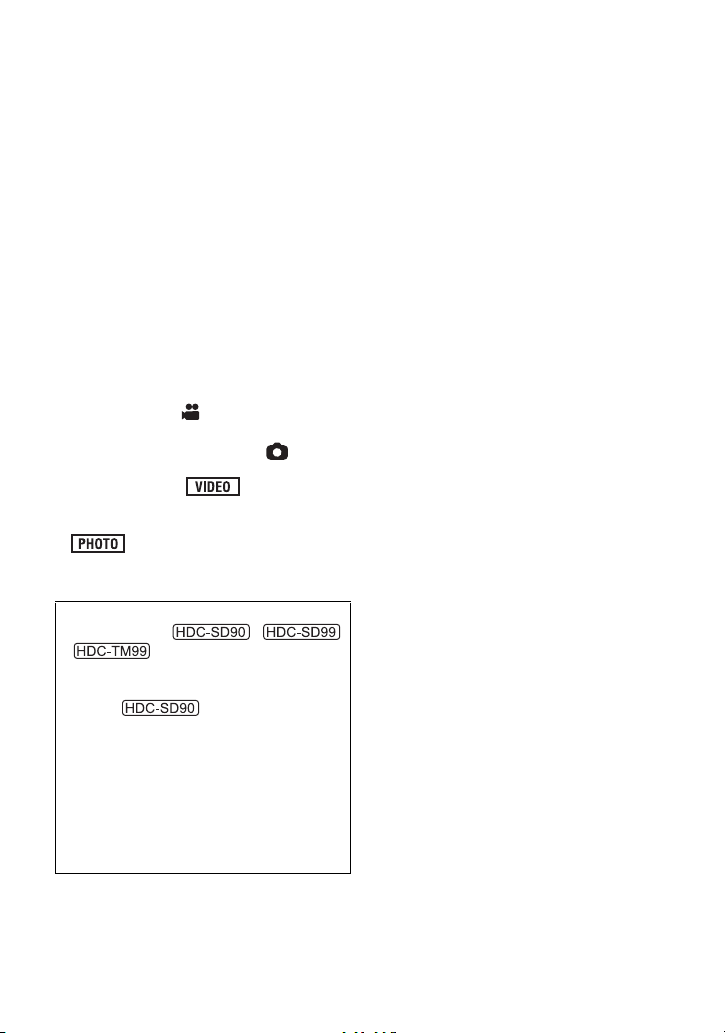
∫ Karty, které lze použít v tomto
zařízení
Paměťová karta SD, paměťová karta
SDHC a paměťová karta SDXC
≥ Paměťové karty s kapacitou 4 GB nebo
vyšší, které nejsou označeny logem
SDHC, nebo paměťové karty s kapacitou
48 GB, které nejsou označeny logem
SDXC, nevycházejí ze standardu
paměťových karet SD.
≥ Podrobnější informace o kartách SD jsou
uvedeny na straně 12.
∫ Pro potřeby tohoto návodu
≥ V tomto návodu jsou paměťové karty SD,
paměťové karty SDHC a paměťové karty
SDXC označované jako “karty SD”.
≥ Funkce, kterou lze použít v režimu
záznamu filmu:
Funkce, kterou lze použít v režimu
záznamu statických snímků:
≥
Funkce, které mohou být použity pro režim
přehrávání filmů:
Funkce, které mohou být použity pro
režim přehrávání statických snímků:
≥ Související strany jsou označeny šipkou,
například: l 00
Tento návod k použití byl sestaven pro
použití s modely ,
a . Uvedené obrázky se mohou
mírně lišit od originálu.
≥ Ilustrace v tomto návodu se vztahují na
model , část popisu je však
určena pro jiné modely.
≥ Některé funkce nejsou v návaznosti na
daný model k dispozici.
≥ Jednotlivé funkce mohou být změněny, a
proto si pozorně přečtěte návod.
≥ V závislosti na regionu zakoupení se
může stát, že nebudou k dispozici
všechny modely.
- 3 -
Page 4

Obsah
Bezpečnostní informace ..........................2
Příprava
Popis a použití jednotlivých součástí ..... 6
Elektrické napájení ...................................9
Vložení/Vyjmutí akumulátoru .............. 9
Nabíjení akumulátoru........................ 10
Doba nabíjení a doba záznamu ........ 11
Záznam na kartu......................................12
Karty, které lze použít v tomto
zařízení ............................................. 12
Vložení/vyjmutí karty SD................... 13
Zapnutí/vypnutí zařízení.........................14
Zapnutí a vypnutí napájení
prostřednictvím tlačítka napájení...... 14
Zapnutí a vypnutí zařízení
prostřednictvím LCD monitoru .......... 15
Volba režimu............................................15
Používání dotykového displeje..............16
Dotykové menu................................. 17
Nastavení data a času ............................18
Základní použití
Pokročilé funkce (Záznam)
Funkce zoomového
přiblížení/vzdálení...................................39
Extra optický zoom ........................... 39
Funkce stabilizátoru obrazu.................. 40
Záznam 1080/50p....................................41
Záznam s dotykovou funkcí...................42
Ikony dotykové funkce ...................... 42
Funkce záznamu ikon ovládání............. 45
Funkční ikony.................................... 45
Záznamové funkce menu....................... 51
Manuální záznam....................................65
Vyvážení bílé .................................... 66
Manuální nastavování rychlosti
závěrky/clony.................................... 67
Nastavení manuálního zaostření ...... 68
Záznam 3D videa ....................................69
Funkce nedostupné během
záznamu 3D...................................... 71
Pokročilé funkce
(Přehrávání)
Před záznamem.......................................19
Volba média pro záznam
[HDC-TM99] .............................................20
Filmový záznam ......................................21
Snímání statických snímků ....................23
Záznam statických snímků v režimu
záznamu filmu................................... 24
Inteligentní automatický režim ..............25
Přehrávání filmu/statických snímků......27
Používání menu.......................................30
Použití menu nastavení..........................31
Operace spojené s přehráváním ........... 72
Přehrávání filmu s použitím
provozní ikony................................... 72
Vytváření statických snímků z
filmu .................................................. 73
Index snímku vyhledávání
zvýrazněných částí/podle času......... 74
Zopakování přehrávání..................... 74
Pokračování předchozího
přehrávání......................................... 75
Zoomové přiblížení během
přehrávání statického snímku
(zoomové přehrávání)....................... 75
Různé funkce přehrávání....................... 76
Přehrávání filmu/statických snímků
podle data......................................... 76
Přehrávání zvýrazněných částí......... 77
Změna nastavení přehrávání a
automatické prohlížení
(slide show)....................................... 79
- 4 -
Page 5
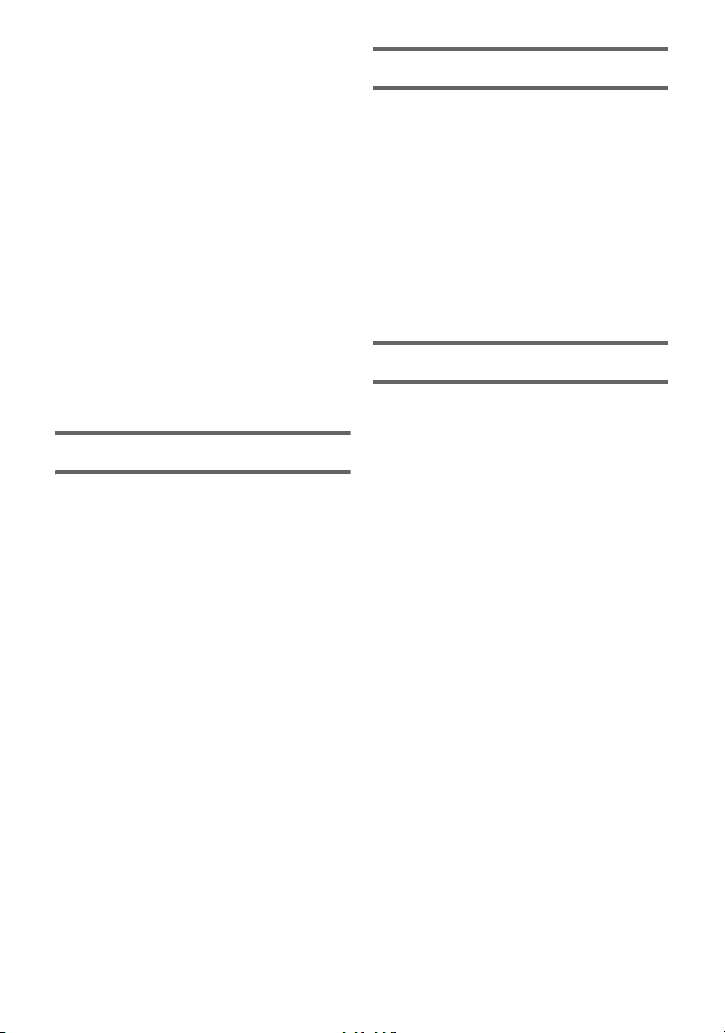
Vymazání scén/statických snímků ........81
Rozdělení scény
(AVCHD, 1080/50p) .......................... 82
Rozdělení scény za účelem
částečného vymazání (iFrame)......... 83
Vymazání osobních údajů ................. 84
Ochrana scén/statických snímků ...... 84
Nastavení DPOF......................................85
Spojování scén přepnutého záznamu
[HDC-TM99] .............................................86
Prohlížení videa/snímků na
vašem TV .................................................88
Připojování prostřednictvím mini
kabelu HDMI ..................................... 91
Připojení prostřednictvím AV
multikabelu........................................ 91
Přehrávání pomocí VIERA Link .............92
Přehrávání 3D videa................................94
Funkce nedostupná během
přehrávání 3D ................................... 95
Kopie/Kopírování
Kopírování mezi kartou SD a
vestavěnou pamětí [HDC-TM99]............96
Připojení k vypalovačce DVD za
účelem kopírování/přehrávání
disku ........................................................98
Příprava pro kopírování/
přehrávání......................................... 98
Kopírování disků ............................. 100
Přehrávání zkopírovaných disků..... 102
Používání kopírovaných disků ........ 103
Kopírování s použitím rekordéru
Blu-ray disků, videozařízení apod.......104
Skladování 3D videa .............................108
Použití s PC
Co si přejete dělat s PC........................ 110
Ujednání pro finálního uživatele
licence............................................. 112
Operační prostředí ............................... 113
Instalace ................................................ 116
Připojení k PC ....................................... 118
Displej počítače .............................. 120
Zahájení používání
HD Writer AE 3.0 ................................... 121
Čtení pokynů v softwarových
aplikacích........................................ 121
Při použití Mac ......................................122
Ostatní
Indikátory ..............................................123
Zprávy.................................................... 126
Obnovení ........................................ 127
Odstraňování závad ............................. 128
Bezpečnostní opatření při používání
přístroje ................................................. 134
Autorská práva ..................................... 140
Režimy záznamu/přibližná doba
možného záznamu................................141
Přibližný počet zaznamenatelných
snímků ................................................... 142
Volitelné příslušenství..........................143
- 5 -
Page 6
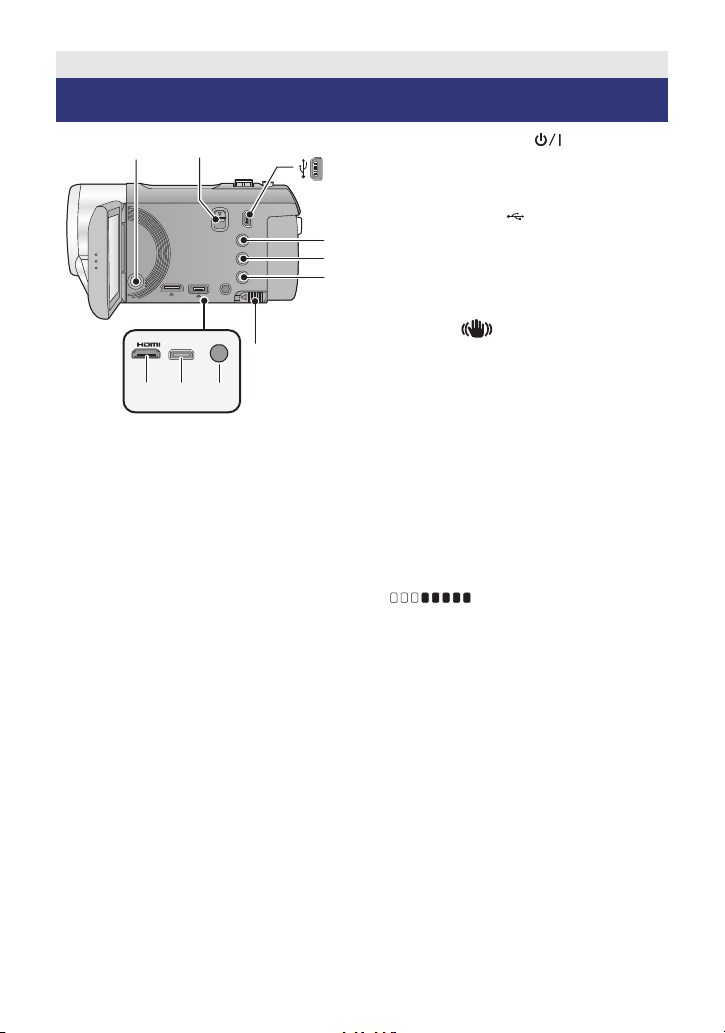
Příprava
Popis a použití jednotlivých součástí
AV MULTI
2
MIC
1
7
9
810
1Tlačítko napájení [ ] (l 14)
2Odjišťovací páčka patky pro
3
4
5
6
příslušenství
[SHOE ADAPTOR RELEASE] (l 143)
3 USB zásuvka [ ] (l 99, 104, 118)
4Tlačítko inteligentního
automatického režimu/Tlačítko
manuálního režimu [iA/MANUAL]
(l 25, 65)
5Tlačítko optického stabilizátoru
obrazu [ O.I.S.] (l 40)
6Tlačítko 1080/50p [1080/50p] (l 41)
7Páčka uvolnění akumulátoru [BATT]
(l 9)
8 Mini konektor HDMI [HDMI] (l 88, 92)
9 AV multikonektor [AV MULTI] (l 88,
107)
≥ Používejte pouze AV multikabel (dodaný).
10 Zásuvka pro mikrofon [MIC]
≥ Umožňuje použití kompatibilního
externího mikrofonu, napájeného přímo ze
zásuvky.
≥ Audio bude stereo (2 kan.) se vstupem z
externího mikrofonu.
≥ (Stavoznak vstupu
mikrofonu) je zobrazován při připojení
externího mikrofonu. (l 59)
≥ Při napájení zařízení prostřednictvím
síťového adaptéru může být někdy slyšet
šum, a to v závislosti na druhu mikrofonu.
V takovém případě přepněte na napájení
z akumulátoru a šum zmizí.
- 6 -
Page 7
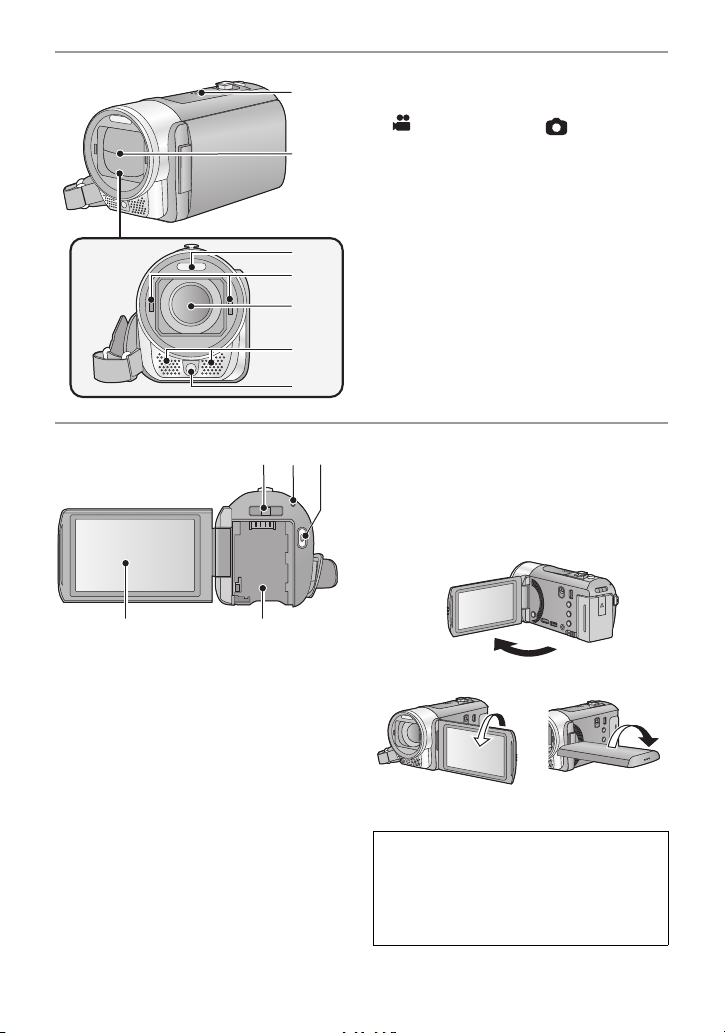
11 Reproduktor
11
12
13
14
15
16
17
18
19
20
2221
12 Krytka objektivu
≥ K otevření ochrany objektivu dochází v
režimu filmu nebo v režimu
záznamu statických snímků. (l 15)
13 Vestavěný blesk (l 48)
14 Upevňovací díl (konkávní) redukce
pro větší průměry
15 Objektiv
16 Interní stereo mikrofony
17 Videosvětlo (l 50, 64)
18 Patka pro montáž příslušenství
[SHOE ADAPTOR] (l
19 Indikátor stavu (l 14)
20 Tlačítko spuštění/zastavení záznamu
(l 21)
21 LCD monitor (Dotykový displej) (l16)
143)
≥ Monitor lze vyklopit až o 90o.
≥ Můžete jej natočit o 180o A směrem k
objektivu nebo o 90o B v opačném směru.
Vzhledem k omezením vyplývajícím z
výrobní technologie LCD displejů se
mohou na displeji LCD monitoru objevit
malé světlé nebo tmavé body.
Nejedná se však o poruchu a tento jev
nemá na zaznamenaný obraz žádný vliv.
22 Držák akumulátoru (l 9)
- 7 -
Page 8

24
23
25
26
28
27
30
31
29
23 Objímka stativu
≥ Když připevníte stativ se šroubem 5,5 mm
nebo větším, může dojít k poškození
tohoto zařízení.
24 Kryt slotu pro kartu SD (l 13)
25 Indikátor přístupu [ACCESS] (l 13)
26 Slot pro kartu (l 13)
27 Tlačítko fotografického snímání
[] (l 23)
28 Páčka zoomu [W/T] (V režimu
záznamu filmu nebo v režimu
záznamu statických snímků) (l 39)
Přepínač zobrazování miniatur
[/]/Páčka hlasitosti [sVOLr]
(V režimu přehrávání) (l 28)
29 Přepínač režimu (l 15)
30 Páskové poutko
Přizpůsobte délku zápěstního poutka, aby
se vám do něj vešla vaše ruka.
1 Odepněte poutko.
2 Nastavte délku.
3 Připněte poutko zpátky.
31 Zásuvka pro DC vstup [DC IN] (l 10)
≥ Nepoužívejte jiné síťové adaptéry než
dodaný.
- 8 -
Page 9
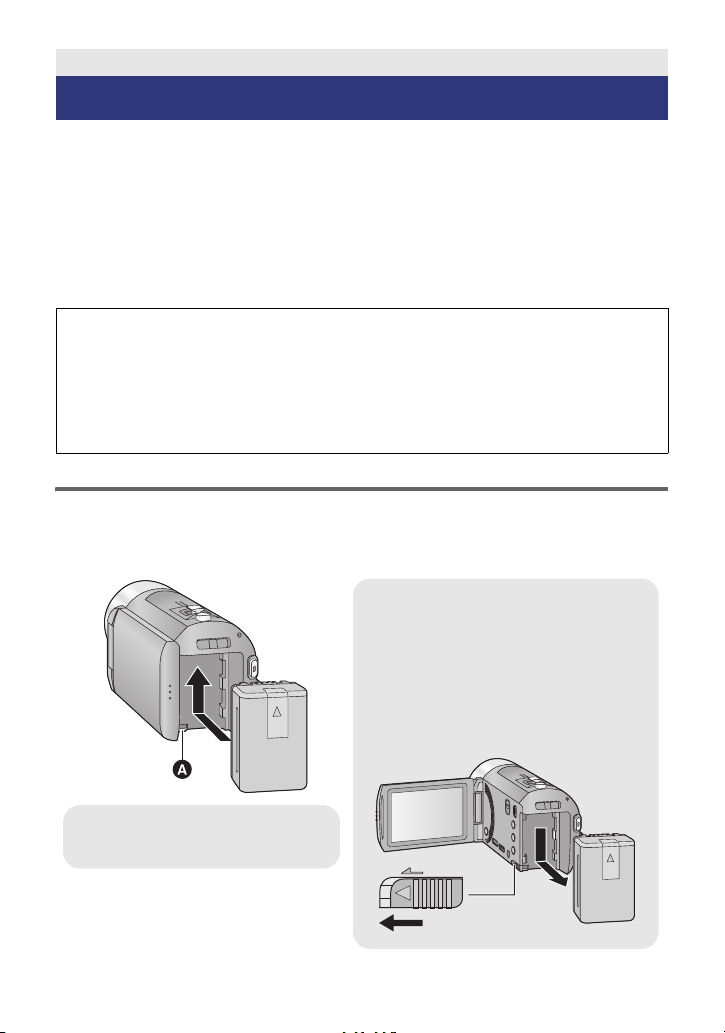
Příprava
Vyjmutí akumulátoru
Ujistěte se, že přidržíte stisknuté tlačítko
napájení až do zhasnutí indikátoru stavu.
Poté vyložte akumulátor tak, že přidržíte
zařízení, abyste zabránili jeho pádu.
Posuňte páčku uvolnění akumulátoru
ve směru naznačeném šipkou a po
odjištění akumulátor vyjměte.
ャモヵヵ
A Vložte akumulátor až do jeho
kliknutí a zajištění.
Elektrické napájení
∫ Akumulátory, které lze použít v tomto zařízení
Na tomto zařízení lze používat akumulátor VW-VBK180/VW-VBK360.
≥ Zařízení disponuje funkcí rozeznání akumulátorů, které umožňují bezpečné použití.
Specifický akumulátor (VW-VBK180/VW-VBK360) tuto funkci podporuje. Jediným
druhem akumulátorů, který je vhodný pro toto zařízení, je originální výrobek od
firmy Panasonic a akumulátory vyrobené jinými společnostmi a certifikované firmou
Panasonic. (Akumulátory, které nepodporují tuto funkci, nelze použít.) Panasonic
proto nemůže zaručit kvalitu, výkonnost ani bezpečnost akumulátorů, které byly
vyrobeny jinými společnostmi a nejsou originálními výrobky firmy Panasonic.
Bylo zjištěno, že na některých trzích jsou dostupné nepravé akumulátory, které jsou
značně podobné originálním výrobkům. Některé z těchto akumulátorů nejsou patřičně
chráněné vnitřní ochranou, která splňuje požadavky bezpečnostních standardů.
Existuje možnost, že tyto akumulátory budou příčinou požáru nebo výbuchu.
Vezměte, prosím, v úvahu, že nebudeme nijak odpovědní za nehody nebo škody
vyplývající z použití nepravých akumulátorů. Abyste se ujistili, že používáte bezpečné
výrobky, rádi bychom vám doporučili používání originálních akumulátorů Panasonic.
Vložení/Vyjmutí akumulátoru
≥ Zapněte napájení stisknutím tlačítka napájení (l 14)
Proveďte instalaci akumulátoru jeho vložením ve směru znázorněném
na obrázku.
- 9 -
Page 10

Nabíjení akumulátoru
Při koupi tohoto zařízení není akumulátor nabitý. Před použitím zařízení nabijte
akumulátor.
Když je připojen síťový adaptér, zařízení se nachází v pohotovostním stavu. V případě
připojení síťového adaptéru k síťové zásuvce je primární obvod stále “živý” (pod napětím).
Důležitá informace:
≥ Používejte dodaný síťový adaptér. Nepoužívejte síťový adaptér jiného zařízení.
≥ Síťový kabel je určen výhradně k použití s tímto zařízením. Nepoužívejte jej s jiným
zařízením. Nepoužívejte pro toto zařízení síťový kabel jiného zařízení.
≥ Při vypnutém napájení nebude akumulátor nabíjen.
≥ Doporučuje se nabíjet akumulátor při teplotě mezi 10 oC a 30 oC.
(Teplota akumulátoru musí mít stejné hodnoty.)
A Zásuvka pro DC vstup
≥ Zasuňte konektory na doraz.
1 Připojte síťový adaptér do zásuvky stejnosměrného vstupu.
≥ Dávejte pozor, aby nedošlo k sevření krytu zásuvky stejnosměrného vstupu.
2 Připojte síťový kabel k síťovému adaptéru a poté do jej připojte do
zásuvky elektrické sítě.
≥ Indikátor stavu bude blikat červeně s intervalem 2 sekund, čímž bude informovat o
zahájení nabíjení.
K jeho vypnutí dojde po dokončení nabíjení.
∫ Připojení k síťové zásuvce
Toto zařízení lze používat s napájením dodávaným ze zásuvky elektrické sítě po zapnutí
zařízení s připojeným síťovým adaptérem.
≥ Když indikátor stavu bliká mimořádně rychle nebo pomalu, přečtěte si stranu 136.
≥ Doporučujeme používat akumulátory Panasonic (l 11 ).
≥ Při používání jiných akumulátorů nemůžeme zaručit kvalitní funkci tohoto výrobku.
≥ Nezahřívejte ani nevystavujte plamenům.
≥ Nenechávejte akumulátor(y) v automobilu, který je delší dobu vystaven přímému
slunečnímu světlu se zavřenými dveřmi a okny.
- 10 -
Page 11
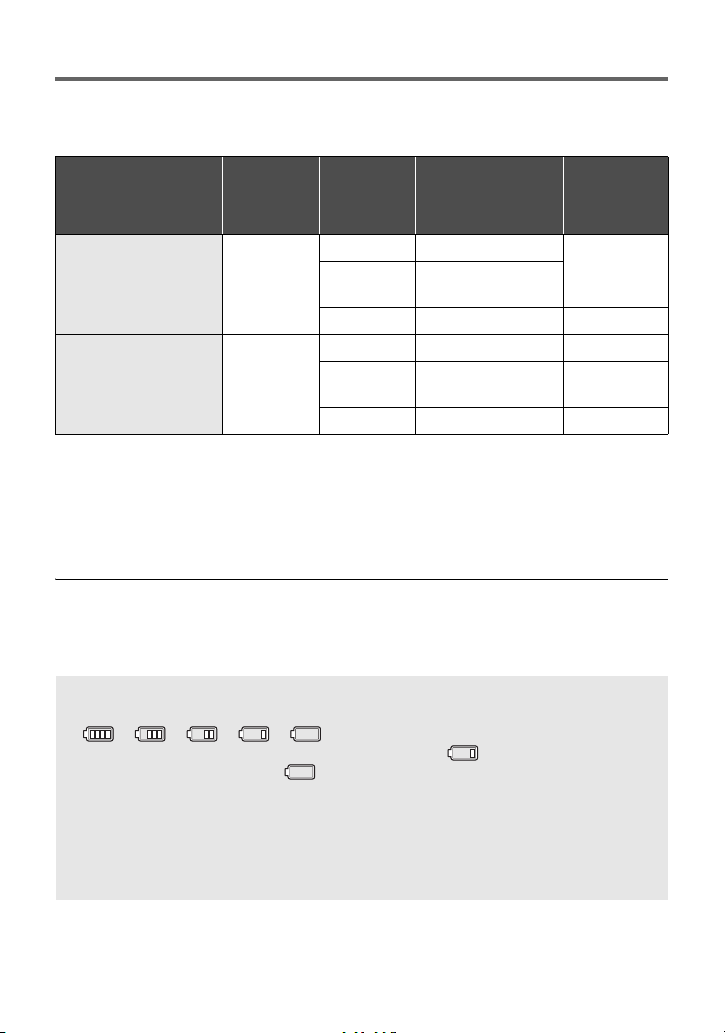
Doba nabíjení a doba záznamu
∫ Doba nabíjení/záznamu
≥ Teplota: 25 oC/relativní vlhkost: 60%RH
≥ Uvedené doby se vztahují na použití síťového adaptéru.
Číslo modelu
akumulátoru
[Napětí/Kapacita
(Minimální)]
Dodaný akumulátor/
VW-VBK180 (volitelné
příslušenství)
[3,6 V/1790 mAh]
VW-VBK360 (volitelné
příslušenství)
[3,6 V/3580 mAh]
≥ Tyto doby jsou přibližné.
≥ Uvedená doba nabíjení se vztahuje na kompletně vybitý akumulátor. Doba nabíjení
akumulátoru v příliš teplém/chladném prostředí nebo po dlouhodobé nečinnosti
akumulátoru by mohla být delší než obvykle.
≥ Doba možného záznamu v režimu 3D záznamu je stejná. (V režimu 3D záznamu nelze
použít režim záznamu 1080/50p a iFrame.)
≥ Aktuální doba možného záznamu se vztahuje na dobu možného záznamu na kartu při
opakovaném spouštění/zastavování záznamu, vypínání/zapínání zařízení, pohybování
páčkou zoomu apod.
≥ Akumulátory se při provozu nebo nabíjení zahřívají. Nejedná se o poruchu.
Doba
nabíjení
2h25min
4h20min
Režim
záznamu
[1080/50p] 1 h 35 min
[HA],[HG],
[HX],[HE]
[iFrame] 1h45min 55min
[1080/50p] 3 h 10 min 1 h 40 min
[HA],[HG],
[HX],[HE]
[iFrame] 3h35min 1h50min
Maximální doba
nepřetržitého
záznamu
1h40min
3h25min 1h45min
Aktuální
záznamu
50 min
doba
Indikace o kapacitě akumulátoru
≥ Displej se mění s ubývající kapacitou akumulátoru.
####
Jakmile zbývající kapacita klesne pod 3 minuty, displej zčervená. Jakmile se
akumulátor vybije, bude blikat .
≥ V případě použití akumulátoru Panasonic vhodného pro toto zařízení bude jeho
zbývající kapacita zobrazována v minutách. Zobrazení zbývající kapacity akumulátoru
může vyžadovat určitý čas. Aktuální doba se může měnit v závislosti na aktuálním
použití z vaší strany.
≥ Pokud používáte síťový adaptér nebo akumulátory jiných výrobců, zbývající kapacita
akumulátoru se nezobrazí.
- 11 -
Page 12

Příprava
Záznam na kartu
Toto zařízení může zaznamenávat statické snímky nebo filmy na kartu SD nebo do
vestavěné paměti. Ohledně záznamu na kartu si přečtěte následující informace.
Toto z ařízení (zařízení kompatibilní s SDXC) je kompatibilní s paměťovými kartami SD, s
paměťovými kartami SDHC a paměťovými kartami SDXC. Při použití paměťové karty
SDHC/paměťové karty SDXC na jiném zařízení zkontrolujte, zda je kompatibilní s těmito
paměťovými kartami.
Karty, které lze použít v tomto zařízení
Pro záznam filmů používejte paměťové karty SD vyhovující Class 4 nebo vyšší SD
Speed Class Rating*.
Typ karty Kapacita Filmový záznam
8MB/16MB/
Paměťová
karta SD
Paměťová
karta SDHC
Paměťová
karta SDXC
* SD Speed Class Rating představuje
rychlostní standard týkající se
nepřetržitého zápisu. Zkontrolujte
prostřednictvím štítku na kartě apod.
64 MB/128 MB/
256 MB
512MB/1GB/
4 GB/6 GB/8 GB/
12 GB/16 GB/
24 GB/32 GB
48 GB/64 GB
Nemůže být použit.
32 MB
Nemůže být zaručen
během činnosti.
2GB
Může být použito. Může být použito.
např.:
Záznam statických
snímků
Nemůže být zaručen
během činnosti.
≥ Potvrďte si, prosím, nejnovější informace o paměťových kartách SD/paměťových kartách
SDHC/paměťových kartách SDXC, které lze používat pro záznam filmu, na následující
internetové stránce.
http://panasonic.jp/support/global/cs/e_cam
(Tato internetová stránka je k dispozici pouze v angličtině.)
≥
Paměťové karty s kapacitou 4 GB nebo vyšší, které nejsou označeny
logem SDHC, nebo paměťové karty s kapacitou 48 GB, které nejsou
označeny logem SDXC, nevycházejí ze standardu paměť ových karet SD.
≥ Když se přepínač ochrany proti zápisu A na kartě SD nachází v poloze
odpovídající jejímu uzamčení, nelze na ni zaznamenávat, mazat z ní
záznamy ani je upravovat.
≥ Paměťovou kartu ukládejte mimo dosah dětí, aby ji nemohly polknout.
32
- 12 -
Page 13

Vložení/vyjmutí karty SD
Při použití karty SD, která není od firmy Panasonic nebo byla předtím použita v jiném
zařízení, tuto kartu před jejím prvním použitím v tomto zařízení naformátujte. (l 36) Při
formátování karty SD budou všechna zaznamenaná data vymazána. Po vymazání dat již
jejich obnova nebude možná.
Upozornění:
Zkontrolujte, zda zhasnul indikátor.
Indikátor přístupu [ACCESS] A
≥ Během přístupu tohoto zařízení na
kartu SD nebo do vestavěné paměti je
rozsvícen indikátor přístupu.
1 Otevřete kryt slotu pro kartu
SD a vložte (vyjměte) kartu SD
do (ze) slotu pro kartu B.
≥ Obraťte stranu se štítkem C ve směru
zobrazeném na ilustraci a zasuňte ji
rovně, až na doraz.
≥ Při vyjímání karty SD zatlačte na její střed
a vytáhněte ji rovně ven.
2 Bezpečně zavřete kryt slotu
pro kartu SD.
≥ Bezpečně jej zavřete, dokud neuslyšíte
cvaknutí.
≥ Nedotýkejte se kontaktů na zadní straně
karty SD.
≥ Nevystavujte kartu SD silným nárazům,
ohýbání nebo pádu.
≥ Působením elektrického šumu, statické
elektřiny nebo v důsledku závady tohoto
zařízení nebo SD karty se mohou data na
ní uložená poškodit nebo smazat.
≥
Když je rozsvícen indikátor přístupu na kartu:
jNevyjímejte kartu SD
jVypněte zařízení
jNezasouvejte a nevyjímejte kabel pro
USB připojení
jNevystavujte zařízení vibracím nebo
nárazům
Provedení výše uvedených úkonů při
rozsvíceném indikátoru může způsobit
poškození dat/karty SD nebo tohoto zařízení.
≥ Nevystavujte kontakty karty SD účinkům
vody, nečistot ani prachu.
≥
Nepokládejte karty SD na následující místa:
jNa přímém slunečním světle
j
Ve velmi prašném nebo vlhkém prostředí
jV blízkosti zdrojů tepla
jV místech, kde může docházet k
výrazným rozdílům teplot (na povrchu
se může srazit vlhkost.)
jKde jsou vystaveny elektrickému nebo
elektromagnetickému poli
≥ Nepoužívané karty SD vraťte do jejich
obalů; tím je chráníte.
≥ Ohledně likvidace nebo postoupení karty
SD si přečtěte. (l 138)
- 13 -
Page 14
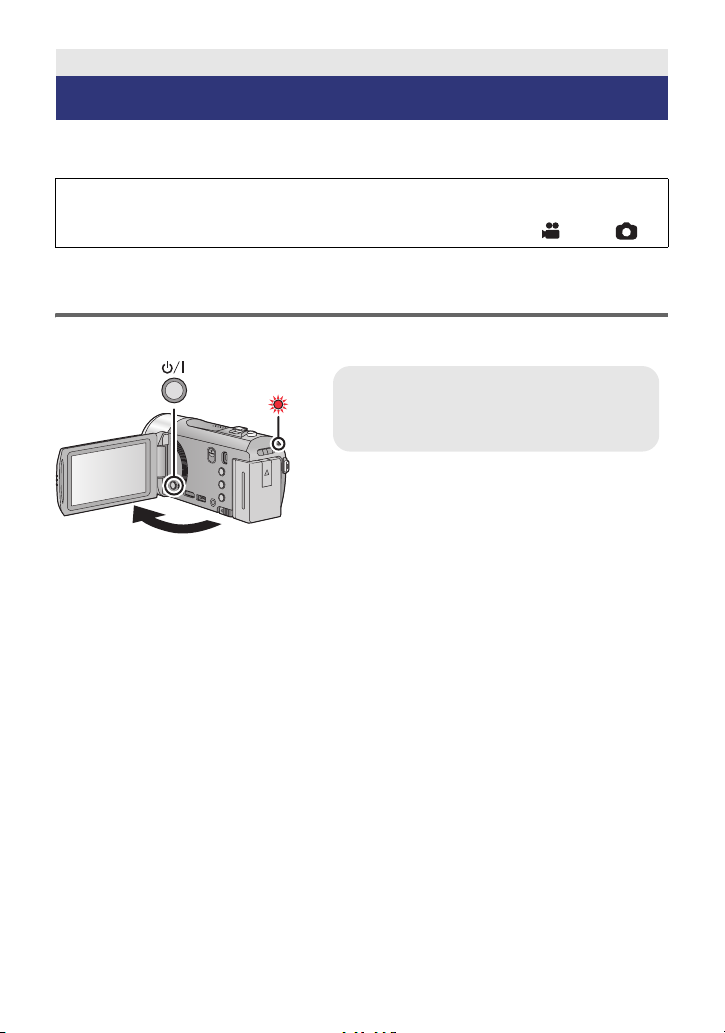
Příprava
Vypnutí napájení
Přidržte stisknuté tlačítko napájení až do
zhasnutí indikátoru stavu.
Zapnutí/vypnutí zařízení
Můžete zapnout a vypnout napájení použitím tlačítka napájení nebo otevřením a zavřením
LCD monitoru.
Při otřesech zařízení je slyšet zvuk klikání.
≥ Jedná se o zvuk pohybujícího se objektivu a nepředstavuje poruchu.
Tento zvuk již nebude slyšet při zapnutí zařízení a změně režimu na nebo .
Zapnutí a vypnutí napájení prostřednictvím tlačítka
napájení
Zapněte zařízení otevřením LCD monitoru a stisknutím tlačítka napájení .
A Rozsvítí se indikátor stavu.
- 14 -
Page 15

Zapnutí a vypnutí zařízení prostřednictvím LCD monitoru
K zapnutí zařízení dojde při otevření LCD monitoru a k jeho vypnutí při zavření LCD monitoru.
Při běžném použití může být otevření a zavření LCD monitoru použito jako výhodný
způsob zapnutí/vypnutí napájení.
∫ Zapnutí napájení
∫ Vypnutí napájení
A Rozsvítí se indikátor stavu.
≥ Při záznamu filmu nedojde k vypnutí napájení, ani když bude LCD monitor zavřený.
≥ V následujících případech se může stát, že při otevření LCD monitoru nedojde k zapnutí
napájení. Zapněte napájení stisknutím tlačítka napájení.
jPři zakoupení zařízení
jPři vypnutí napájení použitím tlačítka napájení
≥ Pro vypnutí zařízení během připojení externího mikrofonu do zásuvky MIC stiskněte
tlačítko napájení
Příprava
B Indikátor stavu zhasne.
Volba režimu
Změňte režim na záznam nebo přehrávání.
Pro změnu režimu na , nebo použijte přepínač režimu.
Režim záznamu filmu (l 21)
Režim záznamu statických snímků (l 23)
Režim přehrávání (l 27, 72)
- 15 -
Page 16
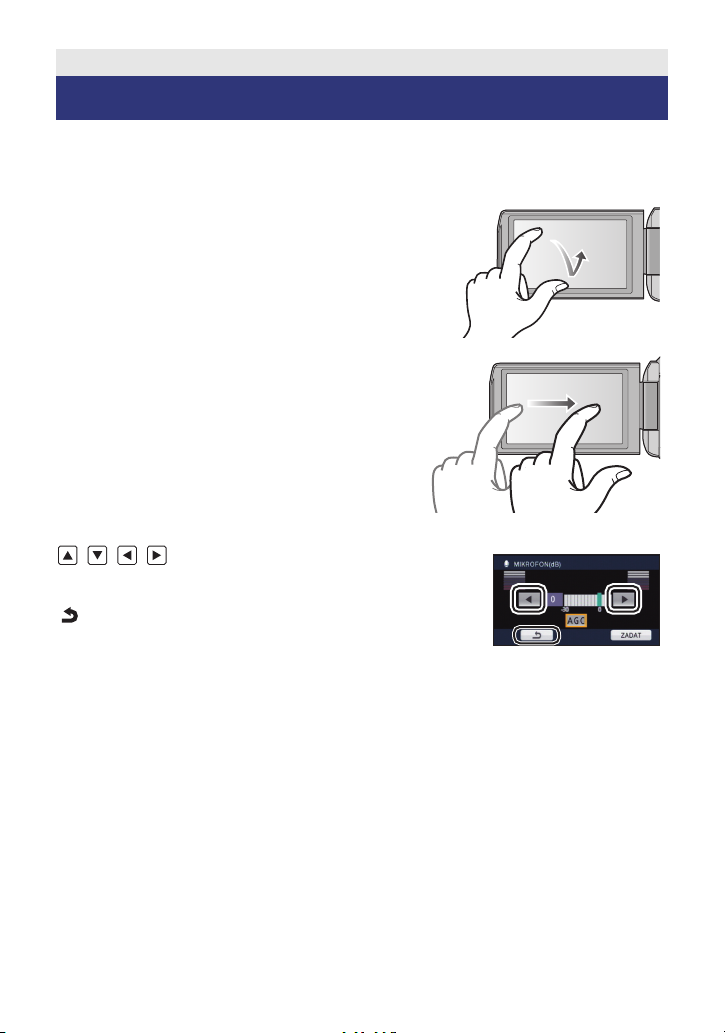
Příprava
Používání dotykového displeje
Zařízení může být ovládáno přímým dotykem LCD monitoru (dotykového displeje) vašimi prsty.
Pro detailnější operace nebo při obtížích s ovládání prsty je snazší použít dotekové pero (dodané).
∫ Dotknutí
Volba ikony nebo snímku se provádí dotknutím a
uvolněním dotykového displeje.
≥ Dotkněte se středu ikony.
≥
Když se dotknete dotykového displeje, zatímco se již
dotýkáte jiné jeho části, nový dotek bude neúčinný.
∫ Potáhněte během doteku
Pohybujte vaším prstem, zatímco tlačí na displej.
∫ Ikony ovládání činnosti
///:
Tyto ikony se používají na přepínání menu a strany zobrazení
miniatur, pro volbu položek a jejich nastavení apod.
:
Při nastavování menu slouží dotek této ikony k návratu na
předcházející stranu.
- 16 -
Page 17

Dotykové menu
MENU
T
W
FOCUS
WB
SHTR
IRIS
Dotkněte se (levá strana)/ (pravá strana) v dotykovém menu za účelem přepínání
provozních ikon.
Dotkněte se (levá strana)/ (pravá strana) v dotykovém menu
≥ Zároveň je možné přepínat provozní ikony posouváním dotykového menu doprava nebo
doleva během jeho doteku.
A Dotykové menu
T
W
Režim záznamu Přehrávací režim
ALL
MENU
B Dotkněte se těchto ikon za účelem přepínání stran nahoru nebo dolů.
C Zobrazený pouze v Manuálním režimu.
∫ Zobrazení dotykového menu
Dotykové menu zmizí poté, co po určenou dobu
během režimu záznamu nebude použita žádná
funkce. Za účelem jeho opětovného zobrazení se
dotkněte .
≥ Nedotýkejte se LCD monitoru tvrdými ostrými hroty, jaké mají např. kuličková pera.
≥ Když dotek není vůbec nebo řádně identifikován, proveďte kalibraci dotykového displeje.
(l 38)
- 17 -
Page 18
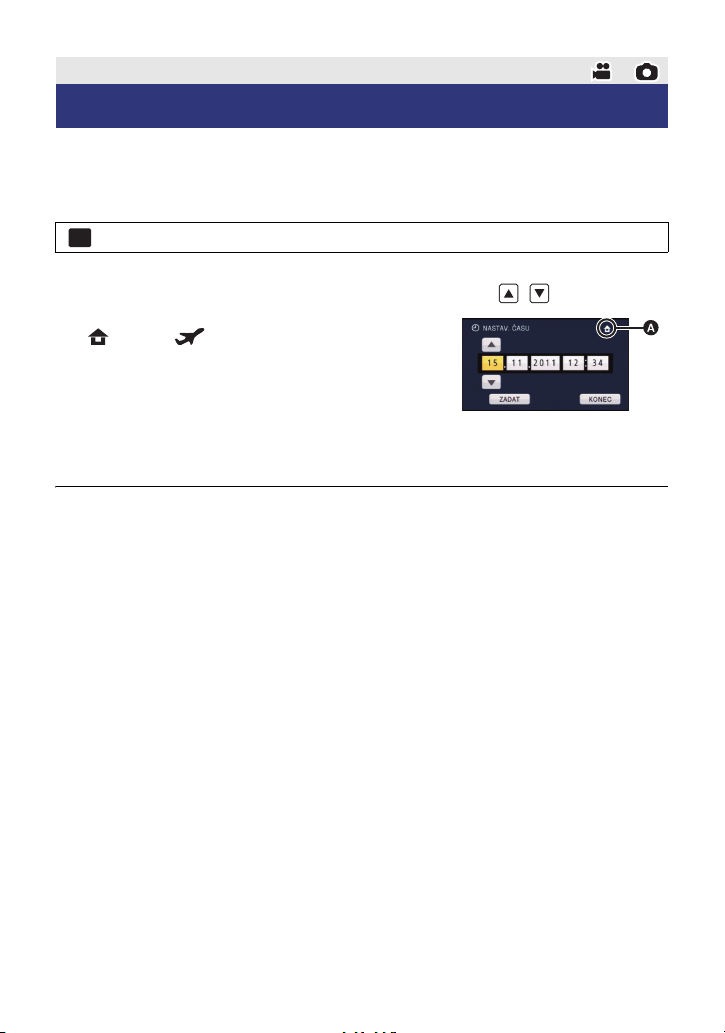
Příprava
MENU
Nastavení data a času
Při prvním zapnutí zařízení bude zobrazeno hlášení požadující nastavení data a času.
Zvolte [ANO] a nastavte datum a čas provedením níže uvedených kroků 2 až 3.
1 Zvolte menu. (l 30)
: [NASTAVENÍ] # [NASTAV. ČASU]
2 Dotkněte se data nebo času, podle toho, co si přejete nastavit, a
poté nastavte požadovanou hodnotu s použitím / .
A Zobrazení nastavení světového času (l 31):
[DOMA]/ [CÍL CESTY]
≥ Rok lze nastavit na hodnotu od 2000 do 2039.
≥ Pro zobrazení času se používá 24-hodinový formát.
3 Dotkněte se [ZADAT].
≥ Může dojít k zobrazení hlášení o nastavení světového
času. Proveďte nastavení světového času dotekem displeje. (l 31)
≥ Dokončete nastavení dotykem [KONEC].
≥ Hodnoty data a času jsou řízeny vestavěnou lithiovou baterií.
≥ Při zakoupení zařízení je čas nastaven. Je-li místo údaje času zobrazeno [- -], je třeba
nabít vestavěnou lithiovou baterii. Za účelem nabití vestavěné lithiové baterie připojte
síťový adaptér nebo nasaďte do zařízení akumulátor. Nechte zařízení nabíjet přibližně na
24 hodin a baterie poté udrží datum a čas přibližně po 4 měsíců. (Akumulátor se nabíjí, i
když je zařízení vypnuto.)
- 18 -
Page 19

Základní použití
Před záznamem
∫ Základní způsob držení kamery
1 Držte kameru oběma rukama.
2 Prostrčte ruku páskovým poutkem.
3 Když držíte zařízení u pasu, je výhodné používat ikonu tlačítka záznamu A.
≥ Při snímání se ujistěte, že jste stabilně opřeni nohama na zemi a že vám nehrozí kolize s
jinými osobami nebo předměty.
≥ Při natáčení v exteriéru mějte slunce za zády. Jestliže má natáčený předmět světlo za
sebou, bude na záznamu tmavý.
≥ Držte ruce u těla a rozkročte se kvůli lepšímu udržení rovnováhy.
≥ Nezakrývejte mikrofony rukama apod.
∫ Základní způsob záznamu filmu
≥ Toto zařízení je třeba obvykle při záznamu pevně držet.
≥ Když pohybujete tímto zařízením při záznamu, pohybujte jím pomalu a udržujte přitom
konstantní rychlost.
≥ Činnost zoomu je užitečná při záznamu subjektů, které nemůžete snímat zblízka, avšak
výsledkem přehnaného použití zoomového přiblížení a oddálení může být méně pěkný film
při sledování.
∫ Snímání sebe sama
Natočte LCD monitor směrem k objektivu.
≥ Obraz je překlopený kolem svislé osy, takže jej vidíte jako v
zrcadle. (Zaznamenaný obraz je samozřejmě normální.)
≥ Zobrazí se pouze některá označení. Když se zobrazí ,
vraťte natočení LCD monitoru do normální polohy a
zkontrolujte označení varování/alarmu. (l 126)
- 19 -
Page 20
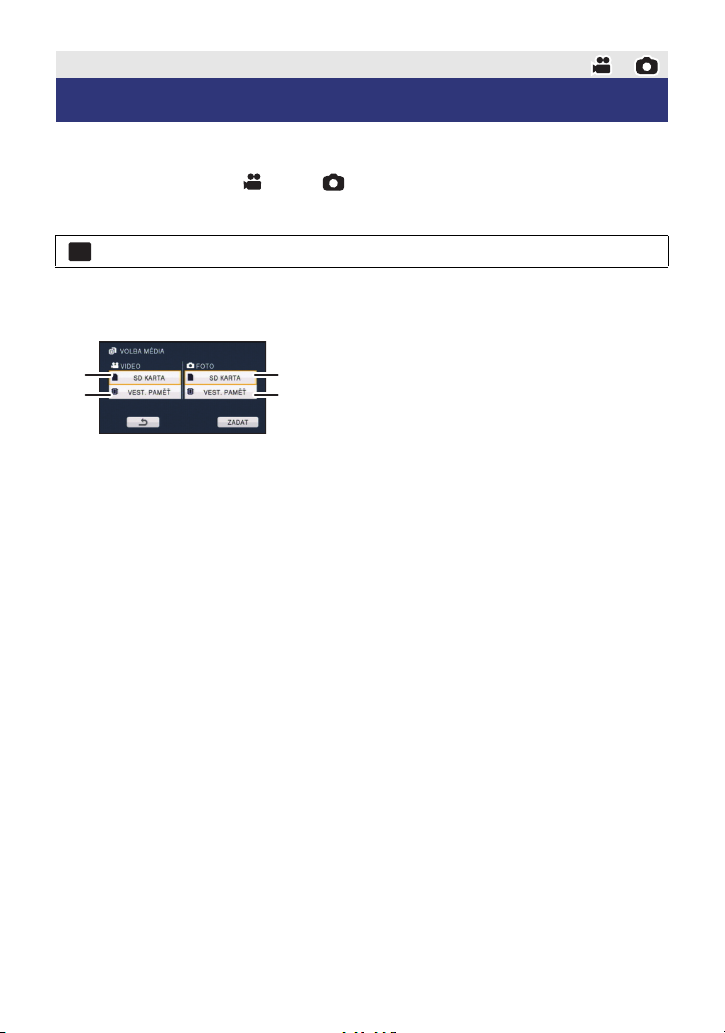
Základní použití
MENU
Volba média pro záznam [HDC-TM99]
Karta a vestavěná paměť mohou být zvoleny samostatně pro záznam filmů a statických
snímků.
1 Změňte režim na nebo .
2 Zvolte menu. (l 30)
: [VOLBA MÉDIA]
3 Dotkněte se média zvoleného pro záznam filmů nebo statických
snímků.
A [VIDEO/SD KARTA]
B [VIDEO/VEST. PAMĚŤ]
C [FOTO/SD KARTA]
D [FOTO/VEST. PAMĚŤ]
≥ Médium, které je zvoleno zvlášť pro záznam filmů nebo statických snímků, je zvýrazněno
žlutě.
4 Dotkněte se [ZADAT].
- 20 -
Page 21

Základní použití
T
W
0h00m00s0h00m00s0h00m00s
R 1h20mR 1h20mR 1h20m
A Režim záznamu
B Uplynulá doba záznamu
Při každém přerušení záznamu se
zobrazení počítadla zařízení vynuluje
na hodnotu 0h00m00s.
(“h” je zkratka pro hodiny, “m” pro
minuty a “s” pro sekundy.)
C Přibližná zbývající doba záznamu
(Když zbývá méně než 1 minuta, údaj
R 0h00m bude blikat červeně.)
≥ V případě, že nebude po určenou dobu
použita žádná funkce, zobrazení na
displeji zmizí. Za účelem jeho
opětovného zobrazení se dotkněte
displeje. (K jeho zobrazení nedojde při
použití sledování AF/AE.)
Filmový záznam
1 Změňte režim na .
2 Otevřete LCD monitor.
3 Zahajte snímání stisknutím
spouštěcího/zastavovacího
tlačítka záznamu.
A
Při zahájení záznamu se ; změní na ¥.
B Ikona tlačítka záznamu
≥ Nahrávání můžete také spustit/zastavit klepnutím na ikonku nahrávání. Tato ikonka plní
stejnou funkci jako tlačítko začátek/konec nahrávání.
4 Opakovaným stisknutím tlačítka spuštění/zastavení záznamu
přerušte záznam.
∫ Informace na displeji v režimu záznamu filmu
≥ Na tomto zařízení lze použít 3 formáty záznamu: AVCHD, který zaznamenává filmy s
vysokým rozlišením, 1080/50p, který zaznamenává filmy v maximální kvalitě pro toto
zařízení a iFrame, který zaznamenává filmy vhodné pro přehrávání a editaci na Mac
(iMovie’11). Pro změnu formátu záznamu změňte režim záznamu (l 52) nebo
stiskněte a držte stisknuto tlačítko 1080/50p. (l 41)
≥ Během záznamu filmu je možné zaznamenávat statické snímky. (l 24)
≥ Obraz zaznamenaný mezi dvěma stisknutími tlačítka spuštění/zastavení záznamu, kterými
byl záznam spuštěn a zastaven, tvoří jednu scénu.
Při záznamu s [REŽIM NAHR.] nastaveným na [iFrame] budou scény delší než přibližně
20 minut automaticky rozděleny. (Záznam bude přitom pokračovat.)
- 21 -
Page 22

≥ (Maximální počet scén zaznamenatelných na jednu kartu SD nebo do vestavěné paměti)
Formáty záznamu [HA]/[HG]/[HX]/[HE] [1080/50p] [iFrame]
Zaznamenatelné scény Přibližně 3900 Přibližně 3900 Přibližně 89100
Jiná data (l 76) Přibližně 200 Přibližně 200 Přibližně 900
≥ Maximální počet zaznamenatelných scén a maximální počet odlišných dat bude menší,
než je výše uvedeno, v případě, že se na kartě SD nebo ve vestavěné paměti nacházejí
scény AVCHD i 1080/50p.
≥ Maximální počet zaznamenatelných scén a maximální počet odlišných dat bude menší,
než je výše uvedeno, v případě, že se na kartě SD nebo ve vestavěné paměti nacházejí
scény iFrame i statické snímky.
≥ Během záznamu nebude záznam zastaven ani při zavření LCD monitoru.
≥ Během připojování externího mikrofonu do zásuvky MIC přepněte zařízení do režimu
přerušení záznamu.
≥ Informace o přibližné době možného záznamu najdete na straně 141.
Kompatibilita zaznamenaných filmů
Když je film zaznamenán ve formátu AVCHD
≥ Zařízení kompatibilní s AVCHD podporuje pouze filmy zaznamenané s formátem
nastaveným na AVCHD. Obraz nemůže být přehráván na zařízeních, která
nepodporují AVCHD (běžné DVD přehrávače). Potvrďte si, že vaše zařízení podporuje
AVCHD, konzultací návodu k jeho použití.
≥ Ne vždy je možné přehrávat filmy zaznamenané s formátem záznamu nastaveným na
AVCHD na zařízení kompatibilním s AVCHD. V takovém případě proveďte přehrávání
na tomto zařízení.
Když je film zaznamenán ve formátu iFrame
≥ Můžete jej přehrávat na Mac (iMovie’11).
≥ Není kompatibilní s filmy zaznamenanými ve formátu AVCHD.
Podrobnější informace o
1080/50p najdete na straně 41
- 22 -
Page 23
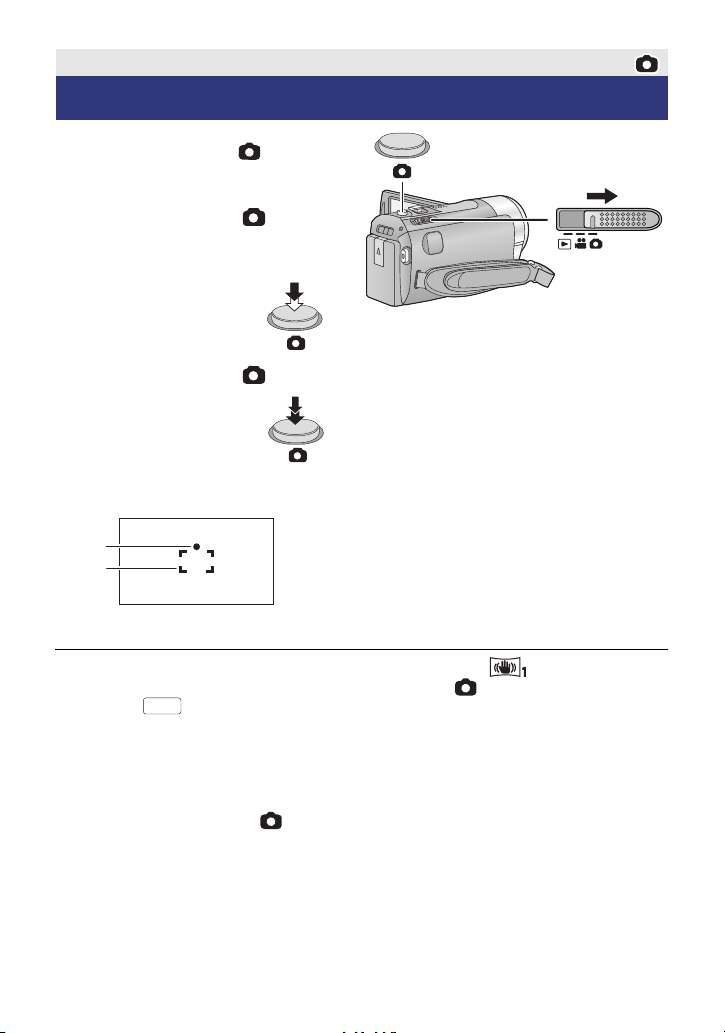
Základní použití
MEGA
Snímání statických snímků
1 Změňte režim na .
2 Otevřete LCD monitor.
3 Stiskněte tlačítko do
poloviny. (Platí pouze pro
automatické zaostřování)
4 Stiskněte tlačítko až na doraz.
Označení zaostřování:
A Označení zaostřování:
± (Indikátor bliká bílou barvou.): Zaostřování
¥ (Indikátor svítí zeleně.): Zaostřeno
Žádné označení: Neúspěšný pokus o
zaostření.
B Zaostřovaná plocha (plocha z hranatých
závorkách)
≥ Když nastavíte funkci optického stabilizátoru obrazu (l 40) na ([REŽIM 1]), funkce
stabilizátoru obrazu bude účinnější. (Při stisknutí tlačítka do poloviny dojde k
zobrazení (optický stabilizátor obrazu MEGA).)
≥ V tmavých prostředích dojde k zapnutí videosvětla.
≥ Při nastavení [ROZPOZ. TVÁŘÍ] na [ZAP.] se indikátor zaostření změní na ikonu
zaregistrovaného zaostření. (l 55)
≥ Při snímání statických snímků na tmavých místech se vzhledem k pomalejší rychlosti
závěrky doporučuje použití blesku nebo stativu.
≥ Když je při stisknutí tlačítka do poloviny rychlost závěrky 1/25 nebo pomalejší, displej
ztmavne.
≥ Snímek můžete nasnímat také pouhým dotekem subjektu, na který má být zaostřeno.
(Dotyková závěrka: l 44)
≥ Když si přejete vytisknout snímek, uložte jej na kartu SD (l 96) a vytiskněte
prostřednictvím PC nebo tiskárny.
- 23 -
Page 24

∫ Indikátory zobrazené na displeji při záznamu statických snímků
R3000R3000R3000
MEGA
5
M
≥ V případě, že nebude po určenou
dobu použita žádná funkce,
zobrazení na displeji zmizí. Pro
jeho opětovné zobrazení se
dotkněte displeje. (Nezobrazuje se
při použití sledování AF/AE nebo
při použití dotykové závěrky.)
5
M
MEGA
: Indikátor činnosti v režimu statických
snímků (l 123)
R3000: Zbývající počet statických snímků (Při
hodnotě [0] bliká červeně.)
: Kvalita statických snímků (l 62)
: Velikost statických snímků (l 61)
: Optický stabilizátor obrazu MEGA (l23)
: Optický stabilizátor obrazu (l 40)
:
Světlo pro pomoc při AF (
l 64
)
ß:Blesk (l 48)
ßj:Úroveň blesku (l 48)
: Funkce potlačení červených očí (l 48)
∫ Označení zaostřování
≥ Indikátor zaostření poukazuje na stav automatického zaostřování.
≥ V režimu manuálního zaostřování se označení zaostřování nezobrazí.
≥ Indikátor zaostření nebude zobrazen nebo bude zobrazen pouze s obtížemi v
následujících případech.
jKdyž scéna zahrnuje blízké i vzdálené předměty
jPři tmavé scéně
jKdyž je na scéně jasná část
jKdyž je scéna vyplněna pouze horizontálními čarami
∫ Zaostřovaná plocha
Je-li před nebo za zaostřovaným předmětem jiný kontrastní předmět, nemusí se zaostření
podařit. V takovém případě přemístěte kontrastní předmět mimo oblast zaostřování.
≥ K zobrazení zaostřovacího pole nedojde v následujících podmínkách
jPři použití inteligentního automatického režimu (Portrét)
jPři použití Sledování AF/AE
jPři použití Extra optického zoomu
jKdyž zařízení určí, že je potřebné světlo pro pomoc při AF
Záznam statických snímků v režimu záznamu filmu
Slouží k záznamu statických snímků i během záznamu filmu.
¬ Změňte režim na .
Nasnímejte snímek stisknutím tlačítka až na doraz (zatlačte jej
směrem dolů).
≥ Je možné provádět záznam statických snímků během záznamu filmu.
(Simultánní záznam)
≥ Při záznamu statických snímků je zobrazen zbývající počet
zaznamenatelných snímků.
≥ Funkce Vestavěný blesk, Redukce červených očí, Samospoušť (l 48) nepracují.
≥ V rámci preference filmu před záznamem statických snímků je kvalita obrazu při záznamu
filmů nebo během operace PRE-REC jiná než při běžných statických snímcích.
≥ Při použití simultánního záznamu během záznamu filmu dojde ke zkrácení zbývající doby
záznamu. Když je zařízení vypnuté nebo když dojde k použití přepínače režimu, zbývající
doba možného záznamu by se mohla prodloužit.
- 24 -
Page 25

Základní použití
Tlačítko inteligentního
automatického režimu/Tlačítko
manuálního režimu
Prostřednictvím tohoto tlačítka lze
přepnout zařízení do inteligentního
automatického režimu/manuálního režimu.
≥ Podrobnější informace o manuálním režimu
najdete na straně 65.
Inteligentní automatický režim
Po nasměrování zařízení na objekt, který hodláte snímat, budou nastaveny vhodné režimy z
níže uvedených režimů.
/MANUAL
Režim Scéna Efekt
Portrét Když je objektem
Scenerie Snímání v exteriéru Celá krajinka bude zaznamenána živě,
*1
Bodový
reflektor
*1
Nízké světlo Tmavá místnost nebo
*2
Noční portrét Záznam nočního
*2
Noční
scenerie
*2
Makro Záznam květu apod. s
*1
Běžné Ostatní situace Kontrast je doladěn automaticky kvůli
*2
*1 Pouze v režimu záznamu filmu
*2 Pouze v režimu záznamu statických snímků
osoba
Pod bodovým světlem Umožňuje zřetelný záznam velmi
šero
portrétu
Záznam noční
scenerie
zoomovým
přiblížením.
Tváře jsou detekovány a zaostřeny
automaticky a jas je doladěn tak, aby
umožňoval zřetelný záznam.
bez zabílení oblohy na pozadí, která by
mohla být velmi jasná.
jasného objektu.
Umožňuje velmi zřetelný záznam i v
tmavé místnosti nebo za šera.
Osoba i pozadí budou v tomto režimu
nasnímány s jasem bližším reálnému
jasu.
Umožní vám živější záznam noční
scenerie zpomalením rychlosti závěrky.
Slouží k záznamu s přiblížením se ke
snímanému objektu.
dosažení zřetelného snímku.
- 25 -
Page 26
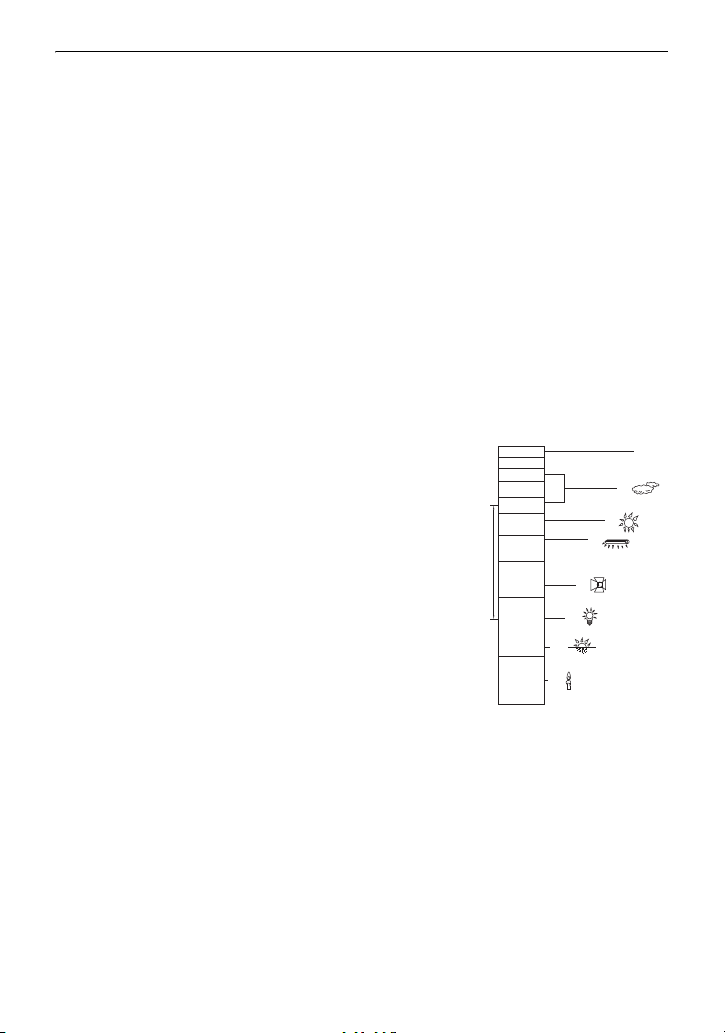
≥ Může se stát, že zařízení s ohledem na podmínky záznamu neaktivuje požadovaný režim.
4)
5)
6)
7)
8)
10 000K
9 000K
8 000K
7 000K
6 000K
5 000K
4 000K
3 000K
2 000K
1 000K
2)
1)
3)
9)
≥ V režimu portrétu, v režimu reflektoru nebo v režimu slabého osvětlení bude detekovaná
tvář orámována bílým rámečkem. V režimu portrétu bude subjekt, který je největší a
nachází se nejblíže ke středu displeje, orámován oranžovým rámečkem. (l 56)
≥ Při použití režimu nočního portrétu a režimu noční scenerie se doporučuje použití stativu.
≥ V závislosti na podmínkách záznamu, např. při určitých velikostech tváří, při určitém
naklonění nebo při použití digitálního zoomu, se může stát, že detekce tváří nebude
možná.
≥ V inteligentním automatickém režimu je [ZOOM MIKROFON] nastaven na [VYP.]. (l 59)
∫ Inteligentní automatický režim
Po přepnutí do inteligentního automatického režimu bude v činnosti automatické vyvážení
bílé a automatické zaostření, které automaticky doladí vyvážení barev a zaostření.
V závislosti na jasu subjektu se otevření a rychlost závěrky automaticky nastaví za účelem
dosažení optimálního jasu.
≥ Vyvážení barev a zaostření se v závislosti na světelných zdrojích nebo scénách nemusí
nastavit automaticky. V takovém případě nastavte tyto hodnoty manuálně. (l 66, 68)
Automatické vyvážení bílé
Na obrázku je znázorněn rozsah fungování automatického vyvážení bílé.
1) Účinný rozsah automatického nastavení vyvážení bílé v
kameře
2) Modrá obloha
3) Zatažená obloha (déšť)
4) Sluneční světlo
5) Bílá zářivka
6) Halogenová žárovka
7) Klasická žárovka
8) Východ nebo západ slunce
9) Světlo svíčky
Když doladění automatického vyvážení bílé nefunguje
obvyklým způsobem, dolaďte jej manuálně. (l 66)
Automatické zaostřování
Zařízení provede zaostření automaticky.
≥ Vzhledem k těmto vlastnostem nepracuje v následujících
případech automatické zaostření správně. Pořizujte záznam snímků v režimu manuálního
zaostření. (l 68)
jSnímání vzdálených i blízkých předmětů současně
jSnímání předmětu za špinavým nebo zaprášeným oknem
jSnímání předmětu, v jehož blízkosti jsou lesklé plochy nebo předměty s vysokou reflexí
- 26 -
Page 27

Základní použití
1080/50p
Přehrávání filmu/statických snímků
1 Změňte režim na .
2 Dotkněte se ikony volby režimu
ALL
přehrávání A. (l 17)
3 /
Zvolte [VIDEO/FOTO]
přejete přehrát.
≥ Dotkněte se [ZADAT].
Zvolte [MÉDIUM] a [VIDEO/FOTO]
podle toho, co si přejete přehrát.
≥ Dotkněte se [ZADAT].
podle toho, co si
4 Dotkněte se scény nebo statického snímku
určeného k přehrávání.
B Při doteku [1080/50p] se zobrazí , při doteku
[AVCHD] se zobrazí a při doteku [iFrame] v kroku 3
se zobrazí nebo .
≥ Zobrazení následující (předcházející) strany:
jPosuňte zobrazení miniatur nahoru (dolů) během jeho doteku.
jPřepněte dotykové menu a poté se dotkněte (nahoru)/ (dolů) na
pruhu pro posun miniatur.
ALL
- 27 -
Page 28

5 Zvolte přehrávání dotekem příslušné ikony ovládání.
0h01m30s
0h01m30s
0h01m30s
Přehrávání filmových záznamů Přehrávání statického snímku
1/;:Přehrávání/zastavení
6:Přehrávání dozadu
5:Rychlé přehrávání dopředu
∫: Zastavení přehrávání a
zobrazení miniatur.
C Ikona ovládání
≥ V případě, že nebude po určenou dobu použita
žádná funkce, provozní ikony a zobrazení na displeji
zmizí. Pro jejich opětovné zobrazení se dotkněte
displeje.
1/;: Zahájení/přerušení
automatického prohlížení
(přehrávání statických snímků v
číselném pořadí).
2;: Zobrazení předchozího snímku.
;1: Zobrazení následujícího
snímku.
∫: Zastavení přehrávání a
zobrazení miniatur.
∫ Změňte zobrazení miniatur
Při zobrazení miniatur se při použití páčky zoomu na straně nebo
na straně bude zobrazení měnit v následujícím pořadí.
20 scén () 9 scén () 1 scéna () Index snímku vyhledávání
zvýrazněných částí/podle času* (l 74)
* Index vyhledávání zvýrazněných částí/podle času může být
nastaven pouze v režimu přehrávání filmu.
V případě volby [iFrame] nebude použití [TVÁŘE] a [VYBRANÉ] možné ani v režimu
přehrávání filmů.
≥ K obnovení přehrávání 9 scén dojde při vypnutí napájení nebo při změně režimu.
≥ Zobrazením 1 scény nebo stisknutím a přidržením na zobrazení miniatur 20 scén nebo
9 scén bude při přehrávání filmů zobrazeno datum a čas záznamu a při přehrávání
statických snímků bude zobrazeno datum záznamu a číslo souboru.
∫ Doladění hlasitosti reproduktoru
Hlasitost reproduktoru během přehrávání
filmu můžete nastavit páčkou hlasitosti.
Směrem k “r”:
Zvýšení hlasitosti
Směrem k “s”:
Snížení hlasitosti
- 28 -
Page 29
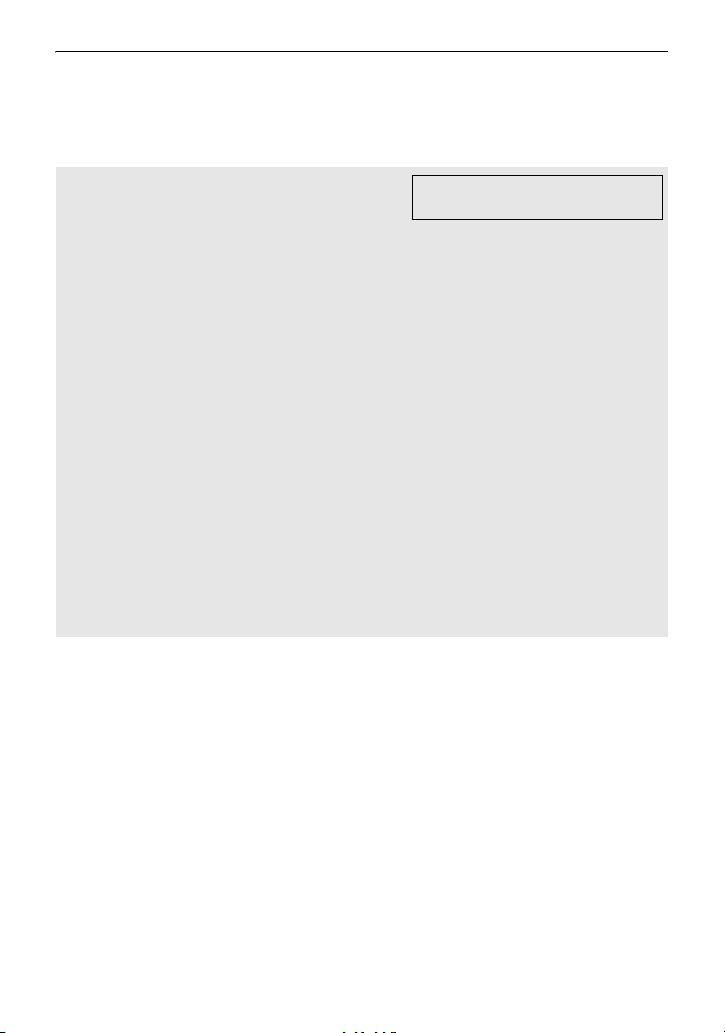
≥ Zvuk bude slyšet pouze během běžného přehrávání.
≥ Po 5 minutách zastavení přehrávání se vrátí zobrazení miniatur.
≥ Informace o zbývající době přehrávání bude vynulována na 0h00m00s při každé scéně.
≥ Při přehrávání scén iFrame dojde k momentálnímu přerušení obrazu a displej může znovu
ztmavnout při přepínání scén.
Kompatibilita filmového záznamu
≥ Toto zařízení je založeno na formátu AVCHD/formátu souboru MPEG-4 AVC.
≥ Videosignály pro AVCHD, které mohou být přehrávány na tomto zařízení, jsou
1920k1080/50i, 1920k1080/25p a 1440k1080/50i.
≥ Videosignály pro iFrame, které mohou být přehrávány na tomto zařízení, jsou
960k540/25p.
≥ Toto zařízení může zkreslovat nebo nemusí přehrávat filmy zaznamenané nebo
vytvořené na jiných výrobcích a jiné výrobky mohou zkreslovat nebo nemusí přehrávat
filmy zaznamenané na této jednotce, i když výrobek podporuje formát AVCHD nebo
iFrame.
≥ Filmy zaznamenané ve formátu AVCHD a ve formátu iFrame nejsou vzájemně
kompatibilní.
Podrobnější informace o 1080/50p
najdete na straně 41.
Kompatibilita statického snímku
≥ Toto zařízení je kompatibilní s jednotným standardem DCF (Design rule for Camera
File system), vytvořeným organizací JEITA (Japan Electronics and Information
Technology Industries Association).
≥ Formát souborů statických snímků podporovaný na tomto zařízení je JPEG. (Ne
všechny formátované soubory JPEG budou přehrány.)
≥ To t o za řízení může přehrávat zkresleně nebo nemusí přehrávat vůbec statické snímky
zaznamenané nebo vytvořené na jiném zařízení a jiná zařízení mohou přehrávat
zkresleně nebo nemusí přehrávat vůbec statické snímky zaznamenané na tomto
zařízení.
- 29 -
Page 30

Základní použití
MENU
Používání menu
≥ Dotkněte se (levá strana)/ (pravá strana) dotykového menu za účelem
zobrazení . (l 17)
1 Dotkněte se [MENU].
2 Dotkněte se top menu A.
3 Dotkněte se podmenu B.
MENU
4 Nastavení hodnoty
požadované položky se
provádí jejím dotekem.
5 Dotykem [KONEC] ukončete
zobrazování nastavení menu.
∫ Zobrazení nápovědy
Po doteku dojde při doteku podmenu
a příslušných položek k zobrazení popisů
funkce a hlášení vyžadujícího potvrzení.
≥ Po zobrazení hlášení bude zobrazení
nápovědy zrušeno.
≥ Následující (předcházející) stranu lze
zobrazit dotekem / .
- 30 -
Page 31

Základní použití
MENU
A Aktuální čas
B Odchylka od času GMT
(Greenwichský čas)
Použití menu nastavení
≥ Zobrazené položky se budou lišit v závislosti na poloze nebo nastavení přepínače
režimu.
Zvolte menu.
: [NASTAVENÍ] # požadované nastavení
[NASTAV. ČASU]
Podrobnější informace najdete na straně 18.
[SVĚTOVÝ ČAS]
Je možné zobrazit a zaznamenat čas v místě cíle cesty volbou vašeho domácího regionu a
volbou cíle vaší cesty.
1Dotkněte se [SVĚTOVÝ ČAS].
≥ Když hodiny nejsou nastaveny, nastavte na nich přesný čas. (l 18)
≥ Když není nastaven [DOMA] (váš domácí region), dojde k zobrazení hlášení. Dotkněte se
[ZADAT] a přejděte na krok 3.
2 (Platí pouze pro nastavování vašeho domácího regionu)
Dotkněte se [DOMA].
≥ Dotkněte se [ZADAT].
3 (Platí pouze pro nastavování vašeho
domácího regionu)
Zvolte váš domácí region dotekem
/ a poté stiskněte [ZADAT].
≥ Nastavení letního času se provádí dotekem
[LETNÍ ČAS]. Bude zobrazeno a
dojde k zapnutí nastavení letního času;
hodiny budou nastaveny o jednu hodinu
dopředu vůči času GMT (Greenwichský
čas). Přejete-li si obnovit běžné nastavení
času, znovu se dotkněte [LETNÍ ČAS].
4 (Platí pouze pro nastavování regionu cíle vaší cesty)
Dotkněte se [CÍL CESTY].
≥ Dotkněte se [ZADAT].
≥ Při prvním nastavení domácího regionu bude strana pro nastavení domácího region/
regionu cíle vaší cesty zobrazena po nastavení domácího regionu. Poté, co byl domácí
region již jednou nastaven, proveďte operace v menu, uvedené v kroku 1.
- 31 -
Page 32

5 (Platí pouze pro nastavování regionu cíle
C
Místní čas ve zvoleném cíli cesty
D Časový rozdíl mezi cílem
cesty a domácím regionem
T
W
vaší cesty)
Zvolte cíl vaší cesty dotekem / a
poté se dotkněte [ZADAT].
≥
Nastavení letního času se provádí dotekem
[LETNÍ ČAS]. Bude zobrazeno a dojde
k zapnutí nastavení letního času. Čas v cíli
cesty a časový posun vůči domácímu regionu
budou nastaveny o jednu hodinu dopředu.
Přejete-li si obnovit běžné nastavení času,
znovu se dotkněte [LETNÍ ČAS].
≥
Ukončete nastavování dotykem [KONEC]. Bude
zobrazeno s uvedením času v cíli vaší cesty.
Návrat displeje na domácí nastavení
Nastavte domácí region s použitím kroku 1 až 3 a zavřete nastavení dotykem [KONEC].
≥ Když nemůžete najít cíl vaší cesty v prostoru zobrazeném na straně, nastavte jej s
použitím odlišného času od času ve vašem regionu.
[DATUM/ČAS]
Prostřednictvím této položky můžete změnit režim zobrazování data a času.
[FORMÁT DATA]
Tato položka umožňuje provést změnu formátu data.
[ZOOM/REC ZOBRAZENÍ]
Můžete si vybrat způsob zobrazení ikon tlačítek zoomu ( / ) a ikony tlačítka záznamu
().
[VYP.]/[DAT/ČAS]/[DATUM]
[R/M/D]/[M/D/R]/[D/M/R]
[VYP.]/[ZAP.]
[VYP.]: Když nebude po dobu přibližně 5 sekund provedena žádná operace,
[ZAP.]: Nepřetržité zobrazování
[IKONY NA TV]
Podrobnější informace najdete na straně 90.
[SPOŘIČ]
Když uplynulo přibližně 5 minut bez jakékoli činnosti, toto zařízení bude automaticky
vypnuto, aby se zamezilo vybití akumulátoru.
≥ Úsporný režim nebude zapnut v následujících případech:
jpři připojení k síťovému adaptéru
jpoužití USB kabelu pro PC, vypalovačku DVD apod.
jpři použití funkce PRE-REC
ikona zmizí.
[VYP.]/[ZÁKLADNÍ]/[DETAILNÍ]
[VYP.]/[5 MINUT]
- 32 -
Page 33

[RYCHLÉ ZAPNUTÍ]
Při zapnutí zařízení s režimem nastaveným na nebo bude zařízení uvedeno do
stavu dočasného přerušení záznamu, trvajícího přibližně 1 sekundu.
≥ V závislosti na podmínkách záznamu může být doba startu delší než 1 sekunda.
≥ V režimu rychlého zapnutí nabíjení bude mít zoomové zvětšení hodnotu 1k.
[RYCHLÝ START]
Zařízení opětovně zahájí režim záznamu přerušení přibližně po 0,6 sekundách od
opětovného otevření LCD monitoru.
≥ /
Rychlý start nepracuje, když není zasunuta paměťová karta SD.
≥
Když je zvolena hodnota [SD KARTA] parametru [VOLBA MÉDIA], rychlý start nebude
pracovat ani v případě, že nebude vložena žádná karta SD.
≥ Změňte režim na nebo .
[VYP.]/[ZAP.]
[VYP.]/[ZAP.]
1 Nastavte [RYCHLÝ START] na [ZAP.]
2 Když je režim nastaven na nebo ,
zavřete LCD monitor.
Indikátor stavu A bliká zeleně a jednotka přejde do
pohotovostního režimu rychlého startu.
≥ Ochrana objektivu nebude zavřena.
3Otevřete LCD monitor.
Indikátor stavu A svítí červeně a zařízení bude
uvedeno do stavu přerušení přehrávání.
≥ V pohotovostním režimu rychlého startu je spotřebováváno přibližně 80% energie
používané v režimu přerušení záznamu, čímž se snižuje doba možného záznamu.
≥ Ke zrušení režimu rychlého startu dojde
jpo uplynutí 5 minut
jrežim je nastaven na
≥ V závislosti na podmínkách záznamu může být doba rychlého startu v režimu záznamu
statických snímků delší než 0,6 sekundy.
≥ Někdy může chvíli trvat, než dojde k doladění automatického vyvážení bílé.
≥ V režimu rychlého startu bude hodnota zoomového zvětšení 1k.
≥ Při nastavení [SPOŘIČ] (l 32) na hodnotu [5 MINUT] a automatickém přechodu do
pohotovostního režimu rychlého startu zavřete LCD monitor a znovu jej otevřete.
≥ Vypněte zařízení prostřednictvím tlačítka napájení.
- 33 -
Page 34

[ZVUK POVELŮ]
+1
0
A
+1
0
A
+1
[VYP.]/ /
Operace na dotekovém displeji, zahájení a ukončení záznamu a zapnutí/vypnutí napájení
může být potvrzeno tímto zvukem.
(Nízká hlasitost)/ (Vysoká hlasitost)
4x opakovaná 2 pípnutí
Při výskytu chyby. Zkontrolujte informaci na displeji. (l 126)
[NAPÁJENÍ LCD]
+2
////
-
1
Slouží k usnadnění sledování LCD monitoru na světlých místech, včetně exteriéru.
≥ Tato nastavení nemají žádný vliv na zaznamenávaný obraz.
+2
(Činí ještě jasnějším)/ (Činí jasnějším)/ (Běžný jas)/ (Činí méně jasným)/
-
1
*(Automatické doladění)
* Nebude zobrazeno v manuálním režimu nebo v režimu přehrávání.
≥ Při použití síťového adaptéru je LCD monitor nastaven automaticky na .
≥ Doba možného záznamu bude zkrácena při zesvětlení LCD.
[NASTAVENÍ LCD]
Slouží k doladění jasu a intenzity barev na LCD monitoru.
≥ Tato nastavení nemají žádný vliv na zaznamenávaný obraz.
1Dotkněte se [NASTAVENÍ LCD].
2Dotkněte se položky požadovaného nastavení.
[JAS]:
Jas LCD monitoru
[BARVA]:
Úroveň barev LCD monitoru
3Dotkněte se / za účelem doladění nastavení.
4Dotkněte se [ZADAT].
≥ Dotkněte se [KONEC] za účelem ukončení zobrazování
strany menu.
- 34 -
Page 35

[AV MULTI]
Podrobnější informace najdete na straně 91.
[KOMPONENTNÍ]
Podrobnější informace najdete na straně 91.
[HDMI ROZLIŠENÍ]
Podrobnější informace najdete na straně 91.
[VIERA Link]
Podrobnější informace najdete na straně 92.
[FORMÁT TV]
Podrobnější informace najdete na straně 90.
[3D PŘEHRÁVÁNÍ]
Podrobnější informace najdete na straně 94.
[KOMPONENTNÍ]/[VÝST. AV]
[576i]/[1080i]
[AUTOMAT.]/[1080p]/[1080i]/[576p]
[VYP.]/[ZAP.]
[16:9]/[4:3]
[3D]/[2D]
[PŮVODNÍ NAST]
Nastavte na [ANO] za účelem změny nastavení menu do přednastaveného stavu.
≥ Nastavení [VOLBA MÉDIA]*, [NASTAV. ČASU] a [LANGUAGE] nebudou změněna.
* Uživatelé, kteří vlastní / , toto menu zobrazené neuvidí.
[VYNULOVÁNÍ
POČÍTADLA]
Nastavte číslo souboru iFrame a zaznamenaných statických snímků, které následují po 0001.
≥ Číslo adresáře je aktualizováno a číslo souboru bude začínat od 0001. (l 120)
≥ Pro vynulování čísla adresáře naformátujte kartu SD a vestavěnou paměť a poté proveďte
[VYNULOVÁNÍ POČÍTADLA].
≥ Pamatujte si, prosím, že při formátování média budou vymazána veškerá na něm
zaznamenaná data a nemohou být obnovena. Uložte důležitá data do PC, na disk DVD
apod. (l 98, 110)
- 35 -
Page 36

/
[KARTA-FORMÁT]
Pamatujte si, prosím, že při formátování média budou vymazána veškerá na něm
zaznamenaná data a nemohou být obnovena. Uložte důležitá data do PC, na disk DVD
apod. (l 98, 110)
≥ Po skončení formátování zrušte zobrazování strany s hlášením dotekem [KONEC].
≥ Když má být karta SD vyřazena z činnosti/odevzdána, proveďte fyzické formátování karty
SD. (l 138)
≥ Nevypínejte toto zařízení ani nevyjímejte kartu SD během formátování. Nevystavuje
zařízení vibracím nebo nárazům.
Použijte toto zařízení na formátování média.
Neformátujte kartu SD s použitím jiného zařízení, jako např. PC. Mohlo by se stát, že
karta nebude použitelná na tomto zařízení.
[PAMĚŤ FORMÁT]
Pamatujte si, prosím, že při formátování média budou vymazána veškerá na něm
zaznamenaná data a nemohou být obnovena. Uložte důležitá data do PC, na disk DVD
apod. (l 98, 110)
1Dotkněte se [PAMĚŤ FORMÁT].
2Dotkněte se [SD KARTA] nebo [VEST. PAMĚŤ].
≥ Po skončení formátování zrušte zobrazování strany s hlášením dotekem [KONEC].
≥ Když má být karta SD vyřazena z činnosti/odevzdána, proveďte fyzické formátování karty
SD. (l 138)
≥ Když má být toto zařízení vyřazeno z činnosti/odevzdáno, proveďte formátování vestavěné
paměti. (l 135)
≥ Nevypínejte toto zařízení ani nevyjímejte kartu SD během formátování. Nevystavuje
zařízení vibracím nebo nárazům.
Použijte toto zařízení na formátování média.
Formátování vestavěné paměti je možné pouze na tomto zařízení.
Neformátuje kartu SD s použitím jiného zařízení, jako je PC. Karta by v tomto
zařízení nemusela být použita.
- 36 -
Page 37

/
[STAV KARTY]
Prostřednictvím této funkce lze ověřit využitou kapacitu a zbývající dobu možného záznamu
na kartu SD.
≥ Když je přepínač režimu nastaven na , dojde k zobrazení zbývající doby možného
záznamu pro zvolený režim záznamu.
≥ Dotkněte se [KONEC] za účelem zavření informace.
≥
Paměťová karta SD vyžaduje určitý prostor pro uložení informací pro zacházení se
systémovými soubory, a proto je prostor, který je reálně k dispozici, o něco menší, než je
uvedená hodnota. Použitelný prostor je obvykle vypočítán jako 1 GB=1.000.000.000 bytů.
Kapacita PC a software jsou vyjadřovány jako 1 GB=1.024k1.024k1.024=1.073.741.824 bytů.
Proto se zdá být uvedená hodnota kapacity o něco menší.
[STAV PAMĚTI]
Je možné zkontrolovat použitý prostor doby zbývajícího možného záznamu na kartě SD a ve
vestavěné paměti.
≥ Dotekem [ZMĚNA PAMĚTI] se přepíná zobrazení týkající se karty SD a zobrazení týkající
se vestavěné paměti.
≥ Když je přepínač režimu nastaven na , dojde k zobrazení zbývající doby možného
záznamu pro zvolený režim záznamu.
≥ Dotkněte se [KONEC] za účelem zavření informace.
≥ Paměťová karta SD nebo vestavěná paměť vyžadují určitý prostor pro uložení informací
pro zacházení se systémovými soubory, a proto je prostor, který je reálně k dispozici, o
něco menší, než je uvedená hodnota. Použitelný prostor na SD kartě/ve vestavěné paměti
je obvykle vypočítán jako 1 GB=1.000.000.000 bytů. Kapacita PC a software jsou
vyjadřovány jako 1 GB=1.024k1.024k1.024=1.073.741.824 bytů. Proto se zdá být
uvedená hodnota kapacity o něco menší.
- 37 -
Page 38

[KALIBRACE]
V případě volby jiného objektu, než kterého jste se dotkli, proveďte kalibraci dotykového
displeje.
1Dotkněte se [KALIBRACE].
≥ Dotkněte se [ZADAT].
2 Dodaným dotykovým perem se dotkněte [_], které se zobrazí na displeji.
≥ Dotkněte se [_] v uvedeném pořadí (vlevo nahoře # vlevo dole # vpravo dole # vpravo
nahoře # uprostřed).
3Dotkněte se [ZADAT].
[DEMO REŽIM]
Slouží ke spuštění předvádění tohoto zařízení.
(Pouze v případě, že je režim nastaven do polohy nebo )
Když je [DEMO REŽIM] přepnutý na [ZAP.] a vy se dotknete [KONEC], když není zasunuta
žádná karta a když je toto zařízení připojené k síťovému adaptéru, dojde k automatickému
zahájení předváděcího režimu.
Ke zrušení předvádacího režimu dojde při aktivaci libovolné operace. Když však nebude
aktivována žádná operace, přibližně po uplynutí 10 minut bude předváděcí režim spuštěn
znovu. Zastavení předváděcího režimu se provádí nastavením [DEMO REŽIM] na [VYP.]
nebo vložením karty SD.
[VYP.]/[ZAP.]
[O.I.S. DEMO]
Tato položka slouží k zahájení předváděcího režimu optického stabilizátoru obrazu.
(Pouze v případě, že je režim nastaven do polohy )
Dotkněte se [O.I.S. DEMO]; dojde k automatickému zahájení předvádění.
Při doteku [KONEC] dojde ke zrušení funkce předvádění.
[LANGUAGE]
Tato volba vám umožňuje přepnout jazyk zobrazený na displeji nebo na stránce menu.
- 38 -
Page 39

Pokročilé funkce (Záznam)
Páčka zoomu/Ikona tlačítka zoomu
Strana T:
Snímání zblízka (přiblížení)
Strana W:
Širokoúhlé snímání (oddálení)
T
W
6
W
T
0.3
M
Funkce zoomového přiblížení/vzdálení
T
W
T
W
6
≥ Maximální zoom pro záznym filmů může být nastaven prostřednictvím [REŽIM ZOOMU].
(l 52)
≥ Zoom můžete používat také jednoduše dotekem LCD monitoru. (Dotykový zoom: l 42)
∫ Rychlost zoomu
Rychlost zoomu bude vyšší v pořadí páčka zoomu, ikona tlačítka zoomu a dotykový zoom.
≥ Rychlost zoomu se liší podle míry posunutí páčky zoomu.
≥ Přibližování pomocí ikony zoom i dotykový zoom probíhají stálou rychlostí.
Extra optický zoom
V režimu záznamu statických snímků může být statický snímek zaznamenán s maximálním
zoomem 50k bez poklesu kvality obrazu.
≥ Extra optický zoom se mění v závislosti na nastavení [ROZL. SNÍMKU] a [POMĚR
STRAN]. (l 61, 62)
∫ Mechanismus extra optického zoomu
0.3
Při nastavení rozlišení snímku na bude maximální pole sestřiženo na středové pole
M
, čímž bude umožněno získání snímku s efektem většího zoomu.
5
M
≥ Když sundáte prst z páčky zoomu během použití zoomu, může dojít k záznamu zvuku
souvisejícího s činností zoomového mechanizmu. Při vracení páčky zoomu do její původní
polohy pohybujte páčkou klidně.
≥ Když je zoomové zvětšení na svém maximu, subjekty jsou zaostřovány přibližně ve
vzdálenosti 1,5 m nebo větší.
≥ Při zoomu 1k může toto zařízení zaostřit na předmět vzdálený přibližně 3 cm od objektivu.
- 39 -
Page 40

Pokročilé funkce (Záznam)
Tlačítko optického stabilizátoru obrazu
Zapnutí/vypnutí optického stabilizátoru se
provádí stisknutím znázorněného tlačítka.
(Režim záznamu filmu)
/ # (nastavení zrušeno)
≥ Při nastavení [HYBRIDNÍ O.I.S.] na [ZAP.] bude
zobrazen symbol . Při nastavení na [VYP.]
bude zobrazen symbol .
≥ Při záznamu se stativem v režimu záznamu filmu
vám doporučujeme vypnout stabilizátor.
(Režim záznamu statických snímků)
/ # (nastavení zrušeno)
≥ Při nastavení [O.I.S.] na [REŽIM 1] bude zobrazen
symbol . Při nastavení [O.I.S.] na [REŽIM 2]
bude zobrazen symbol .
O.I.S.
MENU
Funkce stabilizátoru obrazu
K omezení vlivů pohybu kamery během záznamu použijte stabilizátor obrazu.
Toto zařízení je vybaveno hybridním optickým stabilizátorem obrazu.
Hybridní optický stabilizátor obrazu představuje stabilizátor obrazu hybridně využívající
optickou a elektrickou technologii.
≥ Podrobnější informace ohledně aretace Optického stabilizátoru obrazu najdete na straně
44.
∫ Změna režimu stabilizátoru obrazu
(Režim záznamu filmu)
: [NAST.ZÁZN.] # [HYBRIDNÍ O.I.S.] # [ZAP.] nebo [VYP.]
Při nastavení na [ZAP.] budete moci dále zlepšit stabilizaci obrazu při záznamu během chůze
nebo držení zařízení a při záznamu vzdáleného subjektu s použitím zoomu.
≥ Přednastavení této funkce je [ZAP.].
(Režim záznamu statických snímků)
MENU
: [NAST.ZÁZN.] # [O.I.S.] # [REŽIM 1] nebo [REŽIM 2]
[REŽIM 1]:
Funkce pracuje po celou dobu.
[REŽIM 2]:
Funkce pracuje při stisknutí tlačítka . Doporučujeme vám použít tento režim při
záznamu sebe sama se stativem v režimu záznamu statických snímků.
- 40 -
Page 41

Pokročilé funkce (Záznam)
ヒパベパバブパ
ㄑ
Tlačítko 1080/50p
Kvůli nastavení do režimu záznamu 1080/50p
stiskněte a držte stisknuté tlačítko až do zobrazení
.
≥ Za účelem návratu do běžného režimu záznamu
stiskněte a držte stisknuté tlačítko, dokud nebude
zrušeno zobrazování .
1080/50p
1080/50p
Záznam 1080/50p
Jedná se o režim záznamu 1080/50p (1920k1080/50 progressive), který umožňuje záznam
v maximální kvalitě*.
*Označení vyšší kvality pro toto zařízení.
≥ Informace o přibližné době možného záznamu najdete na straně 141.
1080/50p
≥ Scény zaznamenané v 1080/50p mohou být uloženy nebo přehrávány prostřednictvím
tohoto zařízení nebo prostřednictvím HD Writer AE 3.0.
- 41 -
Page 42

Pokročilé funkce (Záznam)
T
W
≥ Při nastavení funkce ikony
dotykové funkce bude v
poloze A zobrazena ikona.
B Pruh dotekového
zoomu
C Poloha zoomoveho
zvětšení
Záznam s dotykovou funkcí
Můžete provádět záznam s použitím výhodných funkcí prostřednictvím pouhého dotyku displeje.
1 Dotkněte se (levá strana)/ (pravá strana)
v dotykovém menu za účelem zobrazení
ikon dotykových funkcí. (l 17)
2 (např. Sledování AF/AE)
Dotkněte se ikony dotykové funkce.
≥ Za účelem zrušení se znovu dotkněte ikony Dotykové
funkce. (Ke zrušení aretace optického stabilizátoru obrazu
dojde uvolněním prstu, který se dotýká .)
Ikony dotykové funkce
Dotykový zoom
Sledování AF/AE
Aretace optického stabilizátoru
*1
obrazu
Dotyková závěrka
*1 Pouze v režimu záznamu filmu
*2 Pouze v režimu záznamu statických
snímků.
*2
Dotykový zoom
Zoom může být použit dotekem pruhu dotykového zoomu.
≥ Funkce dotekového zoomu je užitečná při jemném nastavení zoomového zvětšení.
1Dotkněte se .
≥ Zobrazí se pruh s dotekovým zoomem.
≥ Pruh s dotekovým zoomem zmizí poté, co po určenou dobu
nebude použita žádná funkce. Za účelem jeho opětovného
zobrazení se dotkněte displeje.
2Dotkněte se pruhu dotykového zoomu a držte jej
≥ Tím dojde k aplikaci zoomu v místě doteku.
≥ Při doteku strany T dojde k aplikaci zoomového přiblížení a
při doteku strany W dojde k aplikaci zoomového oddálení.
≥ Zoom může být použitý také prostřednictvím doteku a
posouvání pruhu dotykového zoomu směrem na stranu T
nebo směrem na stranu W.
≥ V případě, že nebude po určenou dobu použita žádná funkce, zobrazení na displeji zmizí.
Pro opětovné zobrazení se dotkněte displeje během zobrazení pruhu dotykového zoomu.
≥ Podrobnější informace o rychlosti zoomu najdete na straně 39.
- 42 -
Page 43

Sledování AF/AE
A Cílový rámeček
Je možné nastavit zaostření a expozici na subjekt specifikovaný na dotekovém
displeji.
Zaostření a expozice budou udržovány při automatickém sledování subjektu i během
jeho pohybu. (Dynamické sledování)
1Dotkněte se .
≥ Když má [ROZPOZ. TVÁŘÍ] (l 53) hodnotu [ZAP.] a dojde k detekci zaregistrované tváře,
cíl bude automaticky aretován
2Dotkněte se objektu a zamkněte cíl.
≥ Při doteku hlavy objektu dojde k zamknutí cílového
rámečku na hlavě a k zahájení sledování.
≥ Když si přejete změnit cíl, znovu se dotkněte objektu,
který má být změněn.
≥ Při volbě inteligentního automatického režimu se
nastavení změní na (Běžné) a dotknutý objekt bude
sledován. Volba se změní na (Portrét) při aretování
cílového rámečku na tváři. (Ke změně na (Běžné)
může dojít, i když je cíl aretován na tvář při zářícím bodovém světle nebo v případě tmavé
scény.)
3 Zahajte záznam.
∫ Cílový rámeček
≥ Když pokus o aretování cíle skončí neúspěšně, cílový rámeček bude blikat červeně a poté
zmizí. Opětovné zamknutí objektu se provádí dotekem charakteristické části (z hlediska
barvy apod.).
≥ Při stisknutí tlačítka do poloviny v režimu záznamu statických snímků bude zaostření
nastaveno na objekt, který byl zamknutý. Po zaostření se barva cílového rámečku změní
na zelenou a změna cílového objektu nebude možná.
≥ Tato funkce nemůže být použita v manuálním režimu. Při nastavení manuálního režimu při
záznamu statických snímků, jej bude možné použít pouze s některými nastaveními v
režimu scény.
≥ V případě výskytu následujících podmínek záznamu může dojít k sledování odlišných
objektů, než které byly aretovány:
jKdyž je objekt velmi široký nebo velmi malý
jKdyž je barva objektu velmi podobná barvě pozadí
jPři tmavé scéně
≥ Když je v režimu záznamu statických snímků cíl aretován, může dojít ke ztmavnutí displeje
nebo k zapnutí světla pro pomoc při AF.
≥ V následujících případech bude sledování AF/AE zrušeno.
jPři změně režimu
jPři vypnutí napájení
jPři nastavení scénického režimu
jPřepněte do inteligentního automatického režimu/manuálního režimu
jPřepněte na snímání sebe sama
- 43 -
Page 44

Aretace optického stabilizátoru obrazu
MENU
V režimu záznamu filmu můžete dále zlepšit optickou stabilizaci dotykem a přidržením
ikony aretace optického stabilizátoru obrazu. Prostřednictvím této funkce můžete
omezit vliv pohybů, které mají tendenci vznikat při použití zoomu.
A Ikona aretace optického stabilizátoru obrazu
1 Stisknutím tlačítka optického stabilizátoru obrazu zapněte stabilizátor
obrazu.
2Dotkněte se a držte
≥ Při doteku ikony se zobrazí symbol .
≥ Ke zrušení aretace optického stabilizátoru obrazu dojde, když uvolníte prst z ikony.
∫ Nastavení způsobu zobrazení Ikony zamknutí optického
stabilizátoru obrazu
: [NAST.ZÁZN.] # [ZOBRAZENÍ ZÁMKU O.I.S.] # požadované nastavení
[VYP.]: Když nebude po dobu přibližně 5 sekund provedena žádná operace,
[ZAP.]: Nepřetržité zobrazování.
≥ V případě silných otřesů se může stát, že stabilizace nebude možná.
≥ Za účelem záznamu při rychlém pohybu zařízení zrušte aretaci optického stabilizátoru
obrazu.
ikona zmizí.
Dotyková závěrka
Je možné zaostřit a provést statický snímek subjektu, kterého se dotknete.
1Dotkněte se .
2Dotkněte se zvoleného subjektu.
≥ Zaostřovací pole se zobrazí v dotknuté poloze a dojde k
zaznamenání statického snímku.
≥ V závislosti na podmínkách záznamu nebo rozeznání dotknuté polohy se může stát, že
nebude možné zaznamenat požadovaný snímek.
≥ Není možné použít pro nahrávání sama sebe.
- 44 -
Page 45

Pokročilé funkce (Záznam)
Funkce záznamu ikon ovládání
Volbou funkčních ikon můžete zaznamenanému obrazu přidat různé efekty.
1 Dotkněte se (levá strana)/ (pravá strana) v dotykovém menu
za účelem zobrazení provozních ikon. (l 17)
≥ Dotkněte se / v dotykovém menu za účelem přepínání
stran nahoru nebo dolů.
2 (např. Kompenzace protisvětla)
Dotkněte se provozní ikony.
≥ Opětovnou volbou ikony čnnosti můžete zrušit danou funkci.
≥ Podrobnější informace o zrušení následujících funkcí najdete
na příslušných stranách.
jNasnímání úsměvu (l 47)
jVestavěný blesk (l 48)
jSamospoušť (l 48)
jPomocný řádek (l 50)
jVideosvětlo (l 50)
Funkční ikony
Zatmívání/roztmívání
Ovládání inteligentního
*1, 2
kontrastu
PRE-REC
Nasnímání úsměvu
Vesta věný blesk
Funkce potlačení červených očí
Samospoušť
*1 Nezobrazuje se v režimu záznamu statických snímků.
*2 Nezobrazuje se v inteligentním automatickém režimu.
*3 Nezobrazuje se v režimu záznamu filmů.
≥ Když vypnete napájení nebo změníte režim na , PRE-REC, funkce kompenzace
protisvětla, barevného nočního vidění, samospouště a tele makra budou zrušeny.
≥ Když vypnete zařízení, dojde ke zrušení funkce roztmívání/zatmívání.
≥ Je možné nastavení z menu. (S výjimkou PRE-REC)
*1
*1
*1
*3
*2, 3
*3
Inteligentní expozice
Kompenzace protisvětla
Režim jemného zobrazení pleti
(Soft skin)
Tele m akr o
Pomocný řádek
Barevné noční vidění
Videosvětlo
*2
*2, 3
*1, 2
- 45 -
Page 46

Zatmívání/roztmívání
(Roztmívání)
(Zatmívání)
PRE-REC
Při zahájení záznamu se obraz/zvuk objeví postupně.
(Roztmívání)
Při přerušení záznamu obraz/zvuk zmizí postupně. (Zatmívání)
≥ Při zastavení záznamu dojde ke zrušení nastavení
zatmívání/roztmívání.
∫ Volba barvy roztmívání/zatmívání
MENU
: [NAST.ZÁZN.] # [BARVA STMÍV.] #
[BÍLÁ] nebo [ČERNÁ]
≥ Miniatury scén zaznamenaných s použitím roztmívání/zatmívání budou černé (nebo bílé).
Ovládání inteligentního kontrastu
Tato funkce umožňuje najednou zesvětlení obtížně zobrazitelných částí obrazu, které
se nacházejí ve stínu, i potlačení saturace světlých částí obrazu. Světlé i tmavé části
obrazu budou zaznamenány jasně.
≥ V případě příliš tmavých nebo jasných částí nebo v případě, že není jas dostatečný,
nemusí být efekt zcela zřetelný.
PRE-REC
Tím zabráníte nezachycení některého skvělého záběru.
Slouží k zahájení záznamu obrazu a zvuku přibližně 3 sekundy před stisknutím tlačítka
spuštění/zastavení záznamu.
≥ Na displeji se zobrazí .
≥ Zaměřte toto zařízení na předem zvolený subjekt.
≥ Neozve se pípnutí.
≥ V následujících případech dojde ke zrušení pohotovostního režimu PRE-REC.
jPři změně režimu
j /
Když vyjmete kartu SD
j
Při vyjmutí karty SD, zatímco je [VOLBA MÉDIA] nastaveno na [VIDEO/SD KARTA]
jKdyž se dotknete [MENU]
jKdyž stisknete tlačítko 1080/50p
jPři vypnutí zařízení
jPři zahájení záznamu
jPo uplynutí 3 hodin
- 46 -
Page 47

≥ Po nastavení funkce PRE-REC, jestliže záznam začne dřív než za 3 sekundy nebo když
M
4.5
bliká indikace PRE-REC po dobu asi 3 sekundy po spuštění operace rychlého startu, filmy
natočené 3 sekundy před stisknutím tlačítka start/stop záznamu nelze zaznamenat.
≥ Obrazy zobrazené na miniatuře v režimu přehrávání se budou lišit od filmů zobrazených
při zahájení přehrávání.
Nasnímání úsměvu
Když během záznamu filmu dojde k detekci usmívající se tváře, zařízení automaticky
zaznamená její statický snímek.
Při každém doteku dojde ke změně ikony.
([ZAP.]) # ([ROZP. TVÁŘÍ]) # [VYP.]
:Při detekci usmívající se tváře zařízení zaznamená statický snímek.
: Záznam statických snímků je prováděn pouze v případě detekce tváře osoby
zaregistrované pro použití při detekci tváří. (l 53)
[VYP.]: Zrušení nastavení.
≥ Během záznamu s nasnímáním úsměvu je tvář, která je nasnímána jako usmívající se,
orámována zeleným rámečkem a / jsou zobrazeny červeně.
≥ Nasnímání úsměvu nepracuje v následujících případech (bude blikat / ).
j /
Když není vložena žádná karta SD
j
Když je v [VOLBA MÉDIA] nastavena [FOTO/SD KARTA] a není vložena žádná karta.
jPři nastavení na manuální zaostřování
jPři nastavení [ROZPOZ. TVÁŘÍ] na [VYP.] nebo v případě, že není nikdo zaregistrován
(pouze v ([ROZP. TVÁŘÍ]))
≥ V závislosti na podmínkách záznamu (druh úsměvu, pohyb kamery apod.) se může stát,
že tvář subjektu nebude detekována správně.
≥ Počet zaznamenávaných pixelů je (2816k1584) nebo (1920k1080). (l 61)
≥ Při zobrazení statických snímků zaznamenaných s použitím funkce nasnímání úsměvu v
podobě miniatur se zobrazí .
≥ Když je funkce sledování AF/AE aretována na subjekt, k záznamu statických snímků dojde
pouze při detekci úsměvu aretovaného subjektu. Když je funkce nasnímání úsměvu
nastavena na ([ROZP. TVÁŘÍ]), záznam bude proveden pouze v případě, že bude
aretován subjekt se [ROZPOZ. TVÁŘÍ].
2.1
M
- 47 -
Page 48

Vestavěný blesk
MENU
Po stisknutí tlačítka dojde k aktivaci blesku a k zaznamenání snímku. Pro záznam
statických snímků na temných místech použijte vestavěný blesk.
Při každé volbě ikony ß se zobrazená informace změní o jednu v následujícím pořadí:
ß ([ZAP.]) # ßA ([AUTOMAT.]) # ([VYP.])
≥ Zařízení automaticky určí, zda je potřebný blesk i v případě, že byl nastaven na hodnotu
, a to na základě detekce jasu prostředí. (Při určení potřeby použití blesku se červeně
rozsvítí symbol .)
∫ Nastavení jasu blesku
: [FOTO] # [VÝKON BLESKU] # požadované nastavení
[ßj]: Méně jasný
[ßd0]: Běžný
[ßi]: Více jasný
≥ Když označení ß atd. bliká nebo když není zobrazeno při stisknutí tlačítka do
poloviny, blesk nebude aktivován.
≥ Na tmavých místech je dostupný dosah blesku přibližně 1m až 2,5m.
≥ Použití blesku nastaví rychlost závěrky na 1/500 nebo pomalejší.
Funkce potlačení červených očí
Potlačuje zčervenání lidských očí při použití blesku.
≥ Blesk je aktivován dvakrát.
≥ Zčervenání očí se obvykle objevuje při určitých podmínkách záznamu a u některých lidí se
projevuje více než u jiných.
≥ Při detekci tváří v inteligentním automatickém režimu dojde k zapnutí redukce červených
očí.
Samospoušť
Slouží k záznamu statických snímku s použitím časovače.
Při každé volbě ikony se zobrazená informace změní o jednu v následujícím pořadí:
Ø10 (záznam po 10 sekundách) # Ø2 (záznam po 2 sekundách) # zrušení nastavení
≥ Při stisknutí tlačítka , Ø10 nebo Ø2 bliká po dobu nastavenou před záznamem
statického snímku. Po záznamu se nastavení samospouště zruší.
≥ Když v režimu automatického zaostření dojde ke stisknutí tlačítka jednou do poloviny
a poté na doraz, objektiv zaostří na subjekt, když bude tlačítko stisknuto do poloviny. Při
stisknutí tlačítka na doraz najednou objektiv zaostří na subjekt teprve těsně před
nasnímáním.
Zastavení časovače během nastavené doby
Dotkněte se [ZRUŠIT].
≥ Nastavení samospouště na hodnotu Ø2 je dobrým způsobem, jak zabránit otřesům
obrazu po stisknutí tlačítka během použití stativu apod.
- 48 -
Page 49

Inteligentní expozice
Tato funkce umožňuje zesvětlení tmavých částí za účelem jasného záznamu obrazu.
≥ V případě příliš tmavých částí nebo v případě, že není jas dostatečný, nemusí být efekt
zcela zřetelný.
Kompenzace protisvětla
Slouží k zesvětlení obrazu s cílem předejít ztmavnutí subjektu na pozadí.
Režim jemného zobrazení pleti (Soft skin)
Dodává barvě pleti měkčí tón a atraktivnější vzhled.
Účinek této funkce je vyšší při snímání osoby se vzpřímeným trupem.
≥ V případě, že pozadí nebo jakýkoli předmět jinde na scéně má barvy podobné barvě pleti,
bude také nasnímán v měkčím tónu.
≥ Při nedostatečném jasu nemusí být tento efekt zřejmý.
≥ Při záznamu zdálky se může stát, že tváře nebudou zaznamenané dostatečně jasně.
V tomto případě zrušte režim soft skin nebo použijte při snímání tváře funkci zoom in
(přiblížení).
Tele makro
Působivějšího obrazu lze dosáhnout zaostřením zblízka pouze na objekt s tím, že
pozadí zůstane ponecháno ve stínu.
≥ Toto zařízení může zaostřit na předmět ve vzdálenosti přibližně 60 cm.
≥ Při nastavení Tele makro s zoomovým zvětšením menším než 26k v režimu záznamu
filmu, bude automaticky provedeno nastavení na 26k.
≥ Pokud je poměr stran [4:3] v režimu fotografie a pokud je zoom v Tele makru nastaven na
méně než 21k, bude zoom automaticky nastaven na 21k. Pokud je poměr stran [3:2]
nebo [16:9], zoom bude nastaven v prvním případě na 23k a na 26k v druhém případě.
≥ Funkce Tele makro bude zrušena poté, co se zoomové zvětšení v režimu záznamu filmu
stane menším než 26k.
≥ Tele makro je automaticky vypnuto, pokud je zoom v režimu fotografie nižší než uvedeno v
následujícím přehledu:
jMéně než 21k (pro poměr stran [4:3])
jMéně než 23k (pro poměr stran [3:2])
jMéně než 26k (pro poměr stran [16:9])
- 49 -
Page 50

Pomocný řádek
MENU
Umožňuje kontrolovat vyvážení obrazu během filmového záznamu a záznamu
statických snímků nebo při jeho přehrávání. Tato funkce může být použita na odhad
vyvážení kompozice.
Při každém doteku ikony dojde k přepnutí volby.
# # # Nastavení zrušeno
≥ Na aktuálně zaznamenávaném obrazu se řádek návodu neobjeví.
∫ Zobrazení řádku s informacemi při přehrávání
≥ Změňte režim na a dotkněte se ikony pro volbu režimu přehrávání. Poté
nastavte [VIDEO/FOTO] na [1080/50p], [AVCHD] nebo [iFrame]. (l 27)
: [NAST.VIDEA] # [POMOC.MŘÍŽKA] # požadované nastavení
≥ Za účelem zrušení funkce zobrazování řádku s informacemi během přehrávání nastavte
tuto funkci na [VYP.].
≥ Nastavení není možné v režimu přehrávání statických snímků.
Barevné noční vidění
Tato funkce umožňuje záznam barveného obrazu v podmínkách slabého osvětlení.
(Minimální požadované osvětlení: přibližně 1lx)
≥ Snímaná scéna je zaznamenána, jako by jednotlivé snímky zmizely.
≥ Při nastavení na jasném místě může obraz krátkodobě zbělat.
≥ Může dojít k zobrazení světlých bodů, které nejsou běžně viditelné. Nejedná se však o
poruchu.
≥ Doporučuje se použití stativu.
≥ V tmavých prostorách může být automatické zaostření o něco pomalejší. Jedná se o zcela
běžnou věc.
Videosvětlo
Je možné provádět záznam s osvětlením i na tmavých místech
Při každé volbě ikony se zobrazená informace změní o jednu v následujícím pořadí.
([ZAP.]) # ([AUTOMAT.]) # ([VYP.])
: Stále zapnuto.
: K vypnutí/zapnutí dojde automaticky v souladu s jasem pozadí.
: Zrušení nastavení.
≥ Při nastavení na ([AUTOMAT.]) dojde k zapnutí videosvětla v režimu slabého
osvětlení nebo v inteligentním automatickém režimu.
≥ Při použití videosvětla dojde ke zkrácení doby možného záznamu.
≥ Dostupný (přibližný) dosah videosvětla je přibližně až do 1,5 m.
≥ Při současném použití funkce barevného nočního vidění dojde k dalšímu zesvětlení.
≥ Když snímáte snímky na tmavých místech v režimu snímání statických snímků s [AF
PŘISVĚTLENÍ] nastaveným na [AUTOMAT.] (l 64) a s videosvětlem nastaveným na
([AUTOMAT.]) nebo ([VYP.]), dojde k zapnutí lampy kvůli usnadnění zaostření.
≥ Na místech, kde je zakázáno použití světla, vypněte videosvětlo.
- 50 -
Page 51

Pokročilé funkce (Záznam)
MENU
Záznamové funkce menu
[SCÉN. REŽIMY]
V tomto režimu se automaticky nastaví optimální rychlost závěrky a hodnota clony pro
natáčení v různých situacích.
: [NAST.ZÁZN.] # [SCÉN. REŽIMY] # požadované nastavení
[VYP.]: Zrušení nastavení
5Sport:
Portrét: Slouží ke snímání osob vpředu před pozadím
Bodový reflektor: Slouží ke zlepšení kvality při jasném osvětlení subjektu.
Sníh: Slouží ke zlepšení kvality obrazu při snímání na
Pláž: K nasnímání modře moře nebo zářivé oblohy
Západ slunce: K nasnímání červeně východu slunce nebo zářivého západu
Ohňostroj: K nádhernému zachycení ohňostrojů na noční obloze
Scenerie: Pro scenerie rozlehlých krajinek
Noční scenerie: K nádhernému zachycení večerní nebo noční scenerie.
Nízké světlo: Pro tmavé scény, jako např. za soumraku
Noční portrét: Slouží k jasnému zachycení osoby i pozadí.
Slouží k pořizování scén s rychlým pohybem, trochu
kolísajících, s pomalým přehráváním a přerušením přehrávání
zasněžených prostranstvích.
slunce
(Pouze v režimu záznamu filmu)
(Pouze v režimu záznamu statických snímků)
≥ (Sport/Portrét/Bodový reflektor/Sníh/Pláž/Západ slunce/Scenerie)
jRychlost závěrky v režimu záznamu statických snímků je 1/6 nebo více.
≥ (Západ slunce/Nízké světlo)
jRychlost závěrky v režimu záznamu filmu je 1/25 nebo vyšší.
≥ (Západ slunce/Ohňostroj/Scenerie/Noční scenerie)
jPři snímání blízkého objektu se obraz může rozmazat.
≥ (Sport)
jPři normálním přehrávání se může zdát pohyb trhaný.
jPři vnitřním osvětlení může dojít ke změně barvy a jasu displeje.
jPři nedostatečném jasu režim snímání sportovních záběrů nefunguje. V takovém
případě bliká označení .
≥ (Portrét)
jPři vnitřním osvětlení může dojít ke změně barvy a jasu displeje.
≥ (Ohňostroj)
jRychlost závěrky je 1/25.
jPři snímání v jasném okolí může dojít ke zbělení obrazu.
- 51 -
Page 52

≥ (Noční scenerie/Noční portrét)
MENU
MENU
jRychlost závěrky v režimu záznamu statických snímků je 1/2 nebo více.
jDoporučuje se použít stativ.
≥ (Noční portrét)
jBlesk je nastaven na [ZAP.].
[REŽIM ZOOMU]
V režimu záznamu filmu nastavte maximální zoom.
: [NAST.ZÁZN.] # [REŽIM ZOOMU] # požadované nastavení
[i.Zoom VYP.]: Až do hodnoty 26k
[i.Zoom 40k]: Tato funkce zoomu vám umožňuje dosáhnout kvality
obrazu s vysokým rozlišením (Až do hodnoty 40k)
[60k digitální]: Digitální zoom (Až do hodnoty 60k)
[1500k digitální]: Digitální zoom (Až do hodnoty 1500k)
≥ Úměrně s rostoucím digitálním zoomem klesá kvalita snímku.
≥ Tato funkce nemůže být použita v režimu záznamu statických snímků.
[REŽIM NAHR.]
Přepněte kvalitu obrazu a formát záznamu, se kterými má být film zaznamenán .
: [NAST.ZÁZN.] # [REŽIM NAHR.] # požadované nastavení
[HA]/[HG]/[HX]/[HE]*1: Nastavte režim záznamu na AVCHD.
[iFrame]*2: Nastavte režim záznamu na iFrame.
*1 Kvalita záznamu bude vyšší, a to kvůli [HA], [HG], [HX], a [HE].
*2 [iFrame] je vhodný formát pro Mac (iMovie’11). Doporučuje se jej použít při používání
Mac.
≥ Doba možného záznamu při použití akumulátoru (l 11)
≥ Výchozí nastavení této funkce je režim [HG].
≥ Informace o přibližné době možného záznamu najdete na straně 141.
≥ Při nadměrném pohybu zařízení, při jeho příliš rychlém pohybu nebo při snímání rychle se
pohybujícího subjektu (zejména při záznamu v režimu [HE]) může při přehrávání dojít k
výskytu šumu mozaikového typu.
- 52 -
Page 53

[PŘESUN ZÁZNAMU]
MENU
MENU
Když není ve vestavěné paměti dostatek volné kapacity, lze nepřetržitě pokračovat v
záznamu filmu na kartě SD. (To vám umožní pouze záznam z vestavěné paměti na kartu
SD.)
≥ Nastavte [VOLBA MÉDIA] na [VEST. PAMĚŤ]
≥ Nastavte [REŽIM NAHR.] na [HA], [HG], [HX] nebo [HE] (l 52) nebo nastavte režim
záznamu na 1080/50p. (l 41)
≥ Vložte kartu SD.
: [NAST.ZÁZN.] # [PŘESUN ZÁZNAMU] # [ZAP.]
≥ Na displeji se zobrazí . zmizí poté, co se naplní kapacita vestavěné paměti a
bude zahájen záznam na kartu SD.
≥ Přepnutí nepřetržitého záznamu může být provedeno pouze jednou.
≥ Slouží ke kombinaci scén, které byly zaznamenány s přepnutím záznamu s použitím
[SPOJENÍ PŘESUNU ZÁZNAMU] na kartě SD. (l 86, 96)
≥ Po provedení [SPOJENÍ PŘESUNU ZÁZNAMU] můžete znovu použít funkci Přepnutý
záznam. Když je [PŘESUN ZÁZNAMU] nastaveno na [ZAP.] bez aplikace [SPOJENÍ
PŘESUNU ZÁZNAMU], dojde k zobrazení příslušného hlášení. Budete moci zrealizovat
přepnutý záznam dotekem [ANO], avšak poté již nebudete moci aplikovat [SPOJENÍ
PŘESUNU ZÁZNAMU].
≥ Po přepnutí záznamu však budou na kartu SD zaznamenány i statické snímky.
≥ Na zobrazení miniatur během přehrávání scén, které byly zaznamenány do vestavěné
paměti s přepnutím nepřetržitého záznamu, bude zobrazeno .
[ROZPOZ. TVÁŘÍ]
Rozeznání tváře je funkce sloužící k vyhledání tváří, které jsou podobné tvářím, které již byly
zaregistrovány, a přednostně zaostřit a nastavit expozici právě na tyto tváře. Tato funkce
umožňuje udržovat tvář osoby, která je vám blízká, zaostřenou, i když stojí vzadu nebo na
hranici skupinového snímku.
: [NAST.ZÁZN.] # [ROZPOZ. TVÁŘÍ] # požadované nastavení
[VYP.]: Zrušení nastavení
[ZAP.]: Funkce rozeznání tváře je dostupná
[NASTAVIT]: Registrace/editace/zrušení rozeznání tváře
- 53 -
Page 54

∫ Zaregistrování tváře za účelem jejího použití v rámci funkce
MENU
A Nápověda
B Ikona zadávání textu
rozeznání tváře
: [NAST.ZÁZN.] # [ROZPOZ. TVÁŘÍ] # [NASTAVIT] # [VLOŽIT]
≥ Je možné zaregistrovat maximálně 6 osob.
1 Vyrovnejte tvář snímané osoby s šablonou.
≥ Nasnímejte tvář osoby z čelní strany a ujistěte se
přitom, že její vlasy nezakrývají obrysy její tváře, její
oči nebo obočí.
2Dotkněte se [ZÁZN.] nebo stiskněte na doraz
tlačítko .
≥ Dotkněte se [ZADAT].
≥ V závislosti na podmínkách záznamu se může stát, že
registrace tváře nebude možná. V takovém případě se
pokuste o záznam tváře znovu.
3 Zadání jména registrované osoby.
≥ Dotkněte se ikony zadávání textu ve středu zobrazené
strany a zadejte její jméno.
≥ Po zadání jména se dotkněte [Vstup].
Zadání textu
Ikona Popis činnosti
[A] apod. Zadávání příslušných znaků.
Pohyb kurzoru doleva.
Pohyb kurzoru doprava.
[A/a] Přepínání mezi [A]/[a] (písmena) a [&/1] (symboly/čísla).
Zadejte mezeru.
[Smazat]
[Vstup] Ukončení zadávání textu.
≥ Je možné zadat maximálně 9 znaků.
Vymazání znaku.
Slouží k vymazání předešlého znaku, když se kurzor nachází na
prázdném místě.
4Dotkněte se [ZADAT] za účelem ukončení registrace.
≥ Dotkněte se [KONEC].
- 54 -
Page 55

∫ Změna informací o zaregistrované osobě
MENU
ANNAKEN MARY
JOE
111222333
444555
666
123
45
6
MENU
1 Zvolte menu.
: [NAST.ZÁZN.] # [ROZPOZ. TVÁŘÍ] # [NASTAVIT] # [UPRAVIT]
2 Nastavení hodnoty požadované položky se
provádí jejím dotekem.
≥ Je možné zaregistrovat až do 3 snímků tváře. Za účelem
dodatečné registrace nebo změny/vymazání
zaregistrovaných snímků tváře se dotkněte nebo
snímku tváře.
≥ Když registrujete více záběrů tváře stejné osoby (lze zaregistrovat až do 3 záběrů), každý
s jiným výrazem tváře nebo s odlišným pozadím, je pravděpodobnější, že rozeznání tváře
bude úspěšné.
[JMÉNO]:
Změna jména.
[PRIORITA]:
Při zaostřování a expozici bude priorita přiřazena v souladu s
nastavením pořadí registrace, počínaje první osobou. Když je
aktivováno Sledování AF/AE, cíl bude aretován v souladu s
nastavením pořadí registrace, počínaje první osobou.
≥ Za účelem změny pořadí záznamu zvolte osobu, kterou si
přejete změnit.
[IKONA OSTŘENÍ]:
Tato změna se týká ikony označení zaostření, která je
zobrazována při záznamu statických snímků. (Je zobrazována
pouze při použití rozeznání tváře.)
≥ Dotkněte se ikony, kterou si přejete zobrazit.
3Dotkněte se [ZADAT].
∫ Zrušení zaregistrované osoby
1 Zvolte menu.
: [NAST.ZÁZN.] # [ROZPOZ. TVÁŘÍ] # [NASTAVIT] #
[MAZAT] nebo [SMAZAT VŠE]
≥ Dotek [SMAZAT VŠE] umožňuje zrušit všechny zaregistrované osoby.
2 (Když je zvolena [MAZAT])
Dotkněte se osoby, jejíž registrace má být zrušena.
≥ Při doteku bude provedena volba dané osoby a bude zobrazeno . Volbu dané osoby
můžete zrušit opětným dotekem.
≥ Dotkněte se [ZADAT].
≥ I když rozeznání tváře vyhledává tváře, které se podobají zaregistrovaným tvářím,
neexistuje žádná záruka úspěšného rozeznání.
≥ Může se stát, že nebude možné správně rozeznat osobu, která byla zaregistrována kvůli
rozdílům ve výrazu tváře a kvůli odlišnému prostředí.
≥ V případě, že bude rozeznání nestabilní, v takových případech, jako je např. změna rysů
tváře věkem, proveďte registraci znovu.
- 55 -
Page 56

[ZOBRAZIT JMÉNO]
MENU
MENU
Když při záznamu dojde k rozeznání tváře zaregistrované osoby, bude zobrazeno její
zaregistrované jméno.
: [NAST.ZÁZN.] # [ZOBRAZIT JMÉNO] # požadované číslo
[VYP.]/[1]/[2]/[3]
≥ Zobrazené jméno po chvíli zmizí.
≥ Zobrazení bude provedeno v souladu s nastavením pořadí registrace, počínaje první
osobou.
≥ K zobrazení této funkce nedochází během záznamu sebe sama nebo v režimu přehrávání.
[ORÁM. TVÁŘE]
Detekované tváře zobrazené v rámečcích.
: [NAST.ZÁZN.] # [ORÁM. TVÁŘE] # požadované nastavení
[VYP.]:
Zrušení nastavení.
[PRIMÁRNÍ]:
Bude zobrazeno pouze orámování prioritní tváře.
[VŠECHNY]:
Jsou zobrazena orámování detekce tváře.
≥ Může být zobrazeno až 15 rámečků. Širší tváře a tváře, které se nacházejí blíže ke středu
displeje, budou upřednostněny. Když je [ROZPOZ. TVÁŘÍ] nastaveno na [ZAP.], přednost
bude přiřazena zaregistrovaným osobám.
∫ Orámování prioritních tváří
Orámování prioritní tváře bude zobrazeno oranžově. Zaostření a doladění jasu bude
provedeno na orámování prioritní tváře.
≥ Orámování prioritní tváře bude zobrazeno pouze v Režimu portrétu v rámci Inteligentního
automatického režimu.
≥ Bílý rámeček je vyhrazen pouze pro detekci tváře.
≥ Při nastavení zařízení do Režimu portréru v rámci Inteligentního automatického režimu
bude zaostření nastaveno na prioritní tvář a dojde také k doladění jasu.
≥ Zaostření bude nastaveno na rámeček prioritní tváře při stisknutí tlačítka do poloviny
při snímání statických snímků. Při nastavení zaostření se barva orámování prioritní tváře
změní na zelenou.
- 56 -
Page 57

[AUTO.POM.ZÁVĚRKA (2D)]
MENU
MENU
MENU
Můžete zaznamenávat jasné obrazy i na tmavých místech zpomalením rychlosti závěrky.
≥ Přepněte do manuálního režimu. (l 65)
: [NAST.ZÁZN.] # [AUTO.POM.ZÁVĚRKA (2D)] # [ZAP.]
≥ Rychlost závěrky bude nastavena na 1/25 nebo na vyšší hodnotu, v závislosti na jasu
okolí.
≥ Tuto funkci nelze použít při použití předsádkové čočky 3D (volitelné příslušenství).
≥ Tato funkce nemůže být použita v režimu záznamu statických snímků.
≥ Pokud je zvolena rychlost závěrky 1/25, displej může vypadat jako bez snímků a může
dojít k zobrazení přetrvávajícího snímku.
[AUTO.POM.ZÁVĚRKA (3D)]
Tato funkce automatické pomalé závěrky se používá výhradně s předsádkovou čočkou 3D
(volitelné příslušenství).
: [NAST.ZÁZN.] # [AUTO.POM.ZÁVĚRKA (3D)] # [ZAP.]
≥ Podrobnější informace jsou uvedeny v části [AUTO.POM.ZÁVĚRKA (2D)].
≥ Výchozí nastavení je [ZAP.].
≥ Při použití předsádkové čočky 3D se zaznamenávaná scéna stane tmavší. Proto
doporučujeme nastavit tuto funkci na [ZAP.].
[AGS]
Jestliže se zařízení při filmovém záznamu překlopí z normální polohy vzhůru nohama,
automaticky dojde k přerušení záznamu.
: [NAST.ZÁZN.] # [AGS] # [ZAP.]
≥ Funkce AGS se může aktivovat a způsobit přerušení záznamu v kameře při natáčení
předmětů nacházejících se přímo nad vámi nebo přímo pod vámi.
- 57 -
Page 58

[Digital Cinema Colour]
MENU
MENU
MENU
Filmový záznam v živějších barvách s použitím technologie x.v.Colour™.
≥ Přepněte do manuálního režimu. (l 65)
≥ Nastavte [REŽIM NAHR.] na [HA], [HG], [HX] nebo [HE] (l 52) nebo nastavte režim
záznamu na 1080/50p. (l 41)
: [NAST.ZÁZN.] # [Digital Cinema Colour] # [ZAP.]
≥ Pro dosažení realističtějších barev použijte mini kabel HDMI s televizorem, který podporuje
x.v.Colour™.
≥ Při přehrávání filmů zaznamenaných s touto funkcí přepnutou na [ZAP.] na
televizoru, který není kompatibilní s x.v.Colour™, se může stát, že barvy nebudou
reprodukovány správně.
≥ Pro přehrávání obrazu zaznamenaného v barvách digitálního kina s živými barvami širšího
barevného rozsahu je třeba použít zařízení kompatibilní s x.v.Colour™. Při přehrávání
tohoto obrazu na zařízení, které není kompatibilní s x.v.Colour™, se doporučuje provádět
záznam obrazu po nastavení této funkce na hodnotu [VYP.].
≥ x.v.Colour™ představuje název zařízení kompatibilního s formátem xvYCC, mezinárodním
standardem pro expandovanou barvu ve filmech, při dodržení příslušných pravidel pro
přenos signálu.
[PRŮVODCE]
Při rychlém pohybu tohoto zařízení bude zobrazeno příslušné hlášení.
: [NAST.ZÁZN.] # [PRŮVODCE] # [ZAP.]
Když dojde k zobrazení “PANORAMOVÁNÍ JE PŘÍLIŠ RYCHLÉ”, pohybujte zařízením
během záznamu pomalu.
≥ Při přerušení záznamu nedojde k zobrazení hlášení. (Hlášení se zobrazí při přerušení
záznamu, když je [DEMO REŽIM] nastaven na [ZAP.].)
[VĚTRNÝ FILTR]
Slouží ke snížení hluku větru zachycovaného vestavěnými mikrofony při zachování reálného
stavu.
≥ Přepněte do manuálního režimu. (l 65)
: [NAST.ZÁZN.] # [VĚTRNÝ FILTR] # [ZAP.]
- 58 -
Page 59

≥ Přednastavení této funkce je [ZAP.].
MENU
MENU
A Doleva
B Doprava
C Úroveň vstupu mikrofonu
≥ Při přepnutí na inteligentní automatický režim bude [VĚTRNÝ FILTR] nastaveno na [ZAP.]
a toto nastavení nebude možné změnit.
≥ V závislosti na podmínkách záznamu se může stát, že neuvidíte plný efekt.
[ZOOM MIKROFON]
Směrovost mikrofonu je propojena s použitím zoomu. Při zoomovém přiblížení jsou tak
vzdálené zvuky zaznamenávány jasněji (blíže) a při zoomovém oddálení jsou zvuky pozadí
zaznamenávány realističtěji (širokoúhle).
≥ Přepněte do manuálního režimu. (l 65)
: [NAST.ZÁZN.] # [ZOOM MIKROFON] # [ZAP.]
[ÚROVEŇ MIKR.]
Úroveň vstupu vestavěného mikrofonu a externího mikrofonu může být během záznamu nastavena.
≥ Přepněte do manuálního režimu. (l 65)
1 Zvolte menu.
: [NAST.ZÁZN.] # [ÚROVEŇ MIKR.] # požadované nastavení
[AUTOMAT.]: AGC bude aktivováno a úroveň záznamu bude nastavena
[NASTAVITr ]/
[NASTAVIT]: Slouží k nastavení požadované úrovně záznamu.
automaticky.
2 (Když je zvolena [NASTAVITr ]/[NASTAVIT])
Proveďte nastavení dotykem / .
≥ Dotykem aktivujte/zrušte AGC. Při aktivované
funkci AGC bude ikona zobrazena na žlutém podkladu
a bude možné snížit zkreslení zvuku. Při zrušení AGC
je možné provést záznam v přirozené podobě.
≥ Dolaďte úroveň vstupu mikrofonu tak, aby poslední
2 pruhy úrovně vstupu mikrofonu nebyly červené. (V
opačném případě dojde ke zkreslení zvuku.) Zvolte
nastavení nižší hodnoty úrovně vstupu mikrofonu.
3 Dotekem [ZADAT] nastavte úroveň stupu
mikrofonu a poté se dotkněte [KONEC].
≥ Na displeji se zobrazí (Stavoznak vstupu mikrofonu).
≥ Při přepnutí na inteligentní automatický režim bude nastaveno [AUTOMAT.] a nebude
možné ho změnit.
≥ Když má [ZOOM MIKROFON] hodnotu [ZAP.], hlasitost se bude lišit v závislosti na úrovni
zoomu.
≥
Stavoznak vstupu mikrofonu znázorňuje nejvyšší možnou hlasitost pro 2 vestavěné mikrofony.
≥ Nemůžete provádět záznam se zcela potlačeným audiem.
- 59 -
Page 60

[DOLAĎ.SNÍMKU]
MENU
Slouží k doladění kvality obrazu během záznamu.
Slouží k doladění výstupu na televizoru během dolaďování kvality obrazu.
≥ Tohoto nastavení lze dosáhnout při změně mezi režimem záznamu filmu a režimem
záznamu statických snímků
≥ Přepněte do manuálního režimu. (l 65)
1 Zvolte menu.
: [NAST.ZÁZN.] # [DOLAĎ.SNÍMKU]
2Dotkněte se položek požadovaného nastavení.
[OSTROST]: Ostrost okrajů
[BARVA]: Hloubka barev obrazu
[EXPOZICE]: Jas obrazu
[VYV. BÍLÉ]: Vyvážení barev snímku
3Dotkněte se / za účelem doladění nastavení.
4Dotkněte se [ZADAT].
≥ Dokončete nastavení dotekem [KONEC].
≥ Na displeji se zobrazí .
- 60 -
Page 61

[ROZL. SNÍMKU]
MENU
5
M
1.9
M
0.3
M
4.8
M
1.9
M
MENU
M
4.5
2.1
M
5
M
M
4.5
2.1
M
Čím vyšší je počet pixelů, tím vyšší bude zřetelnost snímku při tisku.
: [FOTO] # [ROZL. SNÍMKU] # požadované nastavení
≥ Počet zaznamenaných pixelů , který lze nastavit, se mění v závislosti na zvoleném formátu
strany. (l 62)
∫ Rozlišení snímku a maximální zoom
Rozlišení snímku Formát Extra optický zoom (l 39)
2592k1944
1600k1200 22,7k
[4:3]
*
–
640k480 50k
4.5
2.1
2688k1792
1680k1120 24,3k
M
M
2816k1584
1920k1080
[3:2]
[16:9] 26k
23k
* Extra optický zoom nelze použít. Maximální zoomové zvětšení je 21k.
∫ Rozlišení snímku v režimu záznamu filmu
≥ Změňte režim na .
: [FOTO] # [ROZL. SNÍMKU] # požadované nastavení
Rozlišení snímku Formát
2816k1584
1920k1080
[16:9]
≥ Přednastavení této funkce v režimu záznamu statických snímků je a její přednastavení
v režimu záznamu filmu je .
≥ Když zaznamenáváte statické snímky s [REŽIM NAHR.] nastaveným na [iFrame], velikost
snímku bude nastavena na .
≥ Informace o počtu zaznamenatelných snímků najdete na straně 142.
≥ Záznam bude delší v závislosti na počtu zaznamenaných pixelů.
- 61 -
Page 62

[KVALITA]
MENU
MENU
Volba kvality snímku.
: [FOTO] # [KVALITA] # požadované nastavení
: Statické snímky budou zaznamenány ve vysoké kvalitě obrazu.
: Důraz je kladen na počet zaznamenaných statických snímků. Statické snímky
budou zaznamenány v běžné kvalitě obrazu.
[POMĚR STRAN]
To umo ž ňuje volbu formátu obrazu v souladu s metodou tisku nebo přehrávání.
: [FOTO] # [POMĚR STRAN] # požadované nastavení
[4:3]: Televizor s formátem 4:3
[3:2]: Formát klasického fotoaparátu na film nebo výtisků (jako např. tisk velikosti L)
[16:9]: Formát televizoru s vysokým rozlišením apod.
≥ Přednastavení této funkce je [4:3].
≥ Když je formát nastaven na [4:3] nebo [3:2], mohou se na levé a na pravé straně displeje
zobrazit černé pruhy.
≥ Okraje statických snímků zaznamenaných tímto zařízením ve formátu [16:9] mohou být při
tisku odříznuty. Před zahájením tisku zkontrolujte tiskárnu nebo fotostudio.
- 62 -
Page 63

[SÉRIE SNÍMKŮ]
MENU
2.1
M
A Bod zahájení
*
B Bod ukončení
Záznam je prováděn nepřetržitě rychlostí 25 nebo 50 statických snímků za sekundu.
Tato funkce se používá pro záznam rychle se pohybujícího objektu.
1 Zvolte menu.
: [FOTO] # [SÉRIE SNÍMKŮ] # požadované nastavení
[VYP.]: Zrušení nastavení.
[25 snímků/sek.]: 90 statických snímků bude nepřetržitě zaznamenáno rychlostí
25 za sekundu.
Rozlišení obrazu je (1920k1080).
[50 snímků/sek.]: 180 statických snímků bude nepřetržitě zaznamenáno rychlostí
50 za sekundu.
Rozlišení obrazu je (1280k720).
0.9
M
2 Stiskněte tlačítko .
≥ Během záznamu bude blikat .
≥ Nejdříve stiskněte tlačítko do poloviny a poté jej stiskněte na doraz za účelem
zaostření a provedení záznamu. Při jednom stisknutí dojde k automatickému zaostření;
tato funkce je výhodná při záznamu objektů pohybujících se směrem dozadu a vzdalujících
se objektů.
3Dotkněte se [Zázn.] nebo [Smazat].
[Zázn.]: Snímky budou uloženy.
[Smazat]: Budou vymazány všechny snímky.
4
(Platí pouze v případě, že je v kroku 3 zvolen [Zázn.])
Dotkněte se [ZAZ.VŠE] nebo [VOLBA].
[ZAZ.VŠE]: Budou uloženy všechny snímky.
[VOLBA]: Snímky budou vymazány.
5 (Platí pouze v případě, že je v kroku 4 zvolen [VOLBA])
Dotekem rozsahu snímků dojde k jeho uložení.
≥ Předcházející (Následující) strana se zobrazuje
dotekem / .
* Když je uložen pouze 1 snímek, zvolte pouze snímek
pro výchozí bod.
≥ Při doteku [Vstup] po provedení volby místa zahájení a
ukončení dojde k zobrazení potvrzujícího hlášení.
Uložte snímky dotekem [ANO].
≥ Při vypnutí napájení nebo změně režimu dojde ke zrušení této funkce.
≥ Maximální počet záznamů na jedno médium: 15.
(V případě karty SD je to maximální počet scén zaznamenatelných na kartu.)
≥ Vyvážení barev a jasu na displeji může být změněno při některých zdrojích světla, jako
např. zářivkách.
≥ Kvalita obrazu se liší od kvality záznamu běžného statického snímku.
- 63 -
Page 64

[AF PŘISVĚTLENÍ]
MENU
MENU
Videosvětlo je zapínáno pro usnadnění zaostření při snímání na tmavých místech, kde je
zaostření obtížné.
≥ Přepněte do manuálního režimu. (l 65)
: [FOTO] # [AF PŘISVĚTLENÍ] # [AUTOMAT.]
≥ Nastavte videosvětlo na [AUTOMAT.] nebo [VYP.]. (l 50)
≥ Při přepnutí na inteligentní automatický režim bude nastaveno [AUTOMAT.] a nebude
možné ho změnit.
[ZVUK ZÁVĚRKY]
Při záznamu statických snímků můžete přidat zvuk závěrky.
: [FOTO] # [ZVUK ZÁVĚRKY] # požadované nastavení
[VYP.]: Zrušení nastavení.
: Nízká hlasitost
: Vysoká hlasitost
≥ Během záznamu filmu nebude vydán žádný zvuk závěrky.
- 64 -
Page 65

Pokročilé funkce (Záznam)
MNL
/MANUAL
Zaostřování (l 68)
Vyvážení bílé (l 66)
Manuální nastavování rychlosti
závěrky (l 67)
Nastavení clony (l 67)
FOCUS
WB
SHTR
IRIS
FOCUS
WB
SHTR
IRIS
MNL
A Ikony manuálního režimu
Manuální záznam
≥ Při změně mezi režimem záznamu filmu a režimem záznamu statických snímků
zůstane zachováno nastavení manuálního zaostřování, vyvážení bílé, rychlosti
závěrky, jasu (Clona a Zisk)
Přepněte do manuálního režimu stisknutím tlačítka iA/MANUAL.
≥ Na displeji se zobrazí .
- 65 -
Page 66

Vyvážení bílé
FOCUS
WB
SHTR
IRIS
AWB
V závislosti na scéně nebo podmínkách osvětlení nemusí být výsledkem funkce
automatického vyvážení bílé reprodukce přirozených barev. V takovém případě můžete
nastavit vyvážení bílé manuálně.
≥ Přepněte do manuálního režimu stisknutím tlačítka iA/MANUAL. (l 65)
1 Dotkněte se [WB].
MNL
2 Dotekem / zvolte režim vyvážení bílé.
≥ Zvolte optimální režim potvrzením barvy na displeji.
≥ Zvolte režim dotekem [WB].
Ikona Podmínky režimu/záznamu
AWB
Automatické nastavení vyvážení bílé
Sluneční režim:
Exteriér za jasného počasí
Zamračený režim:
Snímání v exteriéru pod zataženou oblohou
Interiérový režim 1:
Světlo žárovky, videosvětlo jako ve studiu apod.
Interiérový režim 2:
Světlo barevné zářivky, sodíkových výbojek v tělocvičnách apod.
Režim manuálního nastavení:
≥ Rtuťové zářivky, sodíkové zářivky, některé fluorescenční zářivky
≥ Osvětlení používané v hotelech při svatebních hostinách, scénické
reflektory v divadlech
≥ Východ a západ slunce apod.
≥ Obnovení automatického nastavení se provádí nastavením nebo opětovným
AWB
stisknutím tlačítka iA/MANUAL.
∫ Manuální nastavení vyvážení bílé
1 Zvolte , vyplňte obrazovku bílým předmětem.
2 Dotekem zvolte a nastavte blikání .
≥ Nastavení bude ukončeno poté, co displej na chvíli zčerná,
zastaví se zobrazování , a poté se rozsvítí
nepřerušovaně.
≥ Jestliže displej stále bliká, nelze vyvážení bílé nastavit. V
takovém případě použijte jiné režimy vyvážení bílé.
FOCUS
WB
SHTR
IRIS
AWB
MNL
≥ Když bliká označení , je uloženo předchozí manuální doladění vyvážení bílé. Při každé
změně podmínek záznamu znovu proveďte nové nastavení vyvážení bílé.
≥ Jestliže nastavujete vyvážení bílé i clonu/elektronické zesílení, nastavte nejdříve vyvážení
bílé.
≥ Při nastavení nedojde k zobrazení na displeji.
AWB
- 66 -
Page 67

Manuální nastavování rychlosti závěrky/clony
SHTR
IRIS
Rychlost závěrky:
Nastavte při snímání rychle se pohybujících předmětů.
Clony:
Nastavte při příliš jasné nebo příliš tmavé scéně.
≥ Přepněte do manuálního režimu stisknutím tlačítka iA/MANUAL. (l 65)
1 Dotkněte se [SHTR] nebo [IRIS].
2 Dotkněte se / za účelem doladění nastavení.
≥ Ukončení nastavování se provádí dotekem [SHTR]/[IRIS].
: Rychlost závěrky:
1/50 na 1/8000
≥ Pokud je [AUTO.POM.ZÁVĚRKA (2D)] nastaveno na [ZAP.], rychlost závěrky bude
nastavena v rozmezí od 1/25 a 1/8000.
≥ Rychlost závěrky bližší hodnotě 1/8000 je vyšší.
≥ V režimu záznamu statických snímků bude rychlost závěrky nastavena na hodnotu od 1/2
do 1/2000.
: Hodnoty clony/zisku:
CLOSE !# (F16 a F2.0) !# OPEN !# (0dB a 18dB)
≥ Čím je clona blíže k hodnotě CLOSE, tím je obraz tmavší.
≥ Čím je clona blíže k hodnotě 18dB, tím je obraz světlejší.
≥ Je-li clona nastavena na větší hodnotu než OPEN, změní se na hodnotu elektronického
zesílení.
≥ Obnovení automatického nastavení se provádí opětovným stisknutím tlačítka iA/MANUAL.
≥ Když nastavujete rychlost závěrky i hodnotu clony/elektronického zesílení, nastavte
nejdříve rychlost závěrky a až poté hodnotu clony/elektronického zesílení.
Manuální nastavení rychlosti závěrky
≥ Při rychlosti závěrky nastavené na hodnotu nižší než 1/12 v režimu záznamu statických
snímků se doporučuje použití stativu. Kromě toho nelze provést nastavení vyvážení bílé.
Při opětovném zapnutí napájení nebo při použití rychlého startu bude rychlost závěrky
nastavena na hodnotu 1/25.
≥ Můžete si všimnout pásu světla kolem velmi světlého, zářícího objektu nebo objektu s
velmi vysokou odrazivostí.
≥ Při normálním přehrávání se může zdát pohyb snímků trhaný.
≥ Při záznamu mimořádně jasného objektu nebo při záznamu při osvětlení v interiéru může
dojít ke změně barvy a jasu displeje nebo se na displeji může objevit vodorovná čára. V
takovém případě přejděte na záznam v inteligentním automatickém režimu nebo nastavte
rychlost závěrky na 1/100 v oblastech s napájecí frekvencí 50 Hz nebo na 1/125 v
oblastech s napájecí frekvencí 60 Hz.
Manuální nastavení clony/elektronického zesílení
≥ Při zvýšení hodnoty elektronického zesílení se zvýší šum v obraze.
≥ V závislosti na přiblížení zoomu se nemusí některé hodnoty clony zobrazit.
- 67 -
Page 68

Nastavení manuálního zaostření
MENU
MNL
MF
MF
FOCUS
WB
SHTR
IRIS
A Část zobrazená modře
MF
MF
MF
Je-li automatické zaostření vzhledem k podmínkám obtížné, použijte manuální zaostření.
≥ Přepněte do manuálního režimu stisknutím tlačítka iA/MANUAL. (l 65)
1 (Při použití funkce Pomoc při MF)
Proveďte volbu menu.
: [NAST.ZÁZN.] # [MF POMOCNÍK] # [ZAP.]
≥ Zobrazte ikonu manuálního ovládání dotekem .
2 Dotkněte se [FOCUS].
3 Dotkněte se [MF] za účelem změny manuálního zaostření.
≥ Na displeji se zobrazí MF.
4 Dolaďte zaostřování dotekem / .
: Slouží k zaostření na blízký subjekt
: Slouží k zaostření na vzdálený subjekt
Zaostřovací pole je zobrazeno modře. Běžné zobrazení
na displeji bude obnoveno přibližně po uplynutí
2 sekund po zaostření na subjekt.
≥ Ukončení nastavování se provádí dotekem [FOCUS].
≥ Když je [MF POMOCNÍK] nastavena na [VYP.], modré pole zobrazeno nebude.
≥ Obnovení automatické zaostřování se provádí dotykem [AF] v kroku 3 nebo opětovným
stisknutím tlačítka iA/MANUAL.
≥ Modrý displej se nezobrazí na snímcích, které jsou právě zaznamenávány.
MF
MF
- 68 -
Page 69

Pokročilé funkce (Záznam)
3D video
Uvedený obraz představuje ilustraci.
Záznam 3D videa
S dodanou předsádkovou čočkou 3D (volitelné příslušenství) můžete zaznamenávat
výkonné 3D video jako v reálu. Pro prohlížení 3D videa potřebujete televizor, který podporuje
3D.
K uchycení 3D předsádkového objektivu k tomuto zařízení je potřebná dodaná redukce pro
větší průměry.
≥ 3D videa, která lze zaznamenat na tomto zařízení, jsou zobrazována ve formátu
“side-by-side”, odpovídajícímu dvou snímkům vedle sebe (struktura se 2 stranami).
≥ Vzhledem k tomu, že 3D video je zaznamenáváno ve formátu “side-by-side”,
zaznamenané 3D video se nevyznačuje kvalitou s vysokým rozlišením.
∫ Záznam 3D videa
Podrobnější informace o způsobu uchycení a nastavení polohy úchytu předsádkové čočky
3D najdete, když si přečtete pokyny pro použití předsádkové čočky 3D.
Při prvním použití se ujistěte, že jste doladili polohu pro uchycení předsádkové čočky 3D.
≥ Vypněte zařízení.
≥ Změňte režim na .
1 Uchyťte redukci pro větší průměry o 3D předsádkový objektiv.
≥ Uchyťte přední krytku předsádkové čočky 3D.
≥ Utáhněte úchytný šroub 3D předsádkového objektivu otočením do polohy LOCK.
2 Uchyťte předsádkovou čočku 3D k zařízení.
≥ Utáhněte úchytný šroub redukce pro větší průměry otočením do polohy LOCK.
≥ Uchyťte předsádkovou čočku 3D bezpečně, aby se nemohla posouvat ani pohybovat.
3 Zapněte zařízení.
≥ Zapněte se zařízením ve vodorovné poloze.
≥ Strana pro doladění režimu předsádkové čočky 3D bude zobrazena automaticky po
provedení úvodního nastavení.
≥ Když nedojde automaticky k zobrazení strany pro režim doladění předsádkové
čočky 3D, nastavte ji v menu.
([NASTAVENÍ] # [3D OBJEKTIV NAST.])
≥ Když bude zařízení zapnuto při zapojeném kabelu pro USB připojení, USB připojení bude
mít přednost.
- 69 -
Page 70

4 Dolaďte část používanou pro uchycení předsádkové čočky 3D dle
3D
0h00m00s0h00m00s0h00m00s
R 1h20mR 1h20mR 1h20m
HG
A Zobrazí se .
3D
pokynů zobrazených na displeji.
≥ Zobrazí se dvě strany.
5 Ukončení nastavování se provádí dotekem [KONEC].
≥ Po nastavení se zobrazí pouze jedna strana.
≥ Po opětovném nasazování předsádkové čočky
3D nebo po nárazu apod. se doporučuje provést
doladění znovu.
6 Zahajte snímání stisknutím
spouštěcího/zastavovacího tlačítka záznamu.
≥ Zahajte záznam po demontáži přední krytky předsádkové čočky.
≥ Když je nasazena předsádková čočka 3D, dojde k nastavení polohy zoomu a k vyřazení
činnosti zoomu.
≥ Při záznamu v 3D bude obraz zobrazen tak, že bude zasazen do šedého rámu. Na videu
bude zaznamenán šedý rámeček.
Abyste se ujistili, že bude možné 3D video bezpečně sledovat, věnujte při záznamu
pozornost následujícím bodům.
≥ Dle možností provádějte záznam se zařízením ve vodorovné poloze.
≥ Nesnímejte subjekt příliš zblízka (provádějte záznam ze vzdálenosti nejméně 1,2 m).
≥ Při pohybu zařízení během záznamu pohybujte zařízením pomalu.
≥ Při záznamu za jízdy na kole, nebo při chůzi se snažte držet zařízení co nejpevněji.
≥ Při záznamu stabilního obrazu se doporučuje použít stativ.
≥ Během dolaďování polohy pro uchycení předsádkové čočky 3D nebude [SPOŘIČ] v
činnosti.
≥ Když je nasazena předsádková čočka 3D, automatická pomalá závěrka je nastavena na
[AUTO.POM.ZÁVĚRKA (3D)]. Přednastavená hodnota parametru [AUTO.POM.ZÁVĚRKA
(3D)] je [ZAP.]. (l 57)
≥ Když budete při záznamu 3D rychle pohybovat zařízením, je pravděpodobné, že se
zobrazí příslušné výstražné hlášení.
≥ V případě, že je zařízení zapnuto s nasazenou krytkou objektivu ve stínu apod., displej se
může jevit jako namodralý. V takovém případě sejměte krytku objektivu za účelem
obnovení běžného stavu displeje.
- 70 -
Page 71

∫ Funkce, které nelze použít během záznamu v 3D
Při záznamu s předsádkovou čočkou 3D nemůžete používat některé funkce.
Funkce nedostupné během záznamu 3D
(Operace s použitím tlačítka/páčky) (Funkce záznamu)
jFunkce zoomového přiblížení/
jHybridní optický stabilizátor obrazu
jInteligentní automatický režim
j1080/50p záznam
jZáznam statických snímků (Režim
jManuální operace*5 (zaostření,
(Menu nastavení)
jRychlé zapnutí napájení
jRychlý start
jPočáteční nastavení
*1 Dojde k nastavení polohy zoomu a poté bude činnost zoomu vyřazena.
*2 Lze použít optický stabilizátor obrazu a aretace optického stabilizátoru obrazu .
*3 Dojde ke zrušení Inteligentního automatického režimu.
*4 Dojde ke zrušení režimu záznamu 1080/50p a video bude zaznamenáno v kvalitě
obrazu AVCHD.
*5 Lze použít pouze vyvážení bílé. Zobrazte ikony manuálního režimu dotekem
*1
vzdálení
*4
záznamu statických snímků a
záznam statických snímků během
záznamu filmu)
nastavení rychlosti závěrky a clony)
*3
*2
jSledování AF/AE
jiFrame ([REŽIM NAHR.])
jOvládání inteligentního kontrastu
jNasnímání úsměvu
jVideosvětlo
jRežim jemného zobrazení pleti (Soft
skin)
jTel e mak r o
jPomocný řádek
jBarevné noční vidění
jScénické režimy
jRozeznání tváře
jBarvy digitálního kina
jZoomový mikrofon
jDoladění obrazu
- 71 -
Page 72

Pokročilé funkce (Přehrávání)
Operace spojené s přehráváním
Přehrávání filmu s použitím provozní ikony
Podrobnější informace o základních operacích přehrávání najdete na straně 27.
Ovládání
přehrávání
Rychlé přehrávání
dopředu/
přehrávání dozadu
Přeskakování při
přehrávání
(na začátek
jednotlivých scén)
Zpomalené
přehrávání
Přehrávání po
jednotlivých
snímcích
Filmové záznamy
se posunou vždy o
jeden snímek.
Zobrazení přehrávání Jednotlivé kroky
Rychlý posuv dopředu během
přehrávání se ovládá dotekem 5.
(Rychlý posuv dozadu se ovládá
Během přehrávání
Během pauzy
dotekem 6.)
≥ Rychlost rychlého posuvu dopředu/
dozadu lze zvýšit opětovným dotekem
5/6. (Zobrazení na displeji se změní
z 5 na .)
≥
Běžné přehrávání lze obnovit dotekem .
Během přehrávání se dotkněte LCD
monitoru a proveďte rychlý posun
zprava doleva (zleva doprava) dříve, než
uvolníte prst.
Při přerušení přehrávání pokračujte v
doteku .
( slouží k pomalému přehrávání dozadu)
Přehrávání bude pomalé během vašeho
doteku.
≥
Běžné přehrávání lze obnovit dotekem .
≥
Při pomalém zpětném přehrávání filmového
záznamu bude obraz zobrazován
nepřetržitě rychlostí přibližně 2/3 násobnou
ve srovnání s rychlostí běžného přehrávání
(0,5-sekundové intervaly).
≥
Zpomalené přehrávání pro scény iFrame
bude probíhat v 1 sekundových intervalech.
Při přerušeném přehrávání se dotkněte .
(Dotekem můžete posouvat záznam
snímek po snímku v opačném směru.)
≥
Běžné přehrávání lze obnovit dotekem .
≥ Při zpětném zobrazování snímků jeden
po druhém budou snímky zobrazovány v
intervalu 0,5 sekundy.
≥ Přehrávání snímek po snímku pro scény
iFrame bude probíhat v 1 sekundových
intervalech.
- 72 -
Page 73

Ovládání
2.1
M
přehrávání
Přímé
přehrávání
Zobrazení
přehrávání
Během přehrávání
Jednotlivé kroky
Dotkněte se pruhu pro přímé
přehrávání nebo jej potáhněte během
doteku.
≥ Dojde k dočasnému přerušení
přehrávání a k přeskočení do polohy
doteku nebo do polohy posunutí.
≥
Přehrávání bude zahájeno uvolněním prstu,
který se dotýká nebo který se posouvá.
Vytváření statických snímků z filmu
Samostatné orámování z filmu může být uloženo jako statický snímek.
Rozlišení statického snímku, který má být zaznamenán, je (1920k1080).
1 Přerušte na scéně, kterou si přejete uložit v podobě statického
snímku během přehrávání.
≥ Je vhodné používat pomalé přehrávání a přehrávání snímek po snímku.
2 Stiskněte tlačítko až na doraz.
≥ Jako datum záznamu statického snímku bude použito datum záznamu filmu.
≥ Kvalita se bude lišit od běžného statického snímku.
- 73 -
Page 74

Index snímku vyhledávání zvýrazněných částí/podle
MENU
času
Na základě nastaveného způsobu vyhledávání je na miniatuře zobrazen obraz jedné scény.
Scénu lze přehrát z libovolného místa uprostřed, které si přejete prohlédnout.
≥ Posuňte páčku zoomu směrem ke straně a změňte
zobrazení minatur na Index vyhledávání zvýrazněných
částí a vyhledávání podle času. (l 28)
1 Dotkněte se .
≥ Zobrazení následující (předcházející) strany:
jPosuňte zobrazení miniatur nahoru (dolů) během jeho doteku.
jPřepněte dotykové menu a poté se dotkněte (nahoru)/ (dolů) na pruhu pro
posun miniatur.
2 Dotkněte se požadované podmínky vyhledávání
[3 SEK.]/[6 SEK.]/[12 SEK.]/[MINUTY]/[TVÁŘE]*/[VYBRANÉ]*.
* Není zobrazen ve scénách iFrame.
≥ Při volbě [TVÁŘE] bude zvolena část, pro kterou má být provedeno rozeznání tváře ze
scén posouzených jako jasně zaznamenané. Tato bude poté zobrazena v podobě
miniatury.
≥ Když zvolíte [VYBRANÉ], bude identifikována část, která bude posouzena jako jasně
nasnímaná, a bude zobrazena v podobě miniatury.
3 (Když je zvoleno [MINUTY])
Proveďte nastavení dotekem / .
≥ Je možné nastavit maximálně 60 minut.
≥ Dotkněte se [ZADAT].
4 Dotkněte se miniatury, která má být
přehrána.
≥ Následující (předcházející) miniatura může být zobrazena dotekem / .
Zopakování přehrávání
Přehrávání první scény začíná v místě, kde došlo k ukončení přehrávání poslední scény.
: [NAST.VIDEA] # [OPAK. PŘEHR.] # [ZAP.]
Zobrazí se označení a bude zahájeno prohlížení na celém displeji.
≥ Všechny scény jsou přehrávány opakovaně. (Při přehrávání filmů podle data budou
všechny scény ve zvolené datum přehrávány opakovaně.)
- 74 -
Page 75

Pokračování předchozího přehrávání
MENU
A Zobrazené umístění
zoomu
Když bylo přehrávání scény zastaveno v polovině, přehrávání může být obnoveno z místa,
ve kterém bylo zastaveno.
: [NAST.VIDEA] # [POKR. PŘEHR.] # [ZAP.]
Při zastavení filmového záznamu se na miniatuře zastavené scény zobrazí indikace .
≥ Při vypnutí napájení nebo při změně režimu dojde k vymazání polohy uložené
rekapitulace. (Nastavení [POKR. PŘEHR.] se nemění.)
Zoomové přiblížení během přehrávání statického
snímku (zoomové přehrávání)
Můžete použít zoomové přiblížení během přehrávání dotekem statického snímku.
1 Dotkněte se části, na kterou si přejete aplikovat zoom během
přehrávání statických snímků, a držte ji stisknutou.
≥ Za účelem běžného zobrazení dojde k rozšíření obrazu (k1) # k2 # k4. Pokračujte v
doteku displeje za účelem rozšíření k1 # k2. Dotkněte se displeje za účelem rozšíření
k2 # k4.
≥ Bude provedeno zoomové přiblížení statického snímku, bude provedeno jeho vystředění
na dotknutou část.
2 Přejděte do zoomovené polohy dotekem
/// nebo proveďte posun,
zatímco se dotýkáte displeje.
≥ Umístění zoomu se zobrazí přibližně na 1 sekundu při
zoomovém přiblížení (zoomovém oddálení) nebo pohybu
zobrazeného umístění.
≥ Čím více bude obraz roztažený, tím více poklesne jeho
kvalita.
Zoomové oddálení statického snímku
Proveďte zoomové oddálení dotekem . (k4 # k2 # k1)
≥ Dotekem obnovte běžné přehrávání (k1).
≥ Operace související s použitím zoomu můžete ovládat také páčkou zoomu.
- 75 -
Page 76

Pokročilé funkce (Přehrávání)
A Ikona volby data
Různé funkce přehrávání
Přehrávání filmu/statických snímků podle data
Scény nebo statické snímky zaznamenané ve stejný den mohou být přehrávány po sobě.
1 Dotkněte se ikony volby data. (l 17)
ALL
2 Dotkněte se data přehrávání.
Scény nebo statické snímky zaznamenané ve zvolené datum budou zobrazeny v podobě
miniatur.
3 Dotkněte se scény nebo statického snímku určeného k přehrávání.
≥ Po vypnutí napájení nebo změně režimu bude přehrávání všech scén nebo statických
snímků následně obnoveno.
≥ I v případě, že jsou AVCHD videa pořízena v jeden den, jsou rozdělena zvlášť, pokud číslo
videa přesáhlo 99. Za datum pořízení uvedeném na displeji je přídáno číslo –1, –2...
≥ I když jsou scény AVCHD nebo 1080/50p zaznamenány ve stejný den, jsou seskupeny
odděleně při každém přepnutí záznamu AVCHD a záznamu 1080/50p. Po datu záznamu
zobrazeném na displeji bude přidáno –1, –2...
≥ V následujících případech jsou i iFrame scény zaznamenané během téhož dne seskupeny
samostatně.
jKdyž počet scén přesáhne 99
jPři provedení [VYNULOVÁNÍ POČÍTADLA]
≥ V následujících případech jsou i statické snímky zaznamenané během téhož dne
seskupeny samostatně.
jKdyž počet statických snímků přesahuje 999
jPři záznamu snímků v režimu vysokorychlostního sekvenčního snímání bude zobrazeno
(po datu v seznamu seřazeném podle data bude zobrazeno ).
jPři provedení [VYNULOVÁNÍ POČÍTADLA]
≥ Při zobrazení seznamu statických snímků vytvořených z filmu, které budou seřazené podle
data, bude za datem zobrazeno . (l 73)
- 76 -
Page 77

Přehrávání zvýrazněných částí
Část, která byla jasně rozeznána, je vyjmuta z dlouhodobého záznamu a může být přehrána
v průběhu krátké doby s přidáním efektů a hudby.
≥ Pro scény iFrame nelze použít přehrávání zvýrazněných častí.
1 Dotkněte se . (l 17)
ALL
2 (Pouze v případě, že si přejete změnit nastavení)
Proveďte volbu položky, která má být
změněna, dotykem [NASTAVIT].
[NAST. SCÉNU]: Zvolte scénu nebo datum, které chcete přehrát.
[PRIORITA]: Zvolte cíl, který má být upřednostněn při přehrávání. (l 78)
[ČAS PŘEHRÁNÍ]: Zvolte čas záznamu, který se má přehrát. (l 78)
[ÚČINEK NAST.]: Zvolte efekt pro přehrávání. (l 78)
[VÝBĚR HUDBY]: Zvolte hudbu, která má být přehrána během přehrávání
zaznamenaného obrazu. (l 79)
3 Dotkněte se [START].
≥ Když v kroku 2 nebyla provedena změna [NAST. SCÉNU], přehrání bude provedeno s
posledním zaznamenaným datem.
4 Zvolte operaci přehrávání. (l 27, 72)
≥ Při ukončení nebo přerušení přehrávání bude zobrazena strana pro volbu [PŘEHRÁT],
[VYBRAT ZNOVA] nebo [ODCHOD]. Dotkněte se požadované položky.
≥ K obnovení přehrávání všech scén dojde při vypnutí napájení nebo při změně režimu.
≥ Zpomalené přehrávání, přehrávání snímek po snímku a přímé použití pruhu pro
přehrávání není možné.
∫ Nastavení scény
1Dotkněte se [VÝBĚR SCÉN] nebo [VÝBĚR DATA].
(V případě volby [VÝBĚR SCÉN])
2
Dotkněte se scén, které mají být přehrány.
≥ Až do 99 scén může být nastaveno v postupném pořadí.
≥
Při doteku scény bude provedena její volba a zobrazí se .
Zrušení operace se provádí opětovným dotekem scény.
(Když je zvolena [VÝBĚR DATA])
Dotkněte se data, které má být přehráno.
≥ Lze zvolit maximálně 7 dnů.
≥
Při doteku dojde k volbě data a zabarvení jeho podkladu na
červeno. Opětovným dotykem data lze tuto operaci zrušit.
3Dotkněte se [Vstup]/[ZADAT].
- 77 -
Page 78

∫ Nastavení přednosti
ANNAKEN MARY
JOE
111222333
444
555
666
123
4
5
6
1Dotkněte se [TVÁŘE] nebo [ROZP. TVÁŘÍ].
≥ Dotkněte se [TVÁŘE], žádná rozeznaná tvář včetně tváře osoby zaregistrované pro
rozeznání tváře nebude mít žádnou prioritu pro přehrávání.
2 (Když je zvoleno [ROZP. TVÁŘÍ])
Dotkněte se tváře, která má být specifikována.
≥ Můžete zadat až 6 tváří, které budou přednostně
přehrávány.
≥ Při doteku zaregistrované tváře dojde k její volbě a
zabarvení jejího podkladu na červeno. Opětovným
dotekem zaregistrované tváře lze tuto operaci zrušit.
≥ Dotkněte se [ZADAT]. Při specifikování jednotlivé tváře bude zobrazeno zaregistrované
jméno. Při specifikování více tváří bude zobrazen odpovídající počet tváří.
∫ Nastavení doby přehrávání
Dotkněte se času přehrávání.
≥ Maximální doba přehrávání v [AUTO] je přibližně 5minut.
≥ V případě, že je část identifikovaná jako jasně nasnímaná
krátká, doba přehrávání může být kratší, než je
nastaveno, nebo se může stát, že část nebude přehrána.
∫ Nastavení efektu
Slouží k vložení takových efektů, jako je zatmívání, pomalý pohyb, zastavení (přerušení)
nebo zrychlené přehrávání.
1Dotkněte se požadovaného efektu.
[POP]: Doporučuje se pro záznam
[VÁŽNÁ]: Doporučuje se používat pro záznam
[NORMÁLNÍ]: Doporučuje se pro záznam scenerie.
[DYNAMICKÁ]: Doporučuje se pro rychlý pohyb scény, jako např. při sportovních
[ŽÁDNÝ]: Efekt je vypnutý.
příjemných situací, jako např. scény z
večírku.
pomalu se pohybující scény.
scénách.
≥ Při změně nastavení efektu bude hudba nastavena stejným způsobem jako nastavení
efektu. (Pro nastavení efektu a hudby na odlišná nastavení změňte nastavení hodiny po
nastavení efektu.)
2Dotkněte se [ZADAT].
- 78 -
Page 79

∫ Nastavení hudby
1Dotkněte se vaší oblíbené hudby.
≥ Při nastavení [ÚČINEK NAST.] na [ŽÁDNÝ] budete moci
zvolit [BEZ HUDBY]. Při volbě [BEZ HUDBY] bude
přehráváno audio, zaznamenané v čase snímání.
≥ Během přehrávání nebo během zkoušky audia lze doladit
hlasitost hudby páčkou hlasitosti. (l 28)
2Dotkněte se [ZADAT].
Zkouška hudebního audia
Dotkněte se [START].
≥ Přejete-li si změnit zkoušenou hudbu, dotkněte se volitelné funkce další hudby.
≥ Když se dotknete [STOP], přehrávání hudby se zastaví.
Změna nastavení přehrávání a automatické prohlížení
(slide show)
1 Dotkněte se . (l 17)
ALL
2 (Pouze v případě, že si přejete změnit nastavení)
Proveďte volbu položky, která má být změněna, dotykem
[NASTAVIT].
[NAST. DATUM]: Zvolte datum, které se má přehrát.
[ÚČINEK NAST.]: Zvolte efekt pro přehrávání. (l 78)
[DIAPROJEKCE]: Slouží k volbě intervalu mezi statickými snímky při přehrávání.
[VÝBĚR HUDBY]: Zvolte hudbu, která má být přehrána během přehrávání
zaznamenaného obrazu.
- 79 -
Page 80

3 (Když je zvolena [NAST. DATUM])
Dotkněte se data přehrávání.
(Když je zvolena [ÚČINEK NAST.])
Dotkněte se požadovaného efektu.
≥ Při změně nastavení efektu bude hudba nastavena stejným
způsobem jako nastavení efektu. (Pro nastavení efektu a
hudby na odlišná nastavení změňte nastavení hodiny po
nastavení efektu.)
≥ [DIAPROJEKCE] nelze nastavit, když je nastaveno [ÚČINEK NAST.].
(Když je zvolena [DIAPROJEKCE])
Dotkněte se intervalu automatického prohlížení.
[RYCHLÁ]: Přibližně 1 sekunda
[BĚŽNÁ]: Přibližně 5 sekund
[POMALÁ]: Přibližně 15 sekund
(Když je zvolena [VÝBĚR HUDBY])
Dotkněte se požadovaného zvuku.
≥ Během přehrávání nebo během zkoušky automatického
prohlížení nebo audia lze doladit hlasitost hudby páčkou
hlasitosti. (l 28)
≥ Dotkněte se [ZADAT].
(Slouží k odzkoušení hudebního audia)
Zahajte zkoušení stisknutím [START].
≥ Přejete-li si změnit zkoušenou hudbu, dotkněte se volitelné funkce další hudby.
≥ Když se dotknete [STOP], přehrávání hudby se zastaví.
4 Dotkněte se [START].
5 Zvolte operaci přehrávání. (l 27)
≥ Při ukončení nebo přerušení přehrávání bude zobrazena strana pro volbu [PŘEHRÁT],
[VYBRAT ZNOVA] nebo [ODCHOD]. Dotkněte se požadované položky.
- 80 -
Page 81

Pokročilé funkce (Přehrávání)
0h01m30s
Vymazání scén/statických snímků
Vymazané scény/snímky nebudou moci být obnoveny, a proto zahájení vymazání
vyžaduje náležité potvrzení.
¬ Změňte režim na .
∫
Vymazání scény nebo statického snímku během jejího/jeho přehrávání
Dotkněte se scén nebo statických snímků,
které mají být vymazány během svého přehrávání.
∫ Vymazání scén nebo statických snímků na
zobrazení miniatur
≥ Přepněte na zobrazení prostřednictvím miniatur u scén nebo statických snímků,
které mají být vymazány (l 27)
1 Dotkněte se . (l 17)
≥
Když je zvoleno zobrazení miniatur s 1 scénou nebo indexem
vyhledávání zvýrazněných částí a vyhledávání podle času,
dojde k vymazání scény nebo statického snímku.
2 Dotkněte se [VŠE], [VÍCE] nebo [JEDEN].
≥ Všechny scény nebo statické snímky zobrazené v podobě
miniatur budou vymazány volbou [VŠE].
(V případě přehrávání scén nebo statických snímků podle
data budou vymazány všechny scény nebo statické snímky
zvoleného data.)
≥ Chráněné scény/statické snímky nemohou být vymazány.
3 (Platí pouze v případě, že je v kroku 2 zvolen [VÍCE])
Dotkněte se statického snímku/scény, který/á má být vymazán/a.
≥ Při doteku dojde k volbě scény/statického snímku a na miniaturách se zobrazí označení
. Zrušení operace se provádí opětovným dotekem scény/statického snímku.
≥ Je možné zvolit až 99 scén určených k vymazání.
(Platí pouze v případě, že je v kroku 2 zvolen [JEDEN])
Dotkněte se statického snímku/scény, který/á má být vymazán/a.
≥ Dotknutý statický snímek nebo scéna bude vymazán/a.
4 (Platí pouze v případě, že je v kroku 2 zvolen [VÍCE])
Dotkněte se [Smazat].
≥
Za účelem pokračování ve vymazávání dalších scén/statických snímků zopakujte kroky 3-4.
0h01m30s
0h01m30s
- 81 -
Page 82

Zastavení vymazávání v jeho průběhu:
MENU
0h00m15s0h00m15s0h00m15s
MENU
Dotkněte se [ZRUŠIT] během vymazávání.
≥ Při zrušení probíhajícího vymazávání scén nebo statických snímků již tyto nebudou moci
být obnoveny.
Dokončení úprav:
Dotkněte se [Návrat].
≥ Můžete také vymazat scény dotykem [MENU], volbou [UPRAV.SCÉNU] # [SMAZAT] #
[VŠE], [VÍCE] nebo [JEDEN].
≥ Můžete také vymazat statické snímky dotykem [MENU], volbou [NAST.SNÍMKU] #
[SMAZAT] # [VŠE], [VÍCE] nebo [JEDEN].
≥ Během přehrávání zvýrazněné položky nebo během přehrávání disku při připojení k
vypalovačce DVD (volitelné příslušenství) nemohou být scény/statické snímky vymazány.
≥
Scény, které nemohou být přehrávány (miniatury zobrazené jako ), nemohou být vymazány.
≥ V případě [VŠE] může vymazání vyžadovat určitou dobu, je-li přítomno mnoho scén nebo
statických snímků.
≥ V případě vymazávání scén zaznamenaných na jiném výrobku nebo souborů
odpovídajících standardu DCF na tomto zařízení budou všechna data týkající se těchto
scén/statických snímků vymazána.
≥ Při vymazání statických snímků na kartě SD zaznamenaných jinými produkty se může stát,
že bude statický snímek (jiný než JPEG), který nelze přehrát na tomto zařízení, vymazán.
Rozdělení scény (AVCHD, 1080/50p)
Je možné provést rozdělení scény ve formátu AVCHD nebo 1080/50p.
Kterékoli nechtěné části scény lze po rozdělení vymazat.
≥ Změňte režim na a dotkněte se ikony pro volbu režimu přehrávání. Poté
nastavte [VIDEO/FOTO] na [1080/50p] nebo [AVCHD]. (l 27)
1 Zvolte menu.
: [UPRAV.SCÉNU] # [ROZDĚLIT] # [NASTAVIT]
2 Dotkněte se scény, která má být rozdělena.
3 Dotekem nastavte místo rozdělení.
≥ S použitím pomalého přehrávání nebo přehrávání snímek po
snímku bude snazší vyhledat bod rozdělení scény. (l 72)
≥ Dotkněte se [ANO] za účelem pokračování v rozdělování
stejné scény. Přejete-li si pokračovat v rozdělování dalších
scén, dotkněte se [NE] a zopakujte kroky 2-3.
4 Dokončete rozdělování dotykem [Návrat].
≥ Nechtěné části lze vymazat. (l 81)
Vymazání všech bodů rozdělení
: [UPRAV.SCÉNU] # [ROZDĚLIT] # [ZRUŠIT VŠE]
≥ Scény, které byly vymazány po rozdělení, nebudou moci být obnoveny.
- 82 -
Page 83

≥ Nemůžete rozdělit scény, když přehráváte disk s připojenou vypalovačkou DVD (volitelné
MENU
0h00m15s
příslušenství) nebo když počet scén daného data přesahuje 99 scén.
≥ Může se stát, že rozdělení scén s příliš krátkou dobou záznamu nebude možné.
≥ Data, která byla zaznamenána nebo editována na jiném zařízení, nemohou být rozdělena
a příslušné body rozdělení nemohou být vymazány.
≥ Když dojde k vymazání osobních údajů v rozdělených scénách, k vymazání osobních
údajů dojde při vymazání rozdělených scén.
Rozdělení scény za účelem částečného vymazání
(iFrame)
Rozdělte scénu iFrame a vymažte nepotřebné části.
Slouží k rozdělení zaznamenaných scén na dvě a k vymazání čelní nebo zadní poloviny.
Scény vymazané rozdělením nelze obnovit.
≥ Změňte režim na a dotkněte se ikony pro volbu režimu přehrávání. Poté
nastavte [VIDEO/FOTO] na [iFrame]. (l 27)
1 Zvolte menu.
: [UPRAV.SCÉNU] # [ROZD.&SMAŽ]
2 Dotkněte se scény, která má být rozdělena.
3 Dotekem nastavte místo rozdělení.
≥ S použitím pomalého přehrávání nebo přehrávání snímek po
snímku bude snazší vyhledat bod rozdělení scény. (l 72)
≥ Nastavte bod rozdělení tak, aby byly věnovány 2 sekundy
nebo více části určené k vymazání a 3 sekundy nebo více
pro část, která má být zachována.
0h00m15s
0h00m15s
4 Dotkněte se části určené k vymazání.
5 Dotkněte se [ANO] a potvrďte (přehrávání) část určenou k vymazání.
≥ Při doteku [NE] se zobrazí hlášení vyžadující potvrzení. Přejděte na krok 7
6 Zastavte přehrávání
≥ Zobrazí se hlášení vyžadující potvrzení
7 Dotkněte se [ANO].
≥ Pro pokračování v dělení a mazání dalších scén. Opakujte kroky 2 do 7.
Dokončení úprav
Dotkněte se [Návrat].
≥ Může se stát, že rozdělení scén s příliš krátkou dobou záznamu nebude možné.
≥ Aktuální rozdělení se může mírně odchýlit od předem naznačeného bodu rozdělení.
- 83 -
Page 84

Vymazání osobních údajů
MENU
MENU
Slouží k vymazání údajů rozeznání tváře ze scén, v nichž byly rozeznány zaregistrované tváře.
≥ Změňte režim na a dotkněte se ikony pro volbu režimu přehrávání. Poté
nastavte [VIDEO/FOTO] na [1080/50p] nebo [AVCHD]. (l 27)
≥ Do scén iFrame nejsou zaznamenávány žádné osobní informace.
1 Zvolte menu.
: [NAST.VIDEA] # [SMAZAT OSOBNÍ INFO]
2 Vymažte osobní údaje z požadovaných scén jejich dotekem.
≥ Na scénách, u kterých došlo k rozeznání tváří, se zobrazí . Dotkněte se jedné ze scén,
u které se zobrazí .
≥ se při doteku změní na (červený). Opětovným dotekem (červeného) lze tuto
operaci zrušit.
≥ Lze zvolit až 99 scén po sobě.
3 Dotkněte se [Smazat].
≥ Přejete-li si pokračovat ve vymazávání ostatních osobních informací, zopakujte kroky 2-3.
≥ Dokončete nastavení dotekem [Návrat].
Zastavení vymazávání v polovině
Dotkněte se [ZRUŠIT] během vymazávání osobních informací.
≥
Osobní údaje, které byly vymazány v okamžiku zrušení vymazávání, nebudou moci být obnoveny.
≥ Během přehrávání disku při připojení k vypalovačce DVD (volitelné příslušenství) nelze
vymazat scény/statické snímky.
Ochrana scén/statických snímků
Zaznamenané scény/statické snímky mohou být chráněny, aby se zabránilo jejich
náhodnému vymazání.
(I když ochráníte některé scény/statické snímky, formátováním média dojde k jejich
vymazání.)
≥ Změňte režim na .
1 Zvolte menu.
: [NAST.VIDEA] nebo [NAST.SNÍMKU] # [ZÁMEK SCÉNY]
2 Dotkněte se scény/statického snímku, který má být ochráněn.
≥ Při doteku dojde k volbě scény/statického snímku a na miniaturách se zobrazí označení
. Zrušení operace se provádí opětovným dotekem scény/statického snímku.
≥ Dokončete nastavení dotekem [Návrat].
≥ Při volbě přehrávání disku s připojenou vypalovačkou DVD (volitelné příslušenství)
ochrana scén/statických snímků nebude možná.
- 84 -
Page 85

Pokročilé funkce (Přehrávání)
MENU
MENU
Nastavení DPOF
Na kartu SD můžete zapsat údaje o statických snímcích, které chcete vytisknout, včetně
počtu kopií (údaje DPOF). (Před nastavením DPOF zkopírujte statické snímky uložené ve
vestavěné paměti na kartu SD.)
¬ Změňte režim na a dotkněte se ikony pro volbu režimu přehrávání. Poté
nastavte [MÉDIUM] na [SD KARTA] a nastavte [VIDEO/FOTO] na [FOTO].
(l 27)
∫ Co je to DPOF?
DPOF (Digital Print Order Format) je formát, který umožňuje uživatelům digitální
videokamery určit, které snímky zaznamenané na kartě SD se mají vytisknout spolu s
informacemi o počtu kopií, které si uživatel přeje vytisknout. (Všimněte si, prosím, že ne
všechny tiskárny, které jsou dostupné v prodeji, aktuálně podporují tuto funkci.)
1 Zvolte menu.
: [NAST.SNÍMKU] # [NAST. DPOF] # [NASTAVIT]
2 Dotkněte se statického snímku, který má být nastaven.
3 Nastavte počet výtisků dotekem / .
≥ Je možné zvolit až 999 výtisků. (Nastavený počet výtisků
se může vytisknout na tiskárně, která podporuje DPOF.)
≥ Nastavení vymažete nastavením počtu tisků na [0].
4 Dotkněte se [ZADAT].
≥ Pro pokračování v nastavování dalších statických snímků zopakujte kroky 2-4.
≥ Dokončete nastavení dotekem [Návrat].
Zrušení všech nastavení DPOF
: [NAST.SNÍMKU] # [NAST. DPOF] # [ZRUŠIT VŠE]
≥ Při volbě přehrávání disku s připojenou vypalovačkou DVD (volitelné příslušenství) scény/
statické snímky nebudou moci být nastaveny v rámci DPOF.
≥ Ke snímkům tištěným s použitím hodnot DPOF nelze připojit datum pořízení.
- 85 -
Page 86

Pokročilé funkce (Přehrávání)
MENU
Spojování scén přepnutého záznamu
[HDC-TM99]
Můžete spojit scénu (l 53) přepnutého záznamu uloženou ve vestavěné paměti s
pokračující scénou na kartě SD do jedné scény uložené na kartě SD.
Scéna byla zaznamenána s použitím
přepnutí záznamu
A Vestavěná paměť
B SD karta
C Rozsah přepnutého záznamu
≥ Změňte režim na a dotkněte se ikony pro volbu režimu přehrávání. Poté
nastavte [VIDEO/FOTO] na [1080/50p] nebo [AVCHD]. (l 27)
1 Vložte kartu SD, která byla použita pro přepnutý záznam.
2 Zvolte menu.
Spojování scén přepnutého záznamu
: [UPRAV.SCÉNU] # [SPOJENÍ PŘESUNU ZÁZNAMU]
3 Při zobrazení hlášení vyžadujícího potvrzení se dotkněte [ANO].
≥ Scéna ve vestavěné paměti bude vymazána. (Chráněné scény ve vestavěné paměti
nejsou vymazány.)
4 Po zobrazení hlášení o ukončení spojení scény se dotkněte
[KONEC].
≥ Bude uveden náhled miniatur obsahu karty SD.
≥ Informace o přepnutém záznamu bude vymazána po spojení scén přepnutého záznamu a
bude znovu možné provést přepnutí záznamu.
≥ Po vymazání scén přepnutého záznamu z vestavěné paměti nebo z karty SD již
kombinace přepnutých scén nebude možná.
- 86 -
Page 87

Vymazání informací o přepnutí
MENU
: [UPRAV.SCÉNU] # [ZRUŠIT INFO O PŘESUNU]
≥ Po vymazání informace o přepnutí záznamu nebude již možné spojit scény přepnutého
záznamu.
Spojení scén přepnutého záznamu není možné v případě, že je volná kapacita na kartě
SD nižší, než je velikost přepnuté scény uložené ve vestavěné paměti. Doporučuje se
provést spojení s použitím vypalovačky DVD nebo HD Writer AE 3.0.
≥ Při volbě přehrávání disku s připojenou vypalovačkou DVD (volitelné příslušenství)
nemůžete provádět spájení rozdělených scén nebo vymazávání informací o rozdělení.
≥ Při vymazání osobních údajů přepnuté scény ve vestavěné paměti nebo na kartě SD
budou vymazány také osobní údaje spojené přepnuté scény.
- 87 -
Page 88

Pokročilé funkce (Přehrávání)
AV MULTI
AV MULTI
Prohlížení videa/snímků na vašem TV
Zkontrolujte zásuvky na vašem televizoru a kabel kompatibilní se zásuvkami.
Kvalita obrazu se může měnit v závislosti na připojených zásuvkách.
A Vysoká kvalita
1 HDMI zásuvka
2 Komponentní
zásuvka
3 Video zásuvka
≥ Použijte AV multikabel (dodaný), nebo minikabel HDMI (volitelné příslušenství) a
zkontrolujte nastavení výstupu. (l 91)
≥ HDMI představuje rozhraní pro digitální zařízení. Když připojíte toto zařízení k televizoru
HDMI kompatibilnímu s vysokým rozlišením a přehrajete na něm obraz s vysokým
rozlišením, můžete si jej vychutnat ve vysokém rozlišení s vysoce kvalitním zvukem.
1 Připojte toto zařízení k televizoru.
A Mini kabel HDMI (volitelné
příslušenství)
≥ Ujistěte se o připojení do
zásuvky
HDMI
.
B AV multikabel (dodaný)
Kvalita snímku
1 Obraz s vysokým
rozlišením při zapojení do
zásuvky HDMI
2 Obraz s vysokým
rozlišením po připojení do
zásuvky komponentu,
která je kompatibilní s
1080i
Standardní obraz po
připojení k zásuvce
komponentu, která je
kompatibilní s 576i
3 Standardní obraz po
připojení k zásuvce videa
- 88 -
Page 89

≥ Zkontrolujte, zda jsou konektory zasunuté na doraz.
≥ Pokaždé používejte originální mini kabel od firmy Panasonic HDMI (RP-CDHM15,
RP-CDHM30; volitelné příslušenství).
≥ Nepoužívejte žádný jiný AV multikabelu než dodaný.
≥ Při připojení ke komponentní zásuvce televizoru žlutá koncovka AV multikabelu nebude
potřebná.
≥ Při připojení do AV zásuvky televizoru nepřipojujte zástrčku komponentního kabelu AV
multikabelu. Při současném připojení zástrčky komponentního kabelu se může stát, že
obraz nebude zobrazen.
2 Zvolte videovstup na televizoru.
≥ Příklad:
Zvolte kanál [HDMI] prostřednictvím mini kabelu HDMI.
Zvolte [Component] nebo kanál [Video 2] s AV multikabelem.
(Název kanálu se může lišit v závislosti na připojeném televizoru.)
≥ Zkontrolujte nastavení vstupu (přepínač vstupu) a nastavení vstupu audia na TV.
(Podrobnější informace najdete v návodu k použití TV.)
3 Změňte režim na za účelem přehrávání.
Kabely Odpovídající položky
A Mini kabel HDMI (volitelné
příslušenství)
B AV multikabel (dodaný) ≥ Připojení prostřednictvím AV multikabelu (l 91)
≥ Když je k tomuto zařízení připojen AV multikabel, bude zobrazena strana pro nastavení AV
multiurčení. V závislosti na zásuvce připojené k TV se dotkněte [KOMPONENTNÍ] nebo
[VÝST. AV]. (l 91)
≥ Při současném připojení mini kabelu HDMI a AV kabelu se výstup poskytne prioritně HDMI
mini kabelu a AV kabelu.
≥ Připojování prostřednictvím mini kabelu HDMI (l 91)
≥ Přehrávání pomocí VIERA Link (l 92)
- 89 -
Page 90

∫ Sledování obrazu na běžném
MENU
MENU
televizoru (4:3) nebo sledování
obrazu, u kterého se na displeji
nezobrazí oba okraje
Změňte nastavení menu za účelem
správného zobrazení obrazu. (Zkontrolujte
nastavení televizoru.)
: [NASTAVENÍ] # [FORMÁT TV] #
[4:3]
Příklady snímků s poměrem stran [16:9]
na běžném televizoru (4:3)
Nastavení [FORMÁT TV]
[16:9] [4:3]
≥ Když je připojen širokoúhlý TV, upravte
nastavení formátu na TV. (Podrobnosti
najdete v návodu k použití TV.)
Informace o TV Panasonic, do které můžete přímo vložit SD kartu do slotu pro SD
karty na TV a přehrát její obsah, můžete najít na následující internetové stránce s
podporou.
http://panasonic.net/
≥ V závislosti na režimu záznamu se může stát, že přehrávání snímků na televizoru
nebude možné.
≥ Detailní informace jak přehrávat jsou uvedeny v návodu k použití TV.
∫ Zobrazení informací na
obrazovce na televizoru
Při změně nastavení menu může být
informace zobrazená na displeji zařízení
(provozní ikona, údaj o čase pod.)
zobrazována/nezobrazována na displeji
televizoru.
: [NASTAVENÍ] # [IKONY NA TV] #
požadované nastavení
[VYP.]:
Nezobrazeno
[ZÁKLADNÍ]*:
Částečně zobrazené informace
[DETAILNÍ]:
Všechny informace zobrazené
* Toto nastavení je k dispozici pouze v
režimu záznamu.
- 90 -
Page 91

Připojování prostřednictvím mini kabelu HDMI
MENU
MENU
MENU
Zvolte požadovaný druh HDMI výstupu.
: [NASTAVENÍ] # [HDMI ROZLIŠENÍ] # [AUTOMAT.]/[1080p]/[1080i]/[576p]
≥ [AUTOMAT.] určí rozlišení výstupu automaticky, na základě informací z připojeného
televizoru.
Když obraz není vyváděn na TV při nastavení [AUTOMAT.], přepněte na metodu – [1080p],
[1080i] nebo [576p] – která umožňuje zobrazování obrazu na displeji vašeho TV. (Přečtěte
si, prosím, návod k použití TV.)
≥ V následujících případech nebude na několik sekund zobrazován obraz na televizoru.
jPři zapnutí/vypnutí režimu záznamu 1080/50p během režimu záznamu filmu
jKdyž se dotknete ikony pro volbu režimu přehrávání za účelem volby [1080/50p], a poté
se dotkněte [ZADAT] během režimu přehrávání.
Připojení prostřednictvím AV multikabelu
Nastavení výstupu AV multikonektor může být změněno.
: [NASTAVENÍ] # [AV MULTI] # požadované nastavení
[KOMPONENTNÍ]:
[VÝST. AV]: Při připojení do zásuvky videa
Při připojení do komponentní zásuvky
Změna nastavení výstupu komponentu
: [NASTAVENÍ] # [KOMPONENTNÍ] # požadované nastavení
[576i]: Připojení do zásuvky komponentu na TV kompatibilní s 576i.
[1080i]: Připojení do zásuvky komponentu na TV kompatibilní s 1080i.
(Přehrávání probíhá ve standardní kvalitě obrazu.)
(Přehrávání probíhá ve kvalitě obrazu s vysokým rozlišením.)
- 91 -
Page 92

Pokročilé funkce (Přehrávání)
MENU
HDMI IN
Přehrávání pomocí VIERA Link
Co je to VIERA Link (HDAVI Control™)?
≥ Tato funkce vám umožňuje používat vaše dálkové ovládání pro TV Panasonic k
usnadnění úkonů při zapojení tohoto zařízení k zařízení kompatibilnímu s VIERA Link s
použitím Mini kabel HDMI (volitelné příslušenství) pro automatické operace ve
spřaženém režimu. (Ne všechny operace jsou možné.)
≥ VIERA Link představuje jedinečnou funkci výrobků Panasonic, používanou na kontrolu
HDMI s použitím standardní specifikace HDMI CEC (Consumer Electronics Control).
Úkony využívající spojení se zařízeními kompatibilními s HDMI CEC, vyrobenými jinými
společnostmi, nejsou zaručené.
Při použití zařízení vyrobeného jinými společnostmi, které je kompatibilní s VIERA Link,
konzultujte návody k použití těchto zařízení.
≥ Toto zařízení je kompatibilní s VIERA Link Ver.5. VIERA Link Ver.5 představuje
nejnovější Panasonic verzi a je kompatibilní také s existujícími zařízeními Panasonic
VIERA Link. (Jako v prosinci 2010)
¬ Změňte režim na .
1 Zvolte menu.
: [NASTAVENÍ] # [VIERA Link] # [ZAP.]
≥ Když nepoužíváte VIERA Link, nastavte [VYP.].
2 Připojte toto zařízení k televizoru Panasonic, kompatibilnímu s
VIERA Link prostřednictvím mini kabelu HDMI.
A Mini kabel HDMI (volitelné příslušenství)
B Panasonic Televizor kompatibilní s VIERA Link
≥ Když je televizor vybaven 2 nebo více zásuvkami vstupů HDMI, doporučuje se zapojit toto
zařízení do zásuvky HDMI, odlišné od HDMI1.
≥ Na připojené TV musí být oživováno VIERA Link. (Přečtěte si pokyny k TV ohledně
způsobu nastavení atd.)
≥ Pokaždé používejte originální mini kabel od firmy Panasonic HDMI (RP-CDHM15,
RP-CDHM30; volitelné příslušenství).
- 92 -
Page 93

3 K ovládání použijte dálkové ovládání TV.
1)
2)
1) Stisknutím tlačítka pro pohyb nahoru, dolů, doleva nebo doprava zvolte scénu nebo
statický snímek, který má být přehrán, a poté jej nastavte stisknutím středového tlačítka.
2) K ovládání používejte ikony ovládání zobrazené na displeji TV s použitím dálkového
ovládání od TV.
A Funkční ikony
B Funkční ikony zobrazené na displeji
C Zrušení zobrazování funkčních ikon
D Zobrazení/zrušení zobrazování funkčních ikon
≥ Následující operace jsou k dispozici stisknutím barevných tlačítek na dálkovém ovládání.
jZelená: Přepnutí počtu scén/statických snímků v zobrazení miniatur
(9 miniatur > 20 miniatur > 9 miniatur...)
Zoomové přiblížení statického snímku
jŽlutý: Vymazání scén/statických snímků
jČervený: Zoomové oddálení statického snímku
∫ Další související operace
Vypnutí napájení:
Když vypnete televizor prostřednictvím dálkového ovládání, dojde i k vypnutí tohoto zařízení.
Automatické přepínání vstupu:
Když zařízení připojíte prostřednictvím Mini kabel HDMI a poté zapnete napájení tohoto
zařízení, vstupní kanál na TV se automaticky přepne na obrazovku tohoto zařízení. Když se
napájení TV nachází v pohotovostním režimu, bude automaticky zapnuto (když bylo zvoleno
[Set] pro TV nastavení [Power on link]).
≥ V závislosti na zásuvce HDMI na televizoru nemusí být vstupní kanál přepnut automaticky.
V takovém případě použijte na přepnutí vstupního kanálu na televizoru dálkové ovládání.
≥ Když si nejste jisti, zda používáte TV a AV zesilovač kompatibilní s VIERA Link, přečtěte si
návody k použití těchto zařízení.
≥ Dostupné společné operace mezi tímto zařízením a TV Panasonic se liší v závislosti na
typech TV Panasonic i v případě, že jsou kompatibilní s VIERA Link. Za účelem
seznámení s operacemi podporovanými na daném TV konzultujte návod k použití TV.
≥ V případě použití kabelu, který nesplňuje standard HDMI, operace není možná.
- 93 -
Page 94

Pokročilé funkce (Přehrávání)
MENU
3D
Přehrávání 3D videa
Připojte zařízení ke kompatibilnímu 3D televizoru a přehrajte scény zaznamenané v 3D a
vychutnejte si výkonné 3D video jako v reálu.
¬ Změňte režim na a dotkněte se ikony pro volbu režimu přehrávání. Poté
nastavte [VIDEO/FOTO] na [AVCHD]. (l 27)
1 Zvolte menu.
: [NASTAVENÍ] # [3D PŘEHRÁVÁNÍ] # [3D]
[3D]: Přehrávání scén zaznamenaných v 3D v nezměněné podobě jako 3D video.
[2D]: Když váš televizor nepodporuje 3D, nastavte pro přehrávání scén
2 Připojte zařízení ke kompatibilnímu 3D televizoru a přehrajte scény
zaznamenané v 3D. (l 88)
≥ Připojte toto zařízení k televizoru kompatibilnímu s 3D prostřednictvím mini kabelu HDMI
(volitelné příslušenství).
≥ U scén zaznamenaných v 3D se v miniaturním zobrazení při přehrávání objeví .
≥ Přehrávání bude automaticky přepínáno mezi 3D videem a 2D videem.
≥ Když váš televizor nepřepne na obraz 3D, proveďte potřebná nastavení na televizoru.
(Podrobnější informace najdete v návodu k použití vašeho televizoru.)
≥ Při přehrávání 3D videa zaznamenaného tímto zařízením bude kolem obrazu zobrazen
šedý rám.
∫ Přehrávání videa zaznamenaného v 3D jako (klasické) 2D video
zaznamenaných v 3D hodnotu [2D].
MENU
: [NASTAVENÍ] # [3D PŘEHRÁVÁNÍ] # [2D]
≥ Při použití televizoru, který není kompatibilní s 3D, nastavte [2D].
≥ Když se cítíte unaveni, nepohodlně nebo jinak zvláštně při sledování videa
zaznamenaného v 3D, nastavte [2D].
- 94 -
Page 95

≥ Nemůžete přehrávat 3D video na LCD monitoru tohoto zařízení. Při přehrávání videa
zaznamenaného v 3D na LCD monitoru bude toto přehráváno v 2D.
≥ Můžete přehrávat scény zaznamenané v 3D podle data záznamu. I když jsou scény
zaznamenány ve stejný den, zařízení zobrazí scény s daným datem při přepínání mezi
záznamy 2D a 3D zvlášť. (l 76)
≥ Při následném přehrávání scén se mezi scénami zaznamenanými v 3D a scénami
zaznamenanými v 2D zobrazí na pár sekund černý displej.
≥ Při zobrazování 1 scény a při zobrazování miniatury indexu vyhledávání zvýrazněných
částí se kolem miniatur zobrazí šedý rám. Při zobrazení miniatur 9 scén a při zobrazení
miniatur 20 scén se při rozdělení nebo při provádění oprav mohou objevit šedé rámy.
(Zařízení automaticky provede opravu scén, bude li zaznamenána informace o správě
poruch.)
≥ Když si zvolíte miniatury 3D videa, zahájení přehrávání může trvat několik sekund. Po
přehrávání může opětovné zobrazení miniatury vyžadovat pár sekund.
≥ Když nastavíte [3D PŘEHRÁVÁNÍ] na [3D] se zařízením připojeným k televizoru, který
nepodporuje 3D, video bude přehráváno na 2 stranách.
≥ V závislosti na použití televizoru kompatibilního s 3D,může být přepnutí na režim 3D
pomalé a může se stát, že nebudete moci sledovat první scénu. V takovém případě
použijte tlačítko přerušení.
≥ Při sledování 3D videa z příliš malé vzdálenosti se vaše oči mohou unavit.
Funkce nedostupná během přehrávání 3D
jVytvoření statického snímku z filmu
jIndex snímku vyhledávání zvýrazněných částí/podle času ([TVÁŘE], [VYBRANÉ])
jZobrazení žlutého tlačítka funkce vymazání během VIERA Link (Pouze během
přehrávání)
jPřehrávání zvýrazněných částí
- 95 -
Page 96

Kopie/Kopírování
MENU
Kopírování mezi kartou SD a
vestavěnou pamětí
Filmy nebo statické snímky zaznamenané tímto zařízením lze kopírovat mezi kartou SD
vloženou do tohoto zařízení a vestavěnou pamětí.
∫ Zkontrolujte dostupnou kapacitu v cíli kopírování
Dostupnou kapacitu karty SD nebo vestavěné paměti lze zkontrolovat prostřednictvím [STAV
PAM ĚTI] (l 37).
≥ Zobrazením 1 scény nebo stisknutím a přidržením na zobrazení miniatur 20 scén nebo
9 scén bude při přehrávání filmů zobrazeno datum a čas záznamu a při přehrávání
statických snímků bude zobrazeno datum záznamu a číslo souboru.
≥ V závislosti na stavu média se může stát, že část zbývající kapacity na kartě SD nebo ve
vestavěné paměti nebude možné použít.
≥ Když zbývající kapacita na jednotlivé kartě SD není dostatečná, můžete pokračovat v
kopírování na vícenásobné karty SD podle pokynů na displeji. V takovém případě bude
poslední scéna zkopírovaná na kartu SD automaticky rozdělena kvůli vyplnění místa na
kartě SD.
≥ Když rozdělíte scény (l 82) a zkopírujete je podle volby scény, bude možné provést
kopírování s využitím celého volného prostoru na médiu nebo pouze jeho potřebné části.
Kopírování
≥ Když na kartě SD není dostatek zbývajícího prostoru, bude zobrazeno potvrzující hlášení,
které bude vyžadovat zahájení kopírování po vymazání všech dat z karty SD. Dávejte
pozor na to, že vymazaná data nemohou být obnovena.
≥ Přibližná doba kopírování je uvedena na straně 97.
1 Změňte režim na .
≥ Použijte dostatečně nabitý akumulátor nebo síťový adaptér.
2 Zvolte menu.
[HDC-TM99]
: [KOPÍROVÁNÍ]
[]Kopírování z vestavěné paměti na kartu SD
[]Kopírování z karet SD do vestavěné paměti
[]Prostřednictvím této funkce lze provést konverzi a zkopírování scén
≥ V případě přítomnosti scén přepnutého záznamu ve vestavěné paměti bude na displeji
zobrazeno příslušné hlášení. Dotkněte se [ANO] a zkopírujte zaznamenané přepnuté
scény po jejich spojení na kartu SD. (l 86)
zaznamenaných jako scény 1080/50p ve vestavěné paměti na kartu SD
jako běžných scén.
- 96 -
Page 97

3 Dotkněte se požadovaných položek podle pokynů na displeji.
5
M
≥ Při doteku dojde k návratu na předešlý krok.
≥ (Když je zvolena [VÝBĚR SCÉN])
Při doteku bude zvolena scéna/statický snímek a na miniatuře se zobrazí označení .
Zrušení operace se provádí opětovným dotekem scény/statického snímku.
≥ (Když je zvolena [VÝBĚR DATA])
Při doteku dojde k volbě data a zabarvení jeho podkladu na červeno. Opětovným dotykem
data lze tuto operaci zrušit.
≥ Můžete postupně nastavit až do 99 scén/statických snímků nebo 99 dat.
≥ Když je ke kopírování třeba 2 nebo více karet SD, proveďte výměnu karty podle pokynů
zobrazených na displeji.
4 Po zobrazení hlášení o ukončení kopírování se dotkněte [KONEC].
≥ Bude uvedena miniatura náhledu cíle kopírování.
Při zastavení kopírování v polovině
Dotkněte se [ZRUŠIT] během kopírování.
Přibližná doba potřebná pro kopírování
Při kopírování zaznamenaného filmu o velikosti plných 4 GB:
5 minut až 15 minut
Při aplikaci [ ] na film zaznamenaný v 1080/50p, plné velikosti 4 GB:
30 minut až 45 minut
Ke kopírování přibl. 600 MB statických snímků (Rozlišení snímku ):
3 minuty až 5 minut
Když se po ukončení kopírování rozhodnete vymazat filmové záznamy nebo
statické snímky, dříve, než tak učiníte, se přehráním ujistěte, že je možné
zkopírovaná data bez problémů přehrávat.
≥ Při volbě přehrávání disku s připojenou vypalovačkou DVD (volitelné příslušenství) menu
nebudou zobrazována.
≥ V závislosti na následujících podmínkách může dojít k prodloužení doby kopírování.
jPočet zaznamenaných scén je vysoký.
jTeplota zařízení je vysoká.
≥ Pokud již byly některé filmy nebo statické snímky zaznamenány v cíli kopírování, může
dojít k přidělení stejného data nebo se může stát, že obraz nebude zobrazen podle data při
volbě seznamu podle data.
≥ Může se stát, že data, která byla zaznamenána na jiném zařízení, nebude možné
zkopírovat. Data zaznamenaná s PC jako HD Writer AE 3.0 nemohou být zkopírována.
≥ Ochrana a nastavení DPOF se vyčistí na zkopírovaných filmech a statických snímcích při
kopírování filmů a statických snímků s ochranou a nastaveními DPOF.
≥ Pořadí, ve kterém jsou scény nebo statické snímky kopírovány, nemůže být změněno.
- 97 -
Page 98

Kopie/Kopírování
Připojení k vypalovačce DVD za
účelem kopírování/přehrávání disku
Filmové záznamy nebo statické snímky zaznamenané na tomto zařízení mohou být
zkopírovány na disk DVD po připojení vypalovačky DVD (volitelné příslušenství) k tomuto
zařízení s použitím kabelu pro USB připojení (dodaného s vypalovačkou DVD). Zkopírovaný
disk DVD může být také přehráván.
≥ Přečtěte si, prosím, návod k použití vypalovačky DVD ohledně způsobu jejího použití.
≥ Scény 1080/50p mohou být kopírovány po konverzi na scény s kvalitou obrazu AVCHD
nebo s běžnou kvalitou obrazu.
≥ Scény iFrame nelze zkopírovat na disk. Zkopírujte je na PC za účelem vytvoření záložní
kopie. (l 110 )
Příprava pro kopírování/přehrávání
Doporučujeme použít vypalovačku DVD Panasonic VW-BN01.
∫ Disky, které nelze použít pro kopírování
Typ disku
DVD-RAM
Kopírování
Přídavné
kopírování
Formátování
*1 Použijte nový disk. Přídavné kopírování je možné pouze na DVD-RAM. Při kopírování na
disk DVD-RW, DVD-R, DVD-R DL, +RW, +R nebo +R DL bude disk automaticky
uzavřen s cílem umožnit jeho přehrávání na jiných zařízeních a přídavné kopírování
nebude možné.
*2 Přídavné kopírování je možné pouze na disku DVD-RAM, zkopírovaném prostřednictvím
vypalovačky DVD nebo HD Writer AE 3.0.
*3 Před formátováním spojte toto zařízení a vypalovačku DVD. Když formátujete použitý
disk, můžete kopírovat na disk. Dávejte pozor na to, že když je disk formátován, budou
vymazána všechna data, která se na něm vyskytují. (l 103)
≥ Doporučujeme použít disky, které byly doporučeny v návodu vypalovačky DVD.
Podrobnější informace o doporučených discích, zacházení s disky apod. najdete v návodu
k použití k vypalovačce DVD.
*1
*2
*3
≤≤ ≤
≤ ——
≤≤ —
DVD-RW /
+RW
DVD-R /
DVD-R DL /
+R /
+R DL
- 98 -
Page 99

1 Připojte síťový adaptér (dodaný s vypalovačkou DVD) k vypalovačce
DVD.
≥ Nemůžete napájet vypalovačku DVD z tohoto zařízení.
2 Připojte toto zařízení k síťovému adaptéru a změňte režim na .
3 Připojte toto zařízení k vypalovačce DVD prostřednictvím USB
kabelu (dodaný spolu s vypalovačkou DVD).
A Kabel pro USB připojení (dodaný spolu s vypalovačkou DVD)
B Vypalovačka DVD (volitelné příslušenství)
≥ Zasuňte konektory na doraz.
4 Vložte disk do vypalovačky DVD.
≥ Při použití vypalovačky DVD vložte disk DVD obrácený stranou záznamu dolů.
5 Dotkněte se požadované položky.
[VYPÁLIT]:
Způsob kopírování disků najdete na straně 100.
[PŘEHRÁT]:
Podrobnější informace o přehrávání zkopírovaných disků
najdete na straně 102.
Ukončení připojení k vypalovačce DVD
Dotkněte se [KONEC].
≥ Odpojte kabel pro USB připojení od tohoto zařízení.
- 99 -
Page 100

Kopírování disků
≥ Nemůžete kopírovat z paměťové karty SD na 1 disk. (Přídavné kopírování můžete
provádět pouze na disku DVD-RAM)
≥ Nemůžete společně kopírovat filmy se statickými snímky nebo filmy s odlišnou kvalitou
obrazu (obraz ve kvalitě AVCHD klasický obraz v běžné kvalitě) na stejný disk.
≥ Scény iFrame nelze zkopírovat na disk. Zkopírujte je na PC za účelem vytvoření záložní
kopie. (l 110 )
≥
Při kopírování scény z vestavěné paměti na disk, které zahrnuje scénu zaznamenanou s
přepnutím záznamu, bude pokračování scény, které se nachází na kartě SD, zkopírováno
společně na disk.
1 Zapojte toto zařízení k vypalovačce DVD za účelem přípravy
kopírování. (l 98)
2 Dotkněte se [VYPÁLIT].
3 Dotkněte se požadovaných položek podle pokynů na displeji.
≥ Při doteku dojde k návratu na předešlý krok.
≥ (Když je zvolena [VÝBĚR SCÉN])
Při doteku bude zvolena scéna/statický snímek a na miniatuře se zobrazí označení .
Zrušení operace se provádí opětovným dotekem scény/statického snímku.
≥ (Když je zvolena [VÝBĚR DATA])
Při doteku dojde k volbě data a zabarvení jeho podkladu na červeno. Opětovným dotykem
data lze tuto operaci zrušit.
≥ Lze zvolit po sobě až 99 scén/99 dat.
4 Dotkněte se [START].
≥ Když je pro kopírování potřeba 2 nebo více disků, postupujte při jejich výměně dle pokynů
zobrazených na displeji.
≥ Když provádíte přídavné kopírování na použitý disk DVD-RAM, mohli byste potřebovat
vyšší počet disků, než jaký je zobrazen.
≥ Po dokončení kopírování proveďte vysunutí disku.
≥ Při zobrazení seznamu scén v rámci přehrávání zkopírovaného disku na jiném zařízení
budu tyto scény seřazeny podle data.
∫ Formáty záznamu při kopírování filmů
[AVCHD] ([HA]/[HG]/[HX]/[HE]):
Kopírování scén s kvalitou obrazu 1080/50p
Scény zaznamenané v 1080/50p tímto zařízením budou kopírovány po konverzi na
obraz s kvalitou AVCHD.
≥ Při kopírování scén zaznamenaných v 1080/50p zvolte kvalitu zaznamenaného
obrazu ([HA]/[HG]/[HX]/[HE]).
Kopírování scén s kvalitou obrazu AVCHD
Scény zaznamenané ve formátu AVCHD budou kopírovány ve kvalitě obrazu s vysokým
rozlišením a tak, jak byly zaznamenány.
[Standard] ([XP]/[SP]):
Kopírování scén s obrazem s kvalitou AVCHD nebo 1080/50p
Obraz je přetransformován do původní standardní kvality a poté zkopírován.
≥ Vzhledem k tomu, že [XP] se vyznačuje vyšší kvalitou ve srovnání s [SP], kapacita pro
uložení dat se zvýší a budete moci zkopírovat více disků než s [SP].
- 100 -
